Page 1
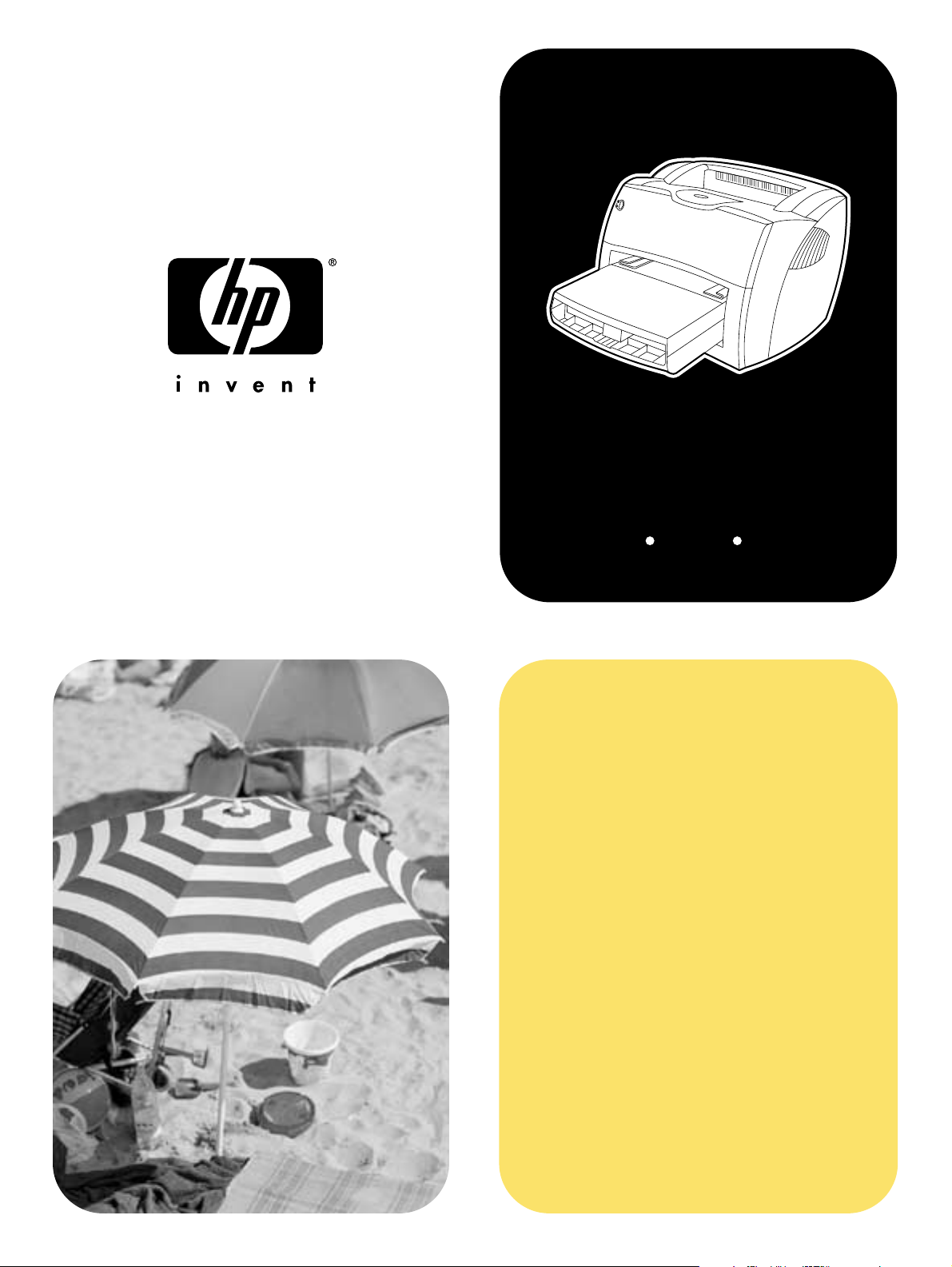
hp LaserJet
1150 1300 1300n
utilisateur
Page 2
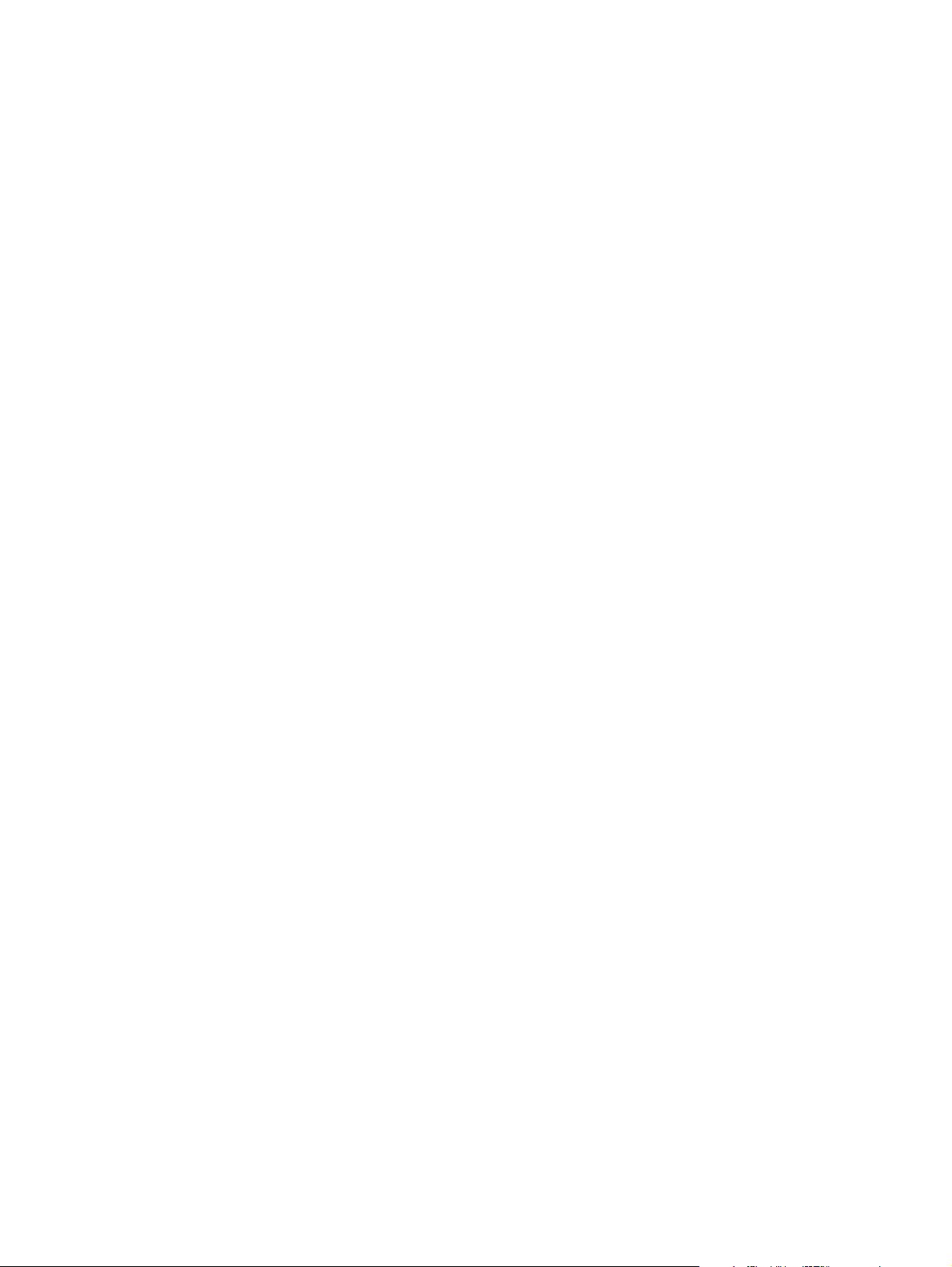
Page 3
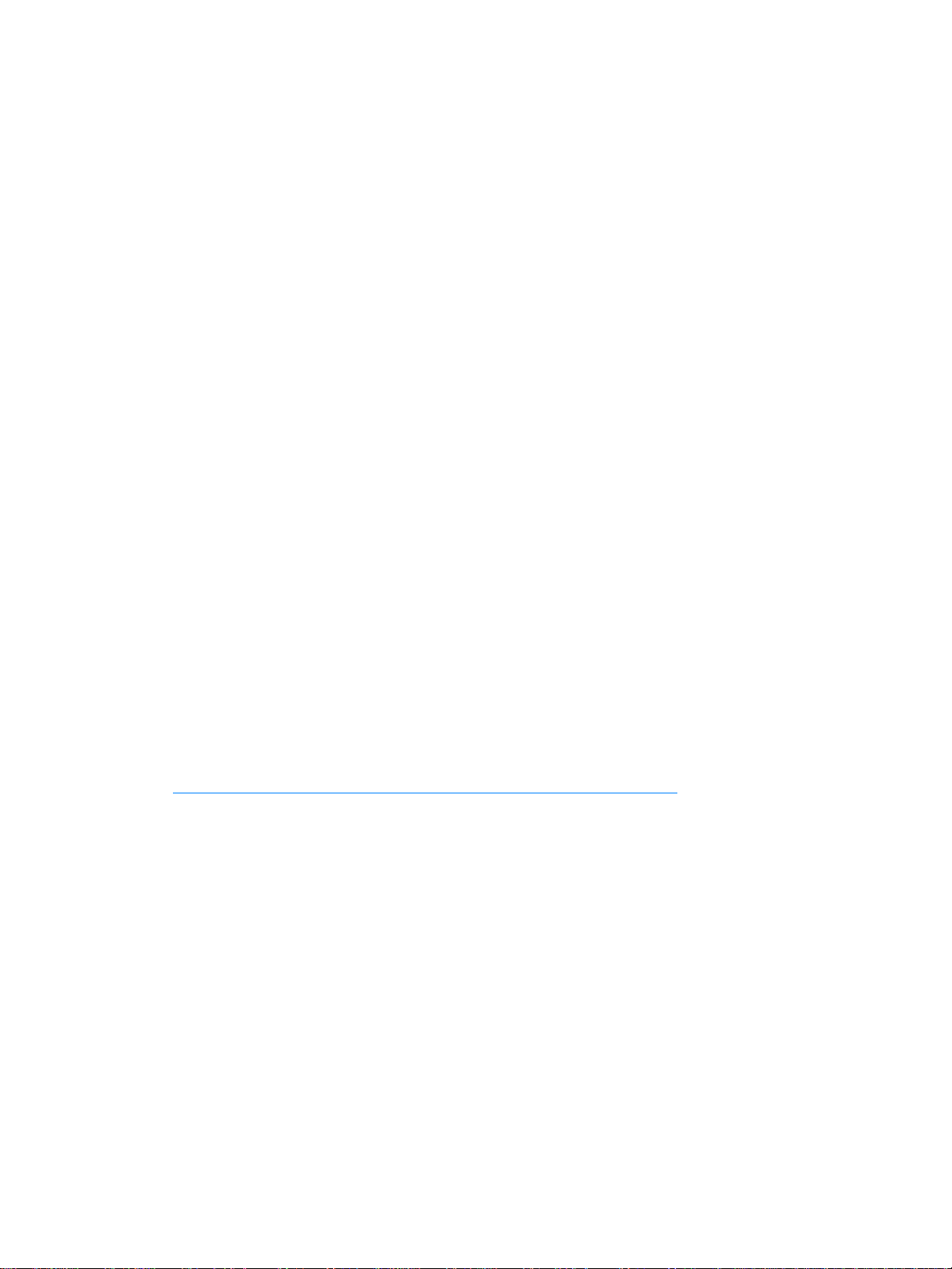
Imprimantes hp LaserJet 1150 et
hp LaserJet 1300
Guide de l’utilisate ur
Page 4
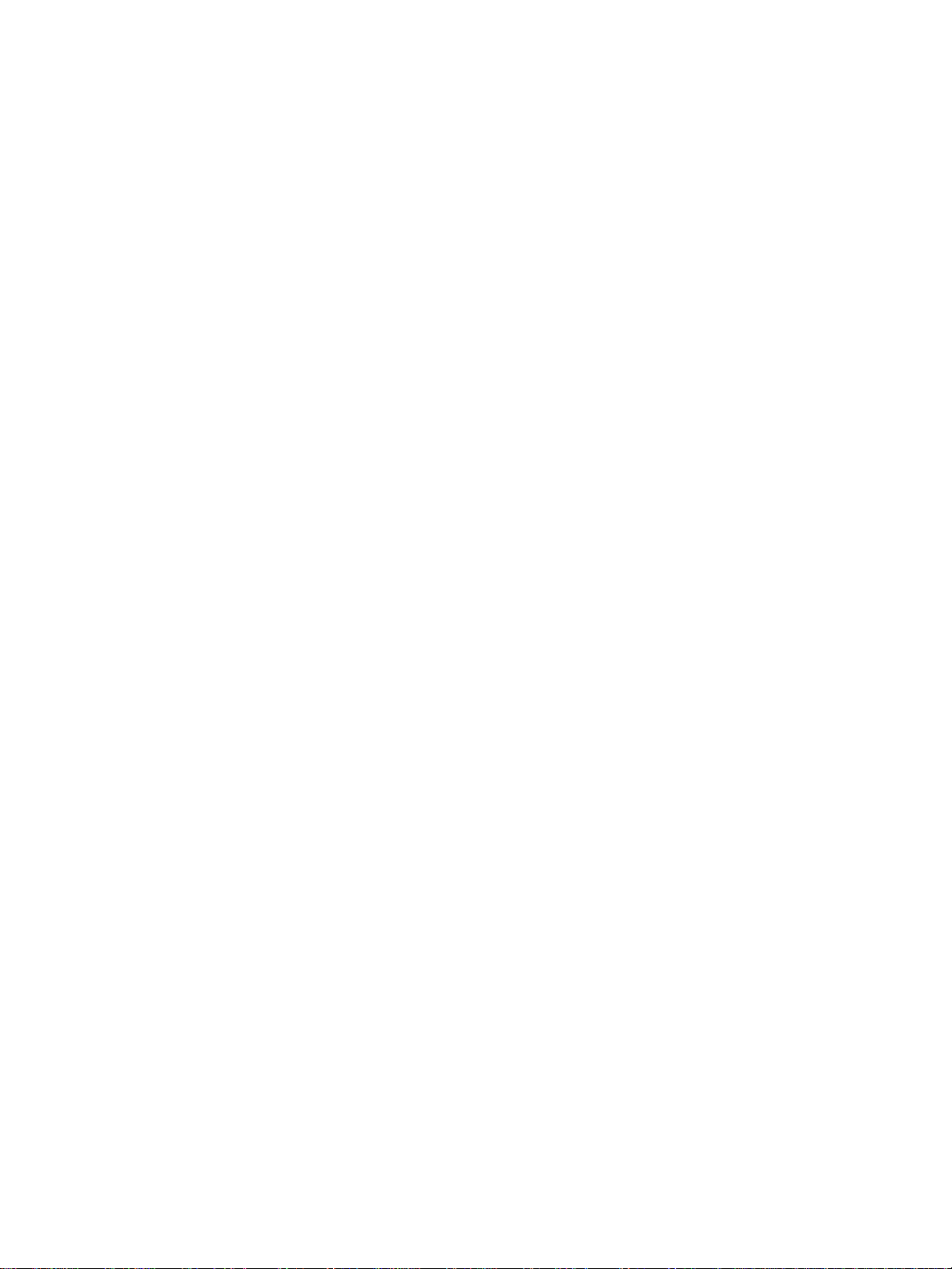
Informations sur le copyright
Copyright Hewlett-Packard Company 2003
Tous droits réservés. La reproduction,
l’adaptation ou la traduction de ce guide sans
autorisation écrite préalable est interdite, sauf
dans les cas autorisés par les lois sur le
copyright.
La licence octroyée à un utilisateur de
l’imprimante Hewlett-Packard décrite dans ce
guide d’utilisation l’autorise à : a) imprimer ce
guide pour une utilisation PERSONNELLE,
INTERNE ou pour l’ENTREPRISE à condition
que les copies papier ne soient pas vendues,
revendues ou distribuées et à b) installer une
copie électronique de ce guide sur un serveur
de réseau, à condition que l’accès à cette
copie soit limité pour une utilisation
PERSONNELLE et INTERNE à l’entreprise
de l’imprimante Hewlett-Packard livrée avec le
guide.
Référence : Q1334-90910
Première édition : Avril 2003
Garantie
Les informations fournies dans cette
documentation sont susceptibles d’être
modifiées sans préavis.
Hewlett-Packard n’offre aucune garantie de
quelque nature que ce soit concernant cette
information.
HEWLETT-PACKARD EXCLUT TOUTE
GARANTIE IMPLICITE D’APTITUDE À LA
COMMERCIALISATION OU À UNE
UTILISATION PA RTICULIÈRE.
Hewlett-Pac kard ne pourra en aucun cas être
tenu pour responsable de tout dommage
direct, indirect, accidentel, ou autre dommage
résultant de l’utilisation de cette information.
Marques de commerce
Microsoft®, Windows® et Windows NT® sont
des marques déposées aux
États-Unis de Microsoft Corporation.
Energy Star® et le logo Energy Star® sont
des marques déposées aux États-Unis de
l’Agence pour la protection de
l’environnement des États-Unis (United
States Environmental Protection Agency).
Netscape est une marque commerciale
américaine de Netscape Communications
Corporation.
®
UNIX
est une marque déposée de The Open
Group.
Tous les autres produits mentionnés dans ce
document sont des marques de leurs sociétés
respectives.
Hewlett-Packard Company
11311 Chinden Boulevard
Boise, Idaho 83714, États-Unis
Page 5
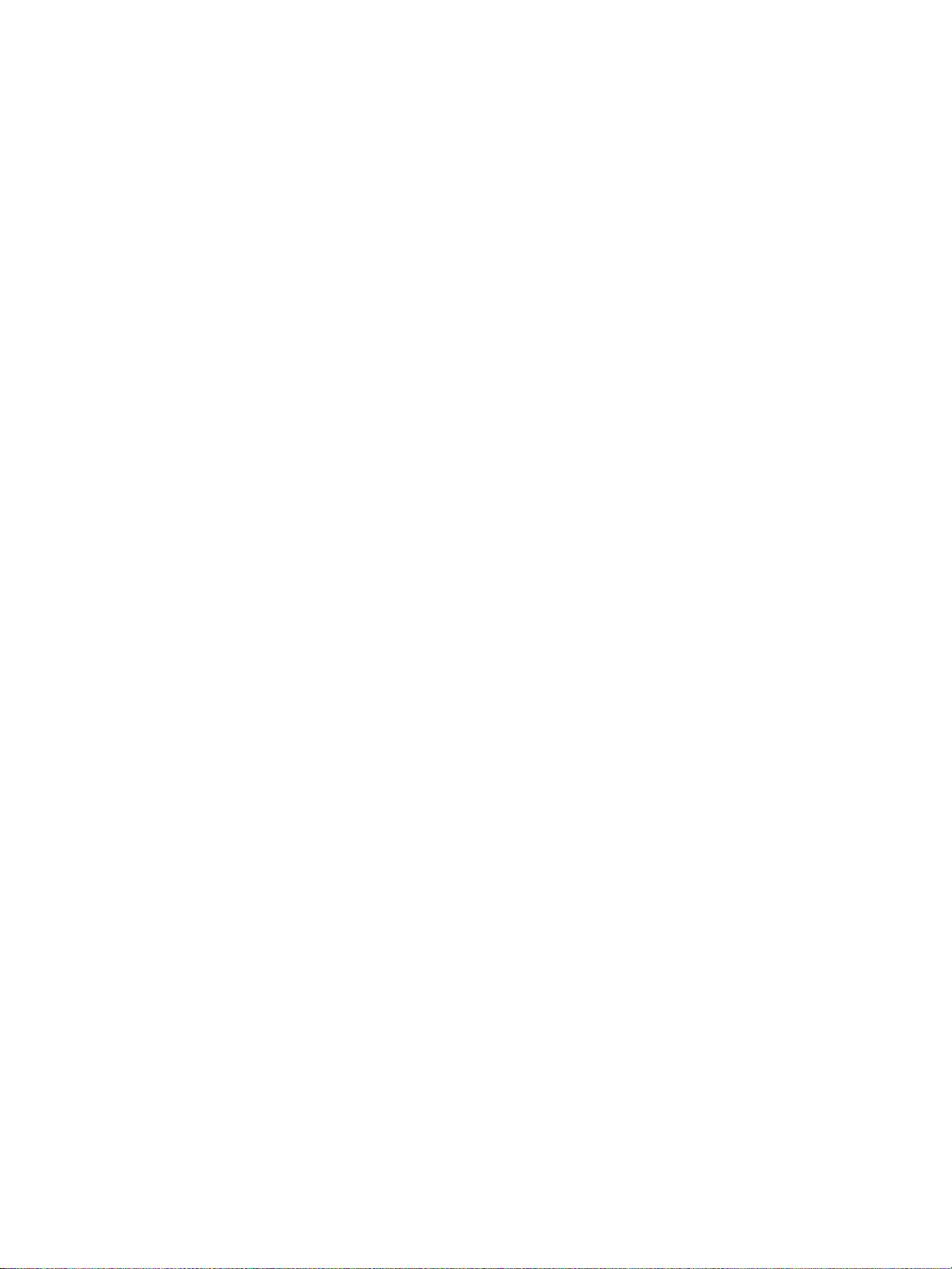
Sommaire
1 Notions élémentaires concernant l’imprimante
Accès rapide aux informations supplémentaires . . . . . . . . . . . . . . . . . . . . . . . . . . . . . . . . . . . 2
Liens Internet pour les pilotes, les logiciels et l’assistance . . . . . . . . . . . . . . . . . . . . . . . . 2
Liens du guide de l’utilisateur. . . . . . . . . . . . . . . . . . . . . . . . . . . . . . . . . . . . . . . . . . . . . . . 2
Informations supplémentaires . . . . . . . . . . . . . . . . . . . . . . . . . . . . . . . . . . . . . . . . . . . . . . 2
Configurations de l’imprimante . . . . . . . . . . . . . . . . . . . . . . . . . . . . . . . . . . . . . . . . . . . . . . . . 3
hp LaserJet 1150 . . . . . . . . . . . . . . . . . . . . . . . . . . . . . . . . . . . . . . . . . . . . . . . . . . . . . . . . 3
hp LaserJet 1300 . . . . . . . . . . . . . . . . . . . . . . . . . . . . . . . . . . . . . . . . . . . . . . . . . . . . . . . . 4
hp LaserJet 1300n . . . . . . . . . . . . . . . . . . . . . . . . . . . . . . . . . . . . . . . . . . . . . . . . . . . . . . . 4
Fonctionnalités de l’imprimante . . . . . . . . . . . . . . . . . . . . . . . . . . . . . . . . . . . . . . . . . . . . . . . . 5
Impression d’excellente qualité . . . . . . . . . . . . . . . . . . . . . . . . . . . . . . . . . . . . . . . . . . . . . 5
Gain de temps . . . . . . . . . . . . . . . . . . . . . . . . . . . . . . . . . . . . . . . . . . . . . . . . . . . . . . . . . .5
Économies . . . . . . . . . . . . . . . . . . . . . . . . . . . . . . . . . . . . . . . . . . . . . . . . . . . . . . . . . . . . . 5
Documents de qualité professionnelle . . . . . . . . . . . . . . . . . . . . . . . . . . . . . . . . . . . . . . . . 5
Présentation . . . . . . . . . . . . . . . . . . . . . . . . . . . . . . . . . . . . . . . . . . . . . . . . . . . . . . . . . . . . . . . 6
Imprimantes hp LaserJet 1150 et hp LaserJet série 1300. . . . . . . . . . . . . . . . . . . . . . . . . 6
Panneau de commande de l’imprimante . . . . . . . . . . . . . . . . . . . . . . . . . . . . . . . . . . . . . . . . . 8
Circuits papier. . . . . . . . . . . . . . . . . . . . . . . . . . . . . . . . . . . . . . . . . . . . . . . . . . . . . . . . . . . . . . 9
Bac d’alimentation principal . . . . . . . . . . . . . . . . . . . . . . . . . . . . . . . . . . . . . . . . . . . . . . . . 9
Bac d’alimentation prioritaire . . . . . . . . . . . . . . . . . . . . . . . . . . . . . . . . . . . . . . . . . . . . . . . 9
Guides papier de l’imprimante . . . . . . . . . . . . . . . . . . . . . . . . . . . . . . . . . . . . . . . . . . . . . . 9
Circuit papier direct . . . . . . . . . . . . . . . . . . . . . . . . . . . . . . . . . . . . . . . . . . . . . . . . . . . . . 10
Bac de sortie . . . . . . . . . . . . . . . . . . . . . . . . . . . . . . . . . . . . . . . . . . . . . . . . . . . . . . . . . .10
Accès à la cartouche d’impression. . . . . . . . . . . . . . . . . . . . . . . . . . . . . . . . . . . . . . . . . . . . . 11
Panneau d’accès à la cartouche d’impression. . . . . . . . . . . . . . . . . . . . . . . . . . . . . . . . . 11
Logiciel d’impression . . . . . . . . . . . . . . . . . . . . . . . . . . . . . . . . . . . . . . . . . . . . . . . . . . . . . . . 12
Systèmes d’exploitation pris en charge . . . . . . . . . . . . . . . . . . . . . . . . . . . . . . . . . . . . . . 12
Installation du logiciel d’impression . . . . . . . . . . . . . . . . . . . . . . . . . . . . . . . . . . . . . . . . . 12
Propriétés de l’imprimante (pilote) . . . . . . . . . . . . . . . . . . . . . . . . . . . . . . . . . . . . . . . . . . 13
Priorités des paramètres d’impression. . . . . . . . . . . . . . . . . . . . . . . . . . . . . . . . . . . . . . . 14
Aide en ligne des propriétés de l’imprimante. . . . . . . . . . . . . . . . . . . . . . . . . . . . . . . . . . 14
Logiciels pour Windows . . . . . . . . . . . . . . . . . . . . . . . . . . . . . . . . . . . . . . . . . . . . . . . . . . . . .15
Logiciels pour ordinateurs Macintosh. . . . . . . . . . . . . . . . . . . . . . . . . . . . . . . . . . . . . . . . . . . 17
Imprimante hp LaserJet 1150 . . . . . . . . . . . . . . . . . . . . . . . . . . . . . . . . . . . . . . . . . . . . . 17
Imprimante hp LaserJet 1300 . . . . . . . . . . . . . . . . . . . . . . . . . . . . . . . . . . . . . . . . . . . . . 18
Accès au pilote d’imprimante (Mac OS 9.x). . . . . . . . . . . . . . . . . . . . . . . . . . . . . . . . . . . 18
Fichiers PPD (PostScript Printer Description) . . . . . . . . . . . . . . . . . . . . . . . . . . . . . . . . . 18
Logiciel pour les installations réseau uniquement . . . . . . . . . . . . . . . . . . . . . . . . . . . . . . . . . 19
Connexions de l’imprimante . . . . . . . . . . . . . . . . . . . . . . . . . . . . . . . . . . . . . . . . . . . . . . . . . 20
Connexions USB . . . . . . . . . . . . . . . . . . . . . . . . . . . . . . . . . . . . . . . . . . . . . . . . . . . . . . . 20
Connexions parallèles . . . . . . . . . . . . . . . . . . . . . . . . . . . . . . . . . . . . . . . . . . . . . . . . . . . 21
Connexions réseau . . . . . . . . . . . . . . . . . . . . . . . . . . . . . . . . . . . . . . . . . . . . . . . . . . . . . 22
Connexions sans fil . . . . . . . . . . . . . . . . . . . . . . . . . . . . . . . . . . . . . . . . . . . . . . . . . . . . . 22
2 Support
Choix du papier et des autres supports . . . . . . . . . . . . . . . . . . . . . . . . . . . . . . . . . . . . . . . . . 24
Supports à éviter . . . . . . . . . . . . . . . . . . . . . . . . . . . . . . . . . . . . . . . . . . . . . . . . . . . . . . . 25
Supports susceptibles d’endommager l’imprimante. . . . . . . . . . . . . . . . . . . . . . . . . . . . . 25
Optimisation de la qualité d’impression pour les types de support . . . . . . . . . . . . . . . . . . . . 26
FRWW Sommaire iii
Page 6
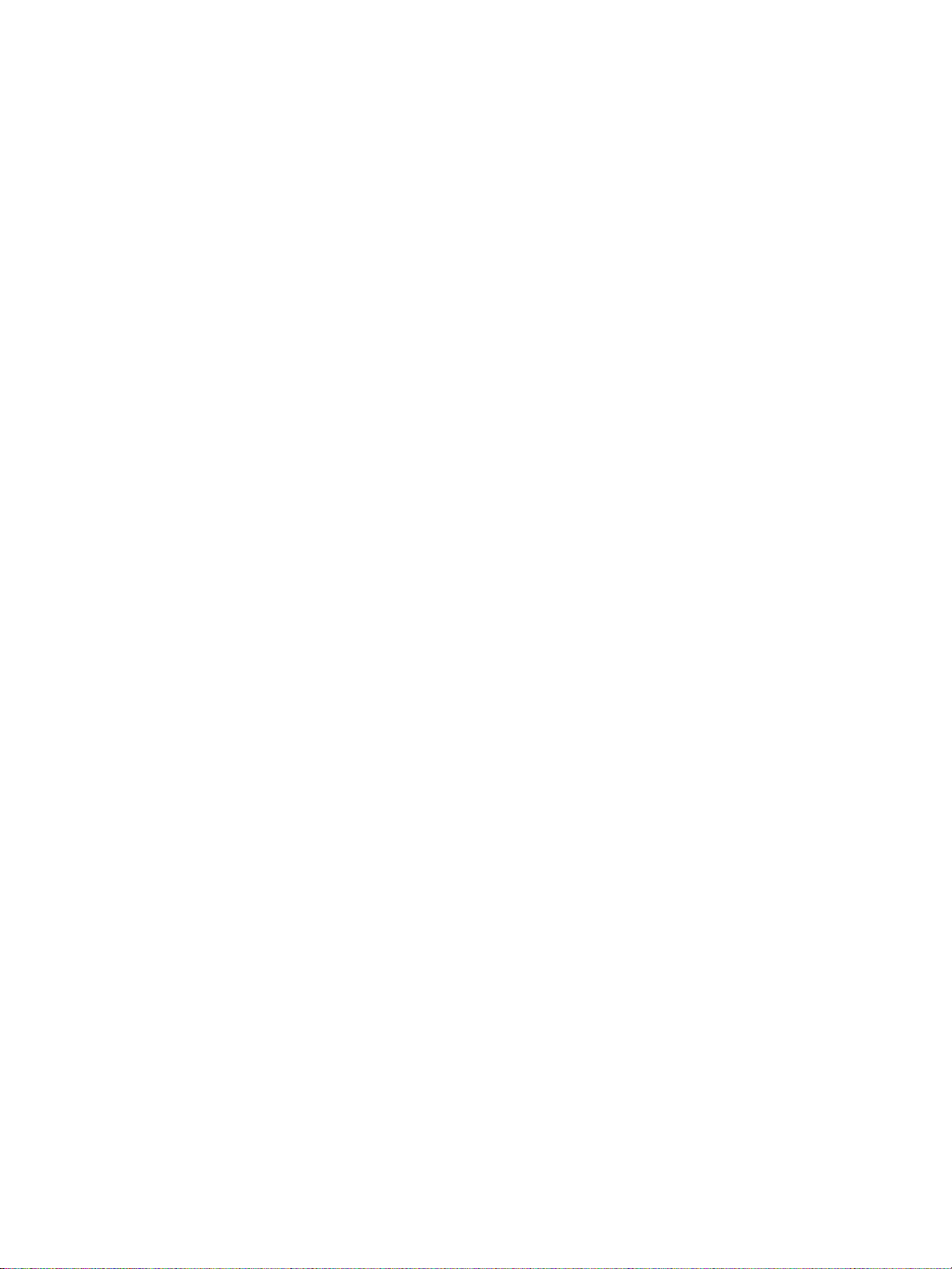
Chargement des supports dans les bacs d’alimentation . . . . . . . . . . . . . . . . . . . . . . . . . . . . 27
Bac d’alimentation principal . . . . . . . . . . . . . . . . . . . . . . . . . . . . . . . . . . . . . . . . . . . . . . . 27
Bac d’alimentation prioritaire . . . . . . . . . . . . . . . . . . . . . . . . . . . . . . . . . . . . . . . . . . . . . . 27
Types de support particuliers. . . . . . . . . . . . . . . . . . . . . . . . . . . . . . . . . . . . . . . . . . . . . . 27
Impression sur des transparents ou des étiquettes . . . . . . . . . . . . . . . . . . . . . . . . . . . . . . . . 28
Impression sur enveloppes . . . . . . . . . . . . . . . . . . . . . . . . . . . . . . . . . . . . . . . . . . . . . . . . . . 29
Impression d’une enveloppe . . . . . . . . . . . . . . . . . . . . . . . . . . . . . . . . . . . . . . . . . . . . . . 29
Impression de plusieurs enveloppes . . . . . . . . . . . . . . . . . . . . . . . . . . . . . . . . . . . . . . . . 31
Impression sur du papier à en-tête ou des formulaires pré-imprimés . . . . . . . . . . . . . . . . . . 33
Impression sur du papier à en-tête ou sur des formulaires pré-imprimés . . . . . . . . . . . . 33
Impression sur des supports personnalisés et sur du papier cartonné . . . . . . . . . . . . . . . . . 34
3 Tâches d’impression
Alimentation manuelle . . . . . . . . . . . . . . . . . . . . . . . . . . . . . . . . . . . . . . . . . . . . . . . . . . . . . .36
Impression de filigranes . . . . . . . . . . . . . . . . . . . . . . . . . . . . . . . . . . . . . . . . . . . . . . . . . . . . . 37
Accès à la fonction Filigrane . . . . . . . . . . . . . . . . . . . . . . . . . . . . . . . . . . . . . . . . . . . . . . 37
Impression de plusieurs pages sur une feuille (impression de n pages/feuille). . . . . . . . . . . 38
Accès à la fonction n pages/feuille. . . . . . . . . . . . . . . . . . . . . . . . . . . . . . . . . . . . . . . . . . 38
Impression sur les deux côtés du papier (recto-verso manuel) . . . . . . . . . . . . . . . . . . . . . . . 39
Recto-verso manuel avec le bac de sortie. . . . . . . . . . . . . . . . . . . . . . . . . . . . . . . . . . . . 39
Recto-verso manuel sur des supports de fort grammage ou sur du papier cartonné . . . 41
Impression de livrets. . . . . . . . . . . . . . . . . . . . . . . . . . . . . . . . . . . . . . . . . . . . . . . . . . . . . . . . 42
Annulation d’une tâche d’impression . . . . . . . . . . . . . . . . . . . . . . . . . . . . . . . . . . . . . . . . . . . 44
Présentation des paramètres de qualité d’impression . . . . . . . . . . . . . . . . . . . . . . . . . . . . . . 45
Utilisation du mode EconoMode (économie d’encre). . . . . . . . . . . . . . . . . . . . . . . . . . . . . . . 46
4 Maintenance
Utilisation de cartouches d’impression HP . . . . . . . . . . . . . . . . . . . . . . . . . . . . . . . . . . . . . . . 48
Politique de HP en matière de cartouches d’impression non HP. . . . . . . . . . . . . . . . . . . 48
Stockage des cartouches d’impression . . . . . . . . . . . . . . . . . . . . . . . . . . . . . . . . . . . . . . . . . 49
Durée de vie des cartouches d’impression . . . . . . . . . . . . . . . . . . . . . . . . . . . . . . . . . . . . . . 50
Économie d’encre. . . . . . . . . . . . . . . . . . . . . . . . . . . . . . . . . . . . . . . . . . . . . . . . . . . . . . . . . . 51
Répartition de l’encre . . . . . . . . . . . . . . . . . . . . . . . . . . . . . . . . . . . . . . . . . . . . . . . . . . . . . . . 52
Remplacement de la cartouche d’impression . . . . . . . . . . . . . . . . . . . . . . . . . . . . . . . . . . . . 53
Nettoyage de l’imprimante . . . . . . . . . . . . . . . . . . . . . . . . . . . . . . . . . . . . . . . . . . . . . . . . . . . 55
Nettoyage de la zone de la cartouche d’impression . . . . . . . . . . . . . . . . . . . . . . . . . . . . 55
Nettoyage du circuit papier de l’imprimante. . . . . . . . . . . . . . . . . . . . . . . . . . . . . . . . . . . 56
5 Gestion de l’imprimante
Pages d’informations sur l’imprimante . . . . . . . . . . . . . . . . . . . . . . . . . . . . . . . . . . . . . . . . . . 60
Page de démonstration . . . . . . . . . . . . . . . . . . . . . . . . . . . . . . . . . . . . . . . . . . . . . . . . . . 60
Page de configuration . . . . . . . . . . . . . . . . . . . . . . . . . . . . . . . . . . . . . . . . . . . . . . . . . . . 60
Utilisation de la boîte à outils hp. . . . . . . . . . . . . . . . . . . . . . . . . . . . . . . . . . . . . . . . . . . . . . . 61
Systèmes d’exploitation pris en charge . . . . . . . . . . . . . . . . . . . . . . . . . . . . . . . . . . . . . . 61
Navigateurs pris en charge . . . . . . . . . . . . . . . . . . . . . . . . . . . . . . . . . . . . . . . . . . . . . . . 61
Pour afficher la boîte à outils hp. . . . . . . . . . . . . . . . . . . . . . . . . . . . . . . . . . . . . . . . . . . . 61
Sections de la boîte à outils hp . . . . . . . . . . . . . . . . . . . . . . . . . . . . . . . . . . . . . . . . . . . . 62
Autres liens . . . . . . . . . . . . . . . . . . . . . . . . . . . . . . . . . . . . . . . . . . . . . . . . . . . . . . . . . . . 62
Onglet Etat . . . . . . . . . . . . . . . . . . . . . . . . . . . . . . . . . . . . . . . . . . . . . . . . . . . . . . . . . . . . 63
Onglet Dépannage. . . . . . . . . . . . . . . . . . . . . . . . . . . . . . . . . . . . . . . . . . . . . . . . . . . . . . 63
Onglet Alertes . . . . . . . . . . . . . . . . . . . . . . . . . . . . . . . . . . . . . . . . . . . . . . . . . . . . . . . . .64
Onglet Documentation . . . . . . . . . . . . . . . . . . . . . . . . . . . . . . . . . . . . . . . . . . . . . . . . . . . 64
Fenêtre Paramètres avancés de l’imprimante . . . . . . . . . . . . . . . . . . . . . . . . . . . . . . . . . 65
Fenêtre Réseau . . . . . . . . . . . . . . . . . . . . . . . . . . . . . . . . . . . . . . . . . . . . . . . . . . . . . . . . 65
iv Sommaire FRWW
Page 7
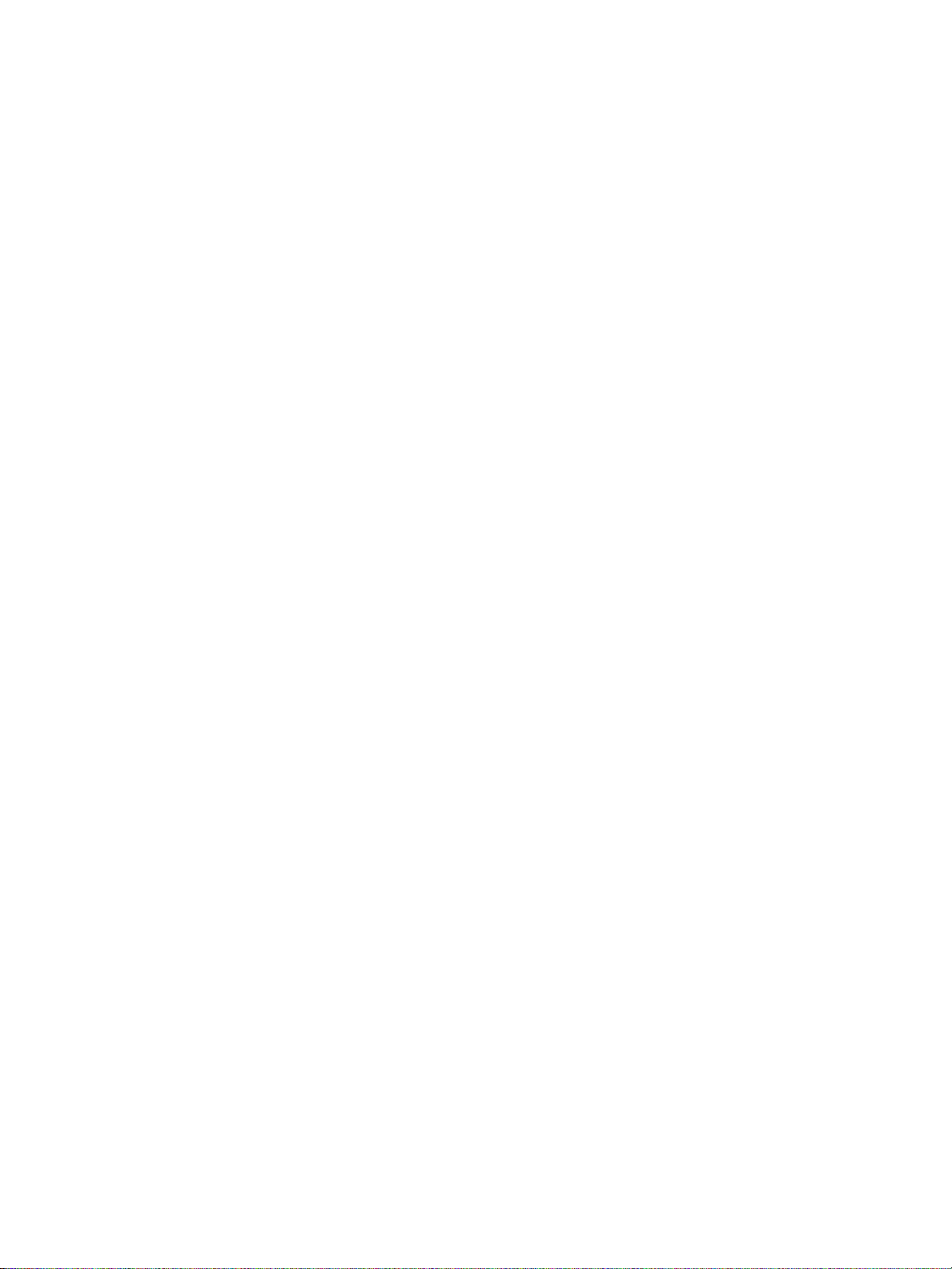
Utilisation du serveur Web intégré . . . . . . . . . . . . . . . . . . . . . . . . . . . . . . . . . . . . . . . . . . . . . 66
Pour ouvrir le serveur Web intégré . . . . . . . . . . . . . . . . . . . . . . . . . . . . . . . . . . . . . . . . . 66
Onglet Informations . . . . . . . . . . . . . . . . . . . . . . . . . . . . . . . . . . . . . . . . . . . . . . . . . . . . . 67
Onglet Paramètres. . . . . . . . . . . . . . . . . . . . . . . . . . . . . . . . . . . . . . . . . . . . . . . . . . . . . . 67
Onglet Réseau . . . . . . . . . . . . . . . . . . . . . . . . . . . . . . . . . . . . . . . . . . . . . . . . . . . . . . . . . 68
Autres liens . . . . . . . . . . . . . . . . . . . . . . . . . . . . . . . . . . . . . . . . . . . . . . . . . . . . . . . . . . . 68
Impression sans fil . . . . . . . . . . . . . . . . . . . . . . . . . . . . . . . . . . . . . . . . . . . . . . . . . . . . . . . . . 69
Norme IEEE 802.11b . . . . . . . . . . . . . . . . . . . . . . . . . . . . . . . . . . . . . . . . . . . . . . . . . . . 69
Bluetooth . . . . . . . . . . . . . . . . . . . . . . . . . . . . . . . . . . . . . . . . . . . . . . . . . . . . . . . . . . . . . 69
6 Résolution des problèmes
Recherche de la solution . . . . . . . . . . . . . . . . . . . . . . . . . . . . . . . . . . . . . . . . . . . . . . . . . . . .72
État des voyants. . . . . . . . . . . . . . . . . . . . . . . . . . . . . . . . . . . . . . . . . . . . . . . . . . . . . . . . . . . 74
Problèmes courants sous Macintosh . . . . . . . . . . . . . . . . . . . . . . . . . . . . . . . . . . . . . . . . . . . 76
Sélection d’une autre description d’imprimante PostScript (PPD)
pour les imprimantes hp LaserJet série 1300.. . . . . . . . . . . . . . . . . . . . . . . . . . . . . . 80
Attribution d’un nouveau nom à l’imprimante (série hp LaserJet 1300 uniquement) . . . . 80
Dépannage des erreurs PostScript (PS) . . . . . . . . . . . . . . . . . . . . . . . . . . . . . . . . . . . . . . . . 81
Problèmes de traitement du papier . . . . . . . . . . . . . . . . . . . . . . . . . . . . . . . . . . . . . . . . . . . . 82
La page imprimée est différente de la page affichée à l’écran . . . . . . . . . . . . . . . . . . . . . . . . 84
Problèmes de logiciel d’imprimante . . . . . . . . . . . . . . . . . . . . . . . . . . . . . . . . . . . . . . . . . . . . 86
Amélioration de la qualité d’impression . . . . . . . . . . . . . . . . . . . . . . . . . . . . . . . . . . . . . . . . . 87
Impression claire ou décolorée . . . . . . . . . . . . . . . . . . . . . . . . . . . . . . . . . . . . . . . . . . . . 87
Traces d’encre . . . . . . . . . . . . . . . . . . . . . . . . . . . . . . . . . . . . . . . . . . . . . . . . . . . . . . . . . 87
Caractères manquants. . . . . . . . . . . . . . . . . . . . . . . . . . . . . . . . . . . . . . . . . . . . . . . . . . . 87
Lignes verticales . . . . . . . . . . . . . . . . . . . . . . . . . . . . . . . . . . . . . . . . . . . . . . . . . . . . . . . 88
Arrière-plan gris . . . . . . . . . . . . . . . . . . . . . . . . . . . . . . . . . . . . . . . . . . . . . . . . . . . . . . . .88
Maculage . . . . . . . . . . . . . . . . . . . . . . . . . . . . . . . . . . . . . . . . . . . . . . . . . . . . . . . . . . . . . 88
Mauvaise fixation de l’encre. . . . . . . . . . . . . . . . . . . . . . . . . . . . . . . . . . . . . . . . . . . . . . . 89
Défauts verticaux répétitifs. . . . . . . . . . . . . . . . . . . . . . . . . . . . . . . . . . . . . . . . . . . . . . . . 89
Caractères mal formés. . . . . . . . . . . . . . . . . . . . . . . . . . . . . . . . . . . . . . . . . . . . . . . . . . . 89
Page imprimée de travers . . . . . . . . . . . . . . . . . . . . . . . . . . . . . . . . . . . . . . . . . . . . . . . . 90
Gondolage ou tuilage. . . . . . . . . . . . . . . . . . . . . . . . . . . . . . . . . . . . . . . . . . . . . . . . . . . . 90
Froissures ou pliures . . . . . . . . . . . . . . . . . . . . . . . . . . . . . . . . . . . . . . . . . . . . . . . . . . . . 90
Débordement . . . . . . . . . . . . . . . . . . . . . . . . . . . . . . . . . . . . . . . . . . . . . . . . . . . . . . . . . . 91
Élimination des bourrages . . . . . . . . . . . . . . . . . . . . . . . . . . . . . . . . . . . . . . . . . . . . . . . . . . . 92
Dégagement d’une page coincée . . . . . . . . . . . . . . . . . . . . . . . . . . . . . . . . . . . . . . . . . . 93
Remplacement du rouleau d’entraînement . . . . . . . . . . . . . . . . . . . . . . . . . . . . . . . . . . . . . . 95
Nettoyage du rouleau d’entraînement . . . . . . . . . . . . . . . . . . . . . . . . . . . . . . . . . . . . . . . . . . 98
Remplacement du tampon de séparation de l’imprimante . . . . . . . . . . . . . . . . . . . . . . . . . . 99
Annexe A Spécifications de l’imprimante
Spécifications . . . . . . . . . . . . . . . . . . . . . . . . . . . . . . . . . . . . . . . . . . . . . . . . . . . . . . . . . . . 104
Conformité FCC . . . . . . . . . . . . . . . . . . . . . . . . . . . . . . . . . . . . . . . . . . . . . . . . . . . . . . . . . . 108
Programme de gestion écologique des produits . . . . . . . . . . . . . . . . . . . . . . . . . . . . . . . . . 109
Protection de l’environnement . . . . . . . . . . . . . . . . . . . . . . . . . . . . . . . . . . . . . . . . . . . . 109
Normes de sécurité du matériel . . . . . . . . . . . . . . . . . . . . . . . . . . . . . . . . . . . . . . . . . . . . . . 111
Réglementations . . . . . . . . . . . . . . . . . . . . . . . . . . . . . . . . . . . . . . . . . . . . . . . . . . . . . . . . . 112
Déclaration de conformité . . . . . . . . . . . . . . . . . . . . . . . . . . . . . . . . . . . . . . . . . . . . . . . 112
Déclaration de conformité . . . . . . . . . . . . . . . . . . . . . . . . . . . . . . . . . . . . . . . . . . . . . . . 113
Déclaration relative à la sécurité des produits laser. . . . . . . . . . . . . . . . . . . . . . . . . . . . 114
Réglementation pour la déclaration de conformité au Canada . . . . . . . . . . . . . . . . . . . 114
Déclaration coréenne sur les interférences électromagnétiques . . . . . . . . . . . . . . . . . . 114
Déclaration VCCI (Japon) . . . . . . . . . . . . . . . . . . . . . . . . . . . . . . . . . . . . . . . . . . . . . . . 114
Déclarations relatives au laser en Finlande . . . . . . . . . . . . . . . . . . . . . . . . . . . . . . . . . . 115
FRWW Sommaire v
Page 8
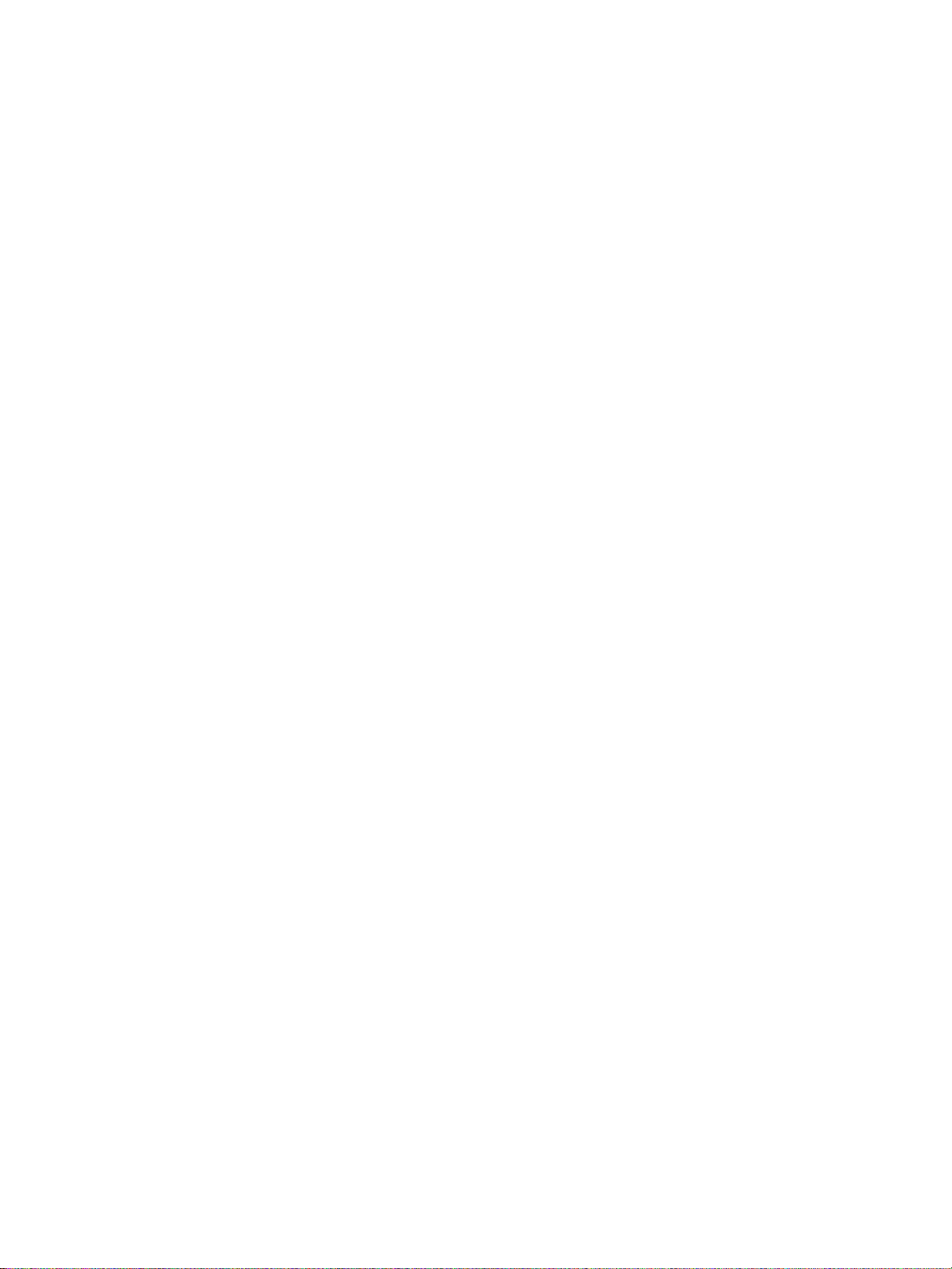
Annexe B Spécifications des supports d’impression
Spécifications des supports de l’imprimante . . . . . . . . . . . . . . . . . . . . . . . . . . . . . . . . . . . . 118
Formats des supports pris en charge . . . . . . . . . . . . . . . . . . . . . . . . . . . . . . . . . . . . . . . . . 119
Recommandations d’utilisation des supports . . . . . . . . . . . . . . . . . . . . . . . . . . . . . . . . . . . 120
Papier. . . . . . . . . . . . . . . . . . . . . . . . . . . . . . . . . . . . . . . . . . . . . . . . . . . . . . . . . . . . . . . 120
Étiquettes. . . . . . . . . . . . . . . . . . . . . . . . . . . . . . . . . . . . . . . . . . . . . . . . . . . . . . . . . . . .121
Transparents . . . . . . . . . . . . . . . . . . . . . . . . . . . . . . . . . . . . . . . . . . . . . . . . . . . . . . . . . 121
Enveloppes . . . . . . . . . . . . . . . . . . . . . . . . . . . . . . . . . . . . . . . . . . . . . . . . . . . . . . . . . . 122
Papier cartonné et supports lourds . . . . . . . . . . . . . . . . . . . . . . . . . . . . . . . . . . . . . . . . 123
Annexe C Garantie et licence d’utilisation
Accord de licence d’utilisation du logiciel Hewlett-Packard . . . . . . . . . . . . . . . . . . . . . . . . . 126
Déclaration de garantie limitée Hewlett-Packard . . . . . . . . . . . . . . . . . . . . . . . . . . . . . . . . . 127
Garantie limitée pour la durée de vie de la cartouche d’impression . . . . . . . . . . . . . . . . . . 128
Réparation du matériel . . . . . . . . . . . . . . . . . . . . . . . . . . . . . . . . . . . . . . . . . . . . . . . . . . . . . 129
Garantie étendue . . . . . . . . . . . . . . . . . . . . . . . . . . . . . . . . . . . . . . . . . . . . . . . . . . . . . . . . . 130
Consignes relatives à l’emballage de l’imprimante . . . . . . . . . . . . . . . . . . . . . . . . . . . . . . . 131
Comment contacter le service après-vente HP . . . . . . . . . . . . . . . . . . . . . . . . . . . . . . . . . . 132
Annexe D Commande de fournitures et d’accessoires
Commande de fournitures et d’accessoires. . . . . . . . . . . . . . . . . . . . . . . . . . . . . . . . . . 133
Serveurs d’impression sans fil et réseau 10/100 . . . . . . . . . . . . . . . . . . . . . . . . . . . . . . 135
Annexe E Configuration du réseau
Installation d’une imprimante partagée sous Windows 98 et Millennium . . . . . . . . . . . 137
Installation d’une imprimante partagée sous Windows 2000. . . . . . . . . . . . . . . . . . . . . 138
Installation d’une imprimante partagée sous Windows XP . . . . . . . . . . . . . . . . . . . . . . 139
Annexe F Mémoire
Installation d’une barrette de mémoire DIMM (imprimantes série 1300 uniquement) . . . . . 142
Test d’installation des barrettes DIMM. . . . . . . . . . . . . . . . . . . . . . . . . . . . . . . . . . . . . . . . . 144
Retrait d’une barrette DIMM . . . . . . . . . . . . . . . . . . . . . . . . . . . . . . . . . . . . . . . . . . . . . . . . . 145
Annexe G Utilisation du serveur d’impression
Installation du serveur d’impression . . . . . . . . . . . . . . . . . . . . . . . . . . . . . . . . . . . . . . . . . . . 148
Impression d’une page de configuration . . . . . . . . . . . . . . . . . . . . . . . . . . . . . . . . . . . . . . . 148
Utilisation du serveur Web intégré du serveur d’impression . . . . . . . . . . . . . . . . . . . . . . . . 149
Modification de l’adresse IP . . . . . . . . . . . . . . . . . . . . . . . . . . . . . . . . . . . . . . . . . . . . . . . . . 149
Dépannage du serveur d’impression . . . . . . . . . . . . . . . . . . . . . . . . . . . . . . . . . . . . . . . . . . 150
Le serveur d’impression installé ne fonctionne pas . . . . . . . . . . . . . . . . . . . . . . . . . . . . 150
Voyant d’état du serveur d’impression. . . . . . . . . . . . . . . . . . . . . . . . . . . . . . . . . . . . . . 151
Restauration des paramètres usine par défaut . . . . . . . . . . . . . . . . . . . . . . . . . . . . . . . . . . 152
vi Sommaire FRWW
Page 9
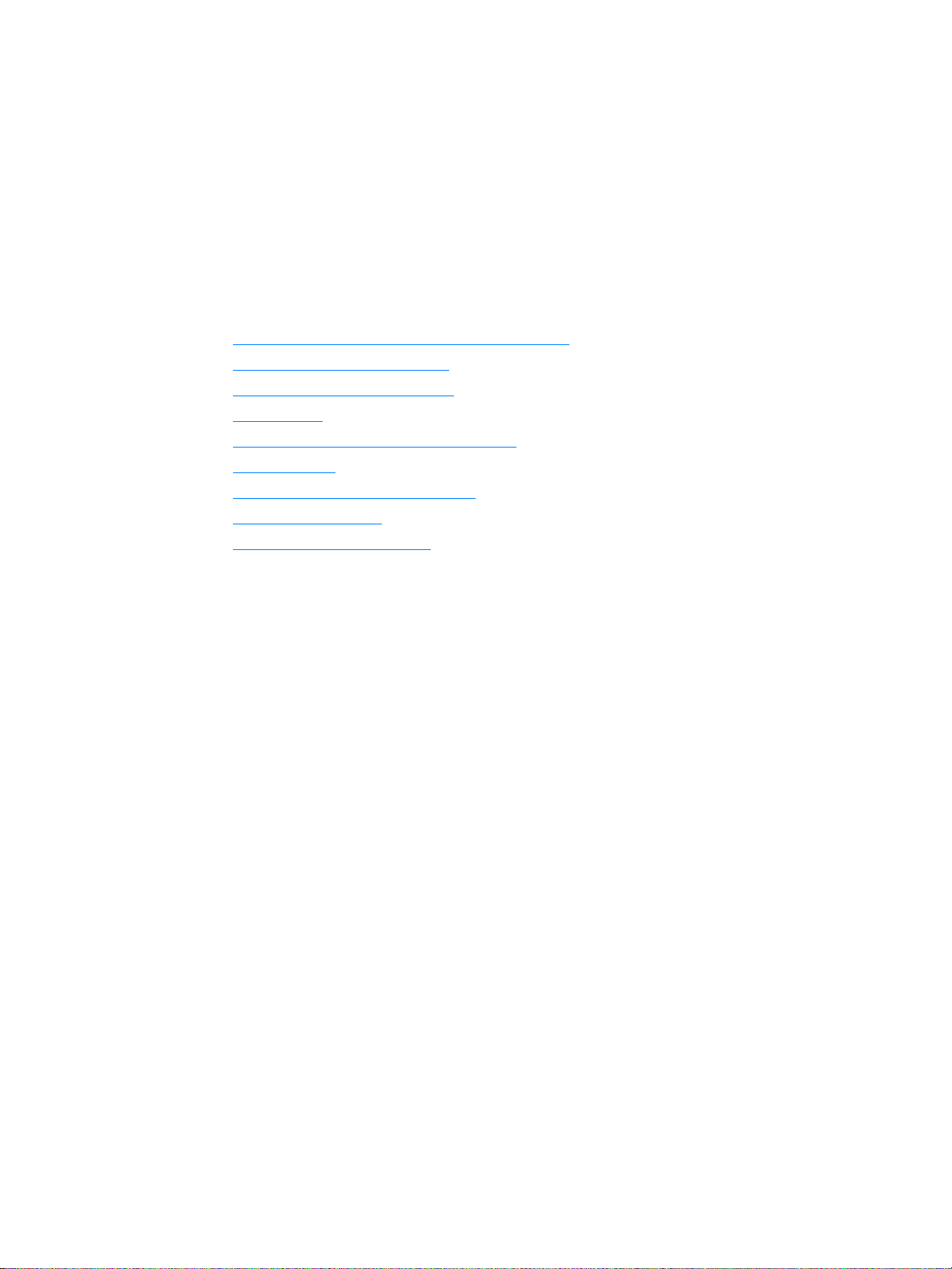
Notions élémentaires
1
concernant l’imprimante
Ce chapitre se divise comme suit :
● Accès rapide aux informations supplémentaires
● Configurations de l’imprimante
● Fonctionnalités de l’impri man te
● Présentation
● Panneau de commande de l’imprimante
● Circuits papier
● Accès à la cartouche d’impression
● Logiciel d’impression
● Connexions de l’imprimante
FRWW Notions élémentaires concernant l’imprimante 1
Page 10

Accès rapide aux informations supplémentaires
Liens Internet pour les pilotes, les logiciels et l’assistance
Si vous avez besoin de contacter le bureau de service ou d’assistance HP, utilisez l’un des liens
suivants:
Imprimante hp LaserJet 1150
● Aux États-Unis, consultez le site http://www.hp.com/support/lj1150
● Pour les autres pays/régions, consultez le site http://www.hp.com
Imprimante hp LaserJet 1300
● Aux États-Unis, consultez le site http://www.hp.com/support/lj1300
● Pour les autres pays/régions, consultez le site http://www.hp.com
Liens du guide de l’utilisateur
● Présentation (emplacement des composants de l’imprimante)
● Remplacement de la cartouche d’impression
● Résolution des problèmes
● Commande de fournitures et d’accessoires
● Index
Informations supplémentaires
● Guide de l’utilisateur disponible sur CD : Renseignements détaillés sur l’utilisation et
le dépannage de l’imprimante. Disponible sur le CD-ROM accompagnant l’imprimante.
● Aide en ligne : Cette documentation contient des informations sur les options de l’imprimante
qui sont disponibles dans les pilotes d’impression. Pour afficher un fichier d’aide, accédez à
l’aide en ligne via le pilote d’imprimante.
● Guide de l’utilisateur en ligne au format HTML : Renseignements détaillés sur l’utilisation
et le dépannage de l’imprimante. Disponible à l’adresse http://www.hp.com/support/lj1150
http://www.hp.com/support/lj1300
. Une fois connecté, sélectionnez Manuels.
ou
2 Chapitre 1 FRWW
Page 11
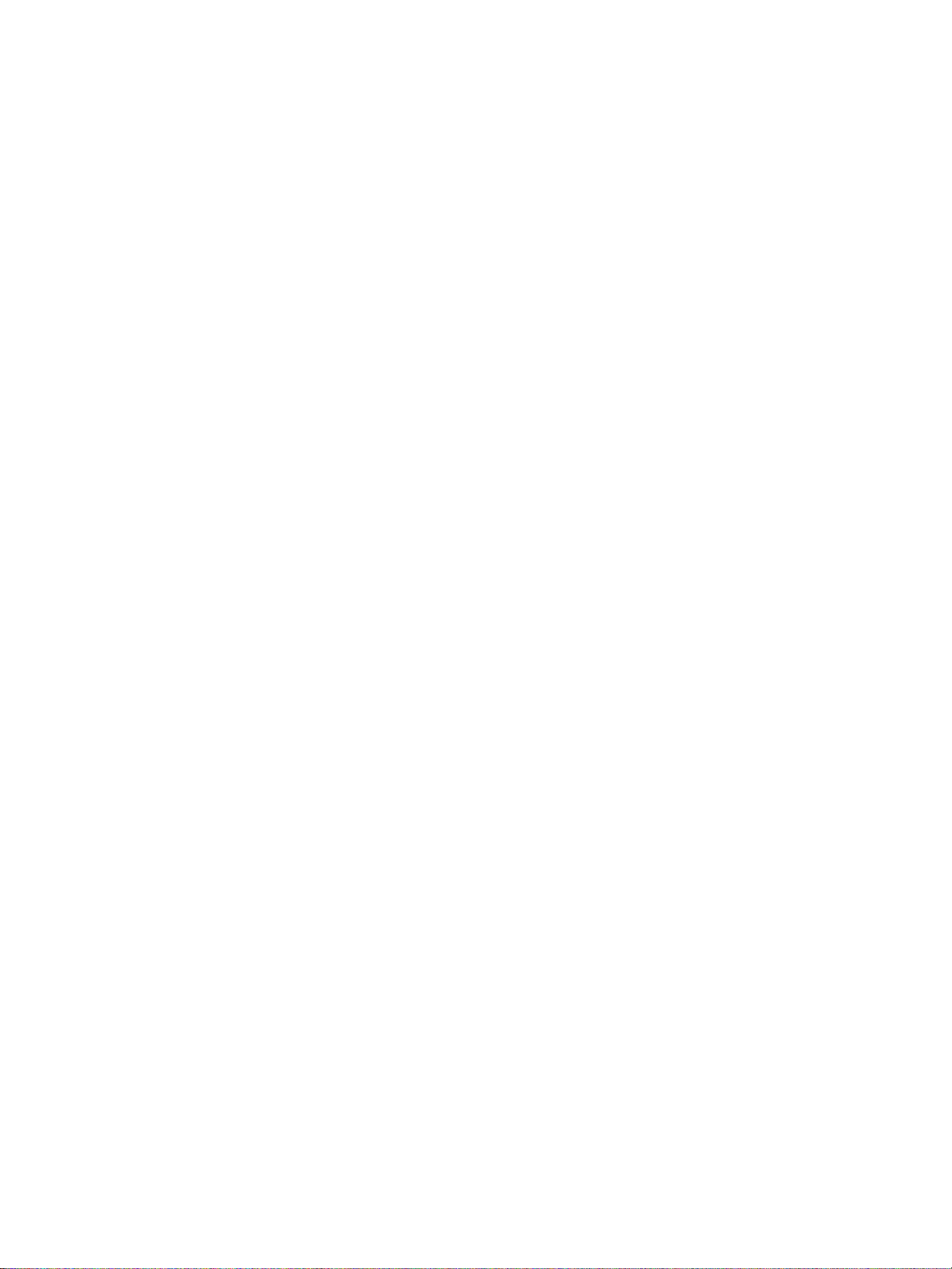
Configurations de l’imprimante
Les configurations standard des imprimantes HP LaserJet 1150 et 1300 sont présentées
ci-dessous.
hp LaserJet 1150
● 18 ppm pour le papier de format Lettre, 17 ppm pour le papier de format A4
● Première page imprimée en moins de 10 secondes
● Résolution 600 x 2 ppp (FastRes 1200)
● Bac d’alimentation fourni (250 feuilles)
● Bac d’alimentation prioritaire (10 feuilles)
● 8 Mo de RAM
● Cartouche de 2500 pages
● PCL 5e
● Impression basée sur l’hôte
● USB
● Port parallèle 1284-B
● Windows 98, Me, 2000, XP
● Mac OS 9.x
● Mac OS X v10.1 et v10.2
● Options d’impression réseau et sans fil
● Bouton marche-arrêt
● Boîte à outils HP contenant des informations relatives à l’état, au dépannage
et à la configuration de l’imprimante
● 26 polices PCL
FRWW Configurations de l’imprimante 3
Page 12
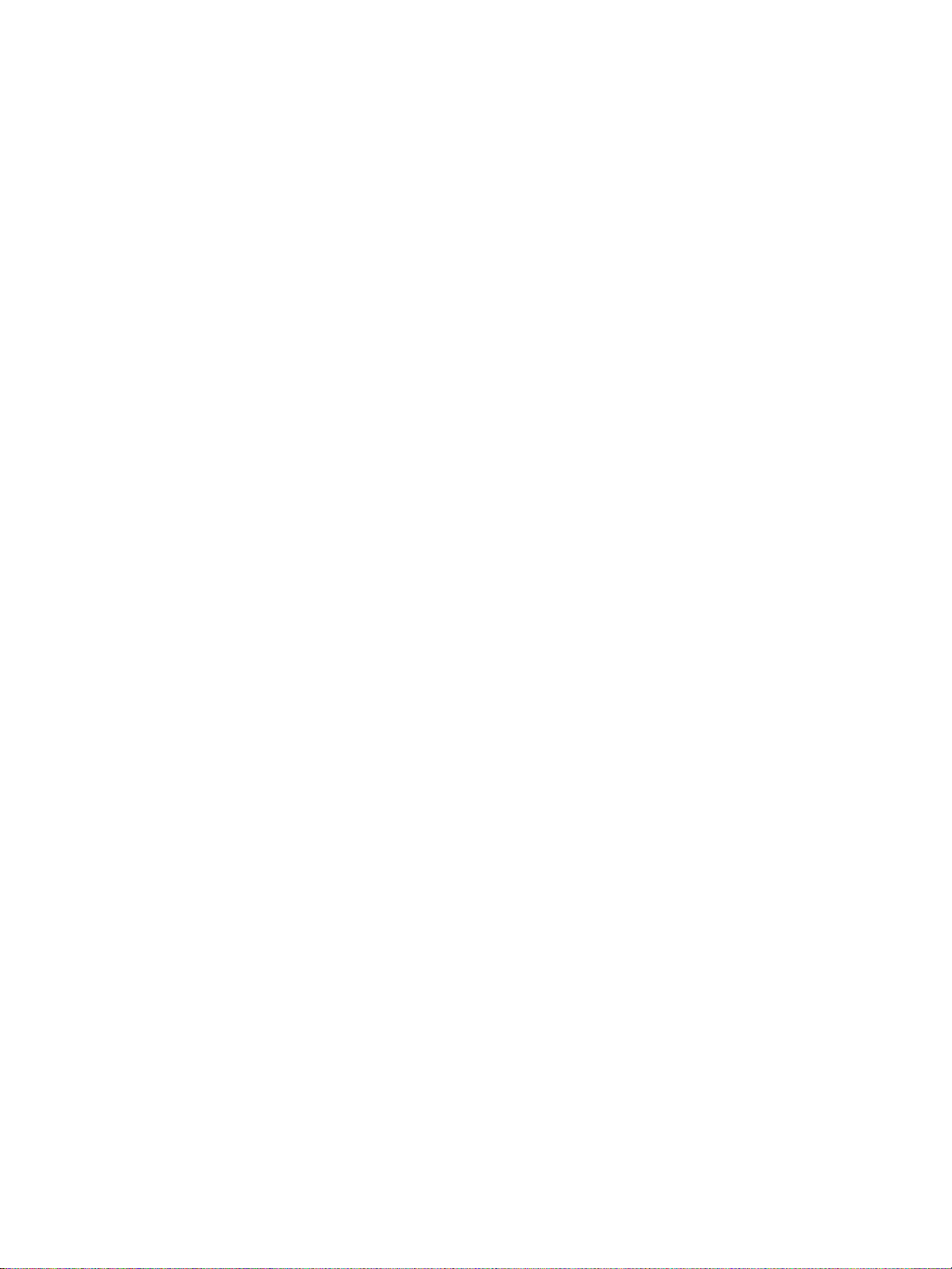
hp LaserJet 1300
● 20 ppm pour le papier de format Lettre, 19 ppm pour le papier de format A4
● Première page imprimée en moins de 10 secondes
● Résolution 1200 ppp (ProRes 1200)
● Bac d’alimentation fourni (250 feuilles)
● Bac d’alimentation prioritaire (10 feuilles)
● Bac d’alimentation optionnel (250 feuilles supplémentaires)
● 16 Mo de RAM
● Mémoire évolutive à 80 Mo
● Cartouche de 4000 ou 2500 pages
● PCL 6 et PCL 5e et émulation PostScript® de niveau 2
● USB
● Port parallèle 1284-B (via la carte de connexion LIO)
● Windows 98, Me, 2000, XP
● Mac OS 9.x
● Mac OS X v10.1 et v10.2
● Options d’impression réseau LIO interne et sans fil
● Bouton marche-arrêt
● 45 polices PCL
● 35 polices PS
hp LaserJet 1300n
En plus des fonctionnalités de la série 1300, l’imprimante HP LaserJet 1300n est dotée d’une
carte réseau de serveur d’impression HP Jetdirect.
4 Chapitre 1 FRWW
Page 13
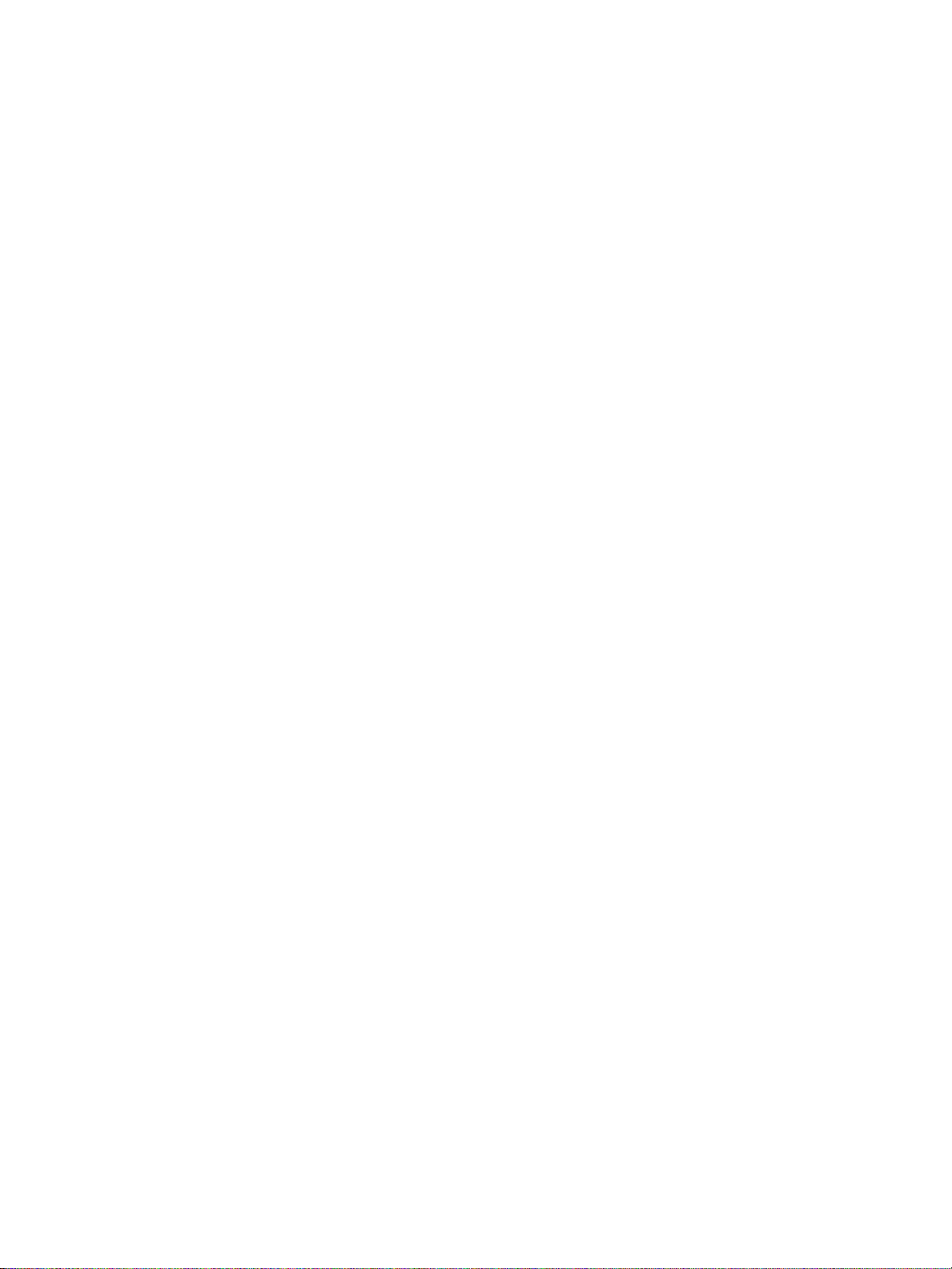
Fonctionnalités de l’imprimante
Félicitations ! Les imprimantes HP LaserJet 1150 et HP LaserJet 1300 offrent les avantages
suivants.
Impression d’excellente qual ité
● Impression à 1 200 points par pouce (ppp)
● Pour l’imprimante HP LaserJet 1150, des pilotes basé sur l’hôte et PCL 5e sont disponibles.
● Pour l’imprimante HP LaserJet 1300, des pilotes PCL 5e, PCL 6 et PS sont disponibles.
● L’imprimante s’adapte automatiquement au langage qui convient à la tâche d’impression.
Gain de temps
● L’imprimante HP LaserJet 1150 offre une vitesse d’impression pouvant atteindre 18 pages par
minute (ppm) et l’imprimante HP LaserJet 1300 jusqu’à 20 pages par minute.
● Impression immédiate. Première page imprimée en moins de 10 secondes.
Économies
● Utilisation de EconoMode pour économiser l’encre.
● Impression de plusieurs pages par feuille (n pages/feuille)
Documents de qualité professionnelle
● Protection des documents avec l’utilisation de filigranes tels que Confidentiel.
● Impression de livrets. Cette fonction permet d’imprimer facilement des pages suivant une
séquence spécifique pour la création de fiches ou de livres. Une fois l’impression terminée,
il ne reste plus qu’à plier et à agrafer les pages.
● Impression de la première page sur un support différent de celui des pages suivantes.
FRWW Fonctionnalités de l’imprimante 5
Page 14
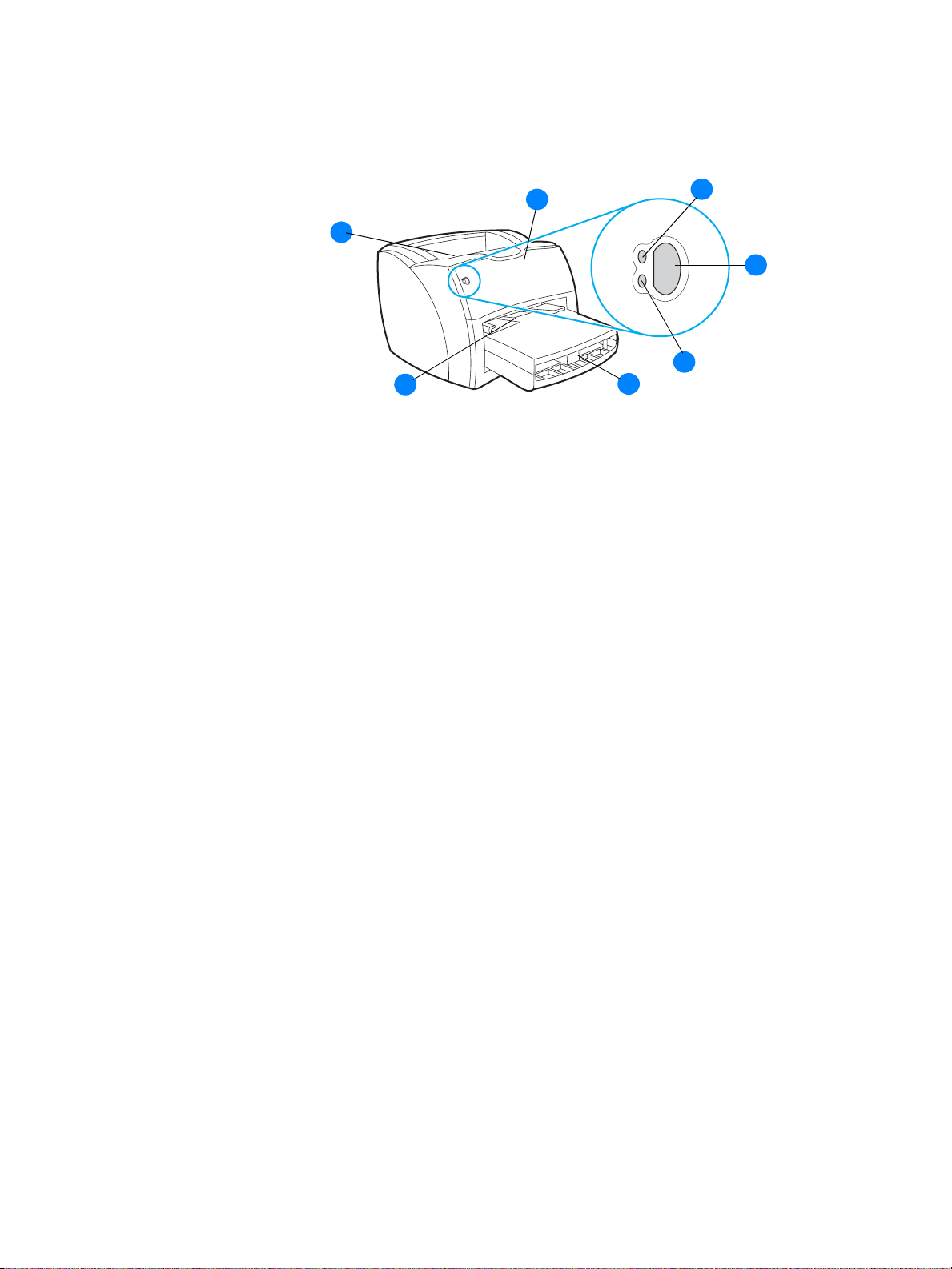
Présentation
Imprimantes hp LaserJet 1150 et hp LaserJet série 1300
7
6
5
1 Voyant Prêt
2 Bouton et voyant Reprise
3 Voyant Attention
4 Bac d’alimentation principal
5 Bac d’alimentation prioritaire
6 Bac de sortie
7 Panneau d’accès à la cartouche d’impression
1
2
3
4
6 Chapitre 1 FRWW
Page 15
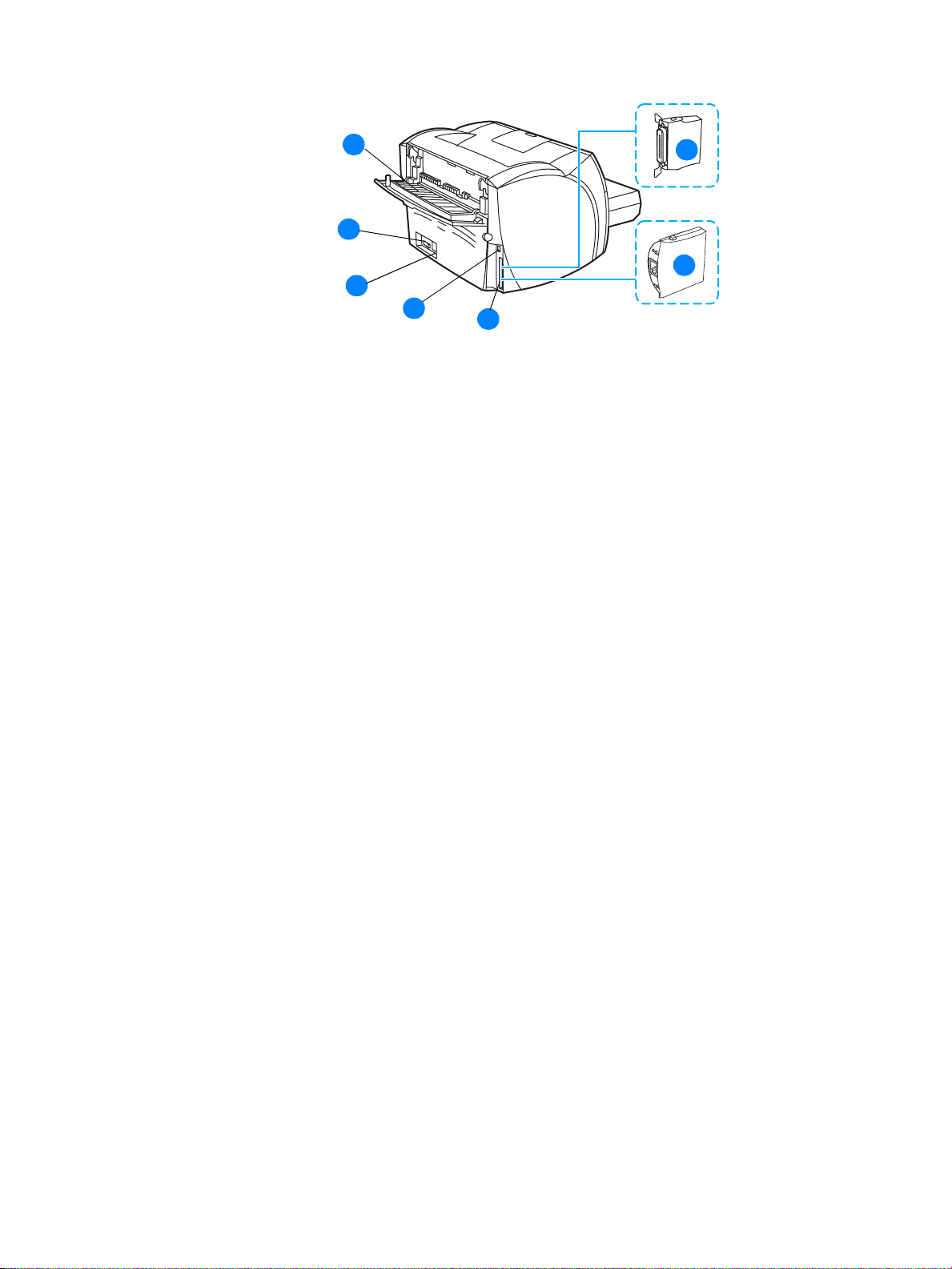
1
7
2
6
3
4
5
1 Porte du circuit papier direct
2 Interrupteur marche/arrêt
3 Bloc d’alimentation
4 Port USB
5 Port parallèle (Imprimante HP LaserJet 1150)
Logement de connexion LIO (HP LaserJet série 1300)
6 Serveur d’impression HP Jetdirect (Imprimante HP LaserJet 1300n uniquement)
7 Adaptateur LIO parallèle (HP LaserJet série 1300 uniquement)
FRWW Présentation 7
Page 16
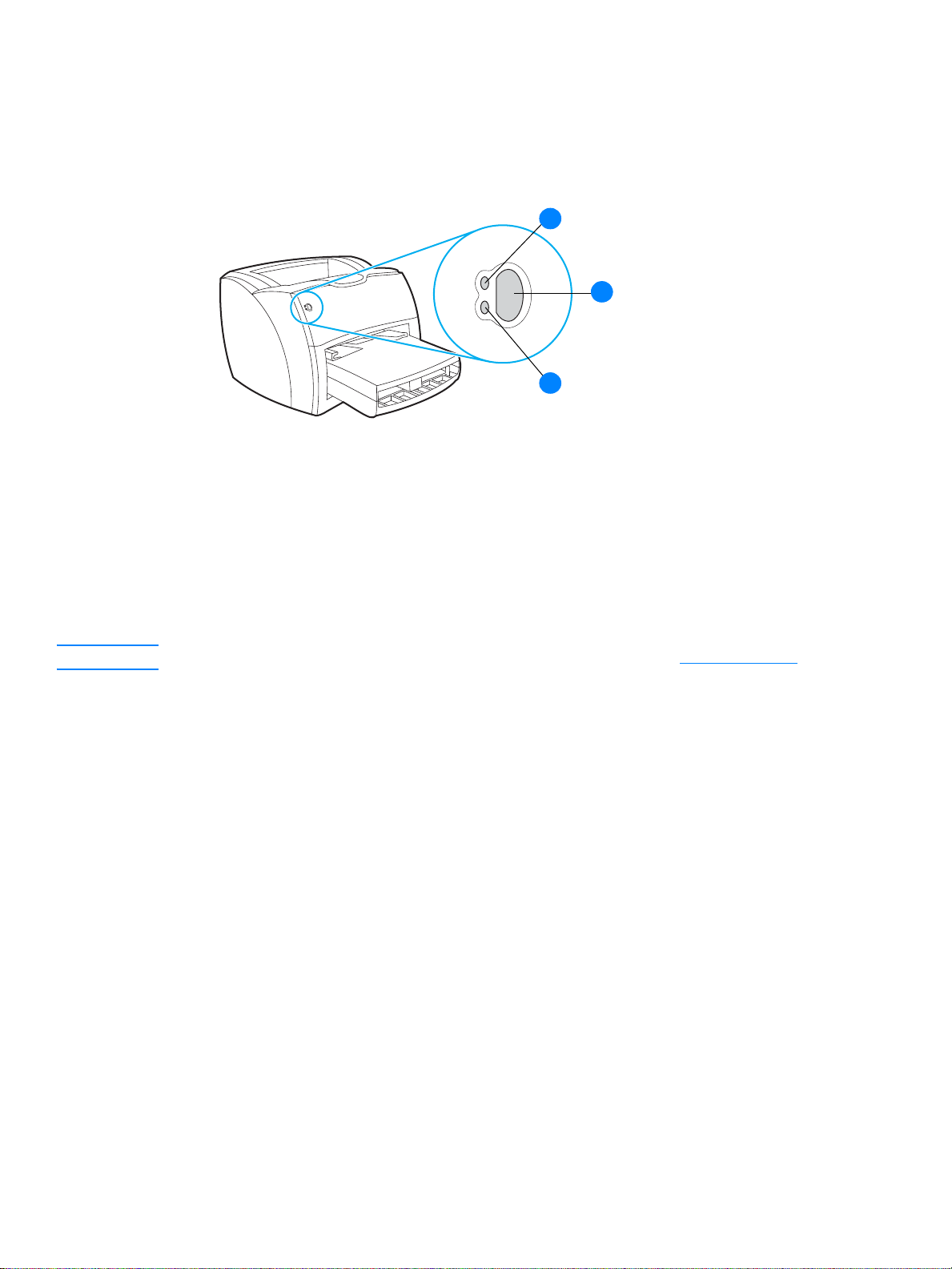
Panneau de commande de l’imprimante
Le panneau de commande de l’imprimante comporte trois voyants. L’état de ces voyants permet
d’identifier le statut de l’imprimante.
1 Voyant Prêt : Indique que l’imprimante est prête à l’emploi.
2 Bouton et voyant Reprise : Pour imprimer une page de démonstration ou continuer
l’impression en alimentation manuelle, appuyez sur le bouton Reprise et relâchez-le. Pour
imprimer une page de configuration, appuyez sur le bouton Reprise et maintenez-le enfoncé
pendant 5 secondes.
1
2
3
3 Bouton Attention : Indique la présence d’une erreur (bac d’alimentation papier vide,
panneau d’accès à la cartouche d’impression ouverte, absence de cartouche d’impression,
etc.).
Remarque Pour la description de l’état des voyants, reportez-vous à la section État des voyants.
8 Chapitre 1 FRWW
Page 17
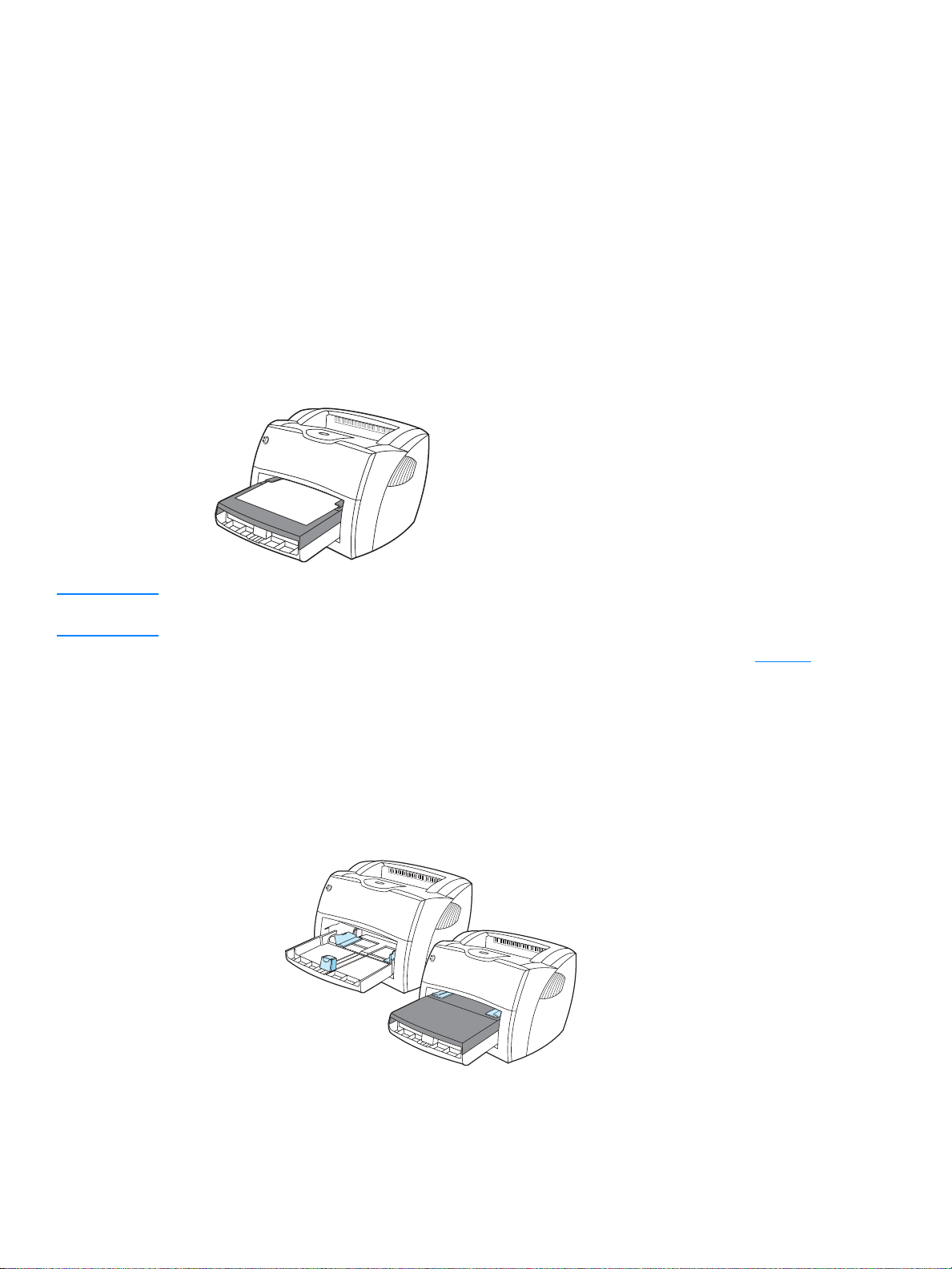
Circuits papier
Bac d’alimentation principal
Le bac d’alimentation principal fourni avec l’imprimante qui se situe à l’avant de l’imprimante peut
contenir un maximum de 250 feuilles de grammage 80 g/m
d’autres supports.
2
, une dizaine d’enveloppes ou
Bac d’alimentation prioritaire
Il est recommandé d’utiliser le bac d’alimentation prioritaire (capacité limitée à 10 feuilles de
grammage 80 g/m
enveloppe, une carte postale, une planche d’étiquettes ou un transparent. Vous pouvez
également utiliser le bac d’alimentation prioritaire si vous souhaitez imprimer la première page
d’un document sur un support différent des pages suivantes.
Remarque L’imprimante imprime systématiquement à partir du bac d’alimentation prioritaire avant de puiser
dans le bac d’alimentation principal.
2
) lorsque vous n’avez que quelques feuilles à charger ou pour imprimer une
Pour plus d’informations sur les types de support, repor te z- vous à la rubrique Support
.
Guides papier de l’imprimante
Les deux bacs d’alimentation sont équipés de guides papier latéraux. Le bac d’alimentation
principal dispose également d’un guide papier arrière. Ces guides permettent de maintenir les
feuilles alignées de façon qu’elles s’insèrent correctement dans l’imprimante afin d’éviter les
impressions de travers. Lorsque vous mettez en place le support, veillez à régler les guides papier
sur la largeur et la longueur du support chargé.
FRWW Circuits papier 9
Page 18
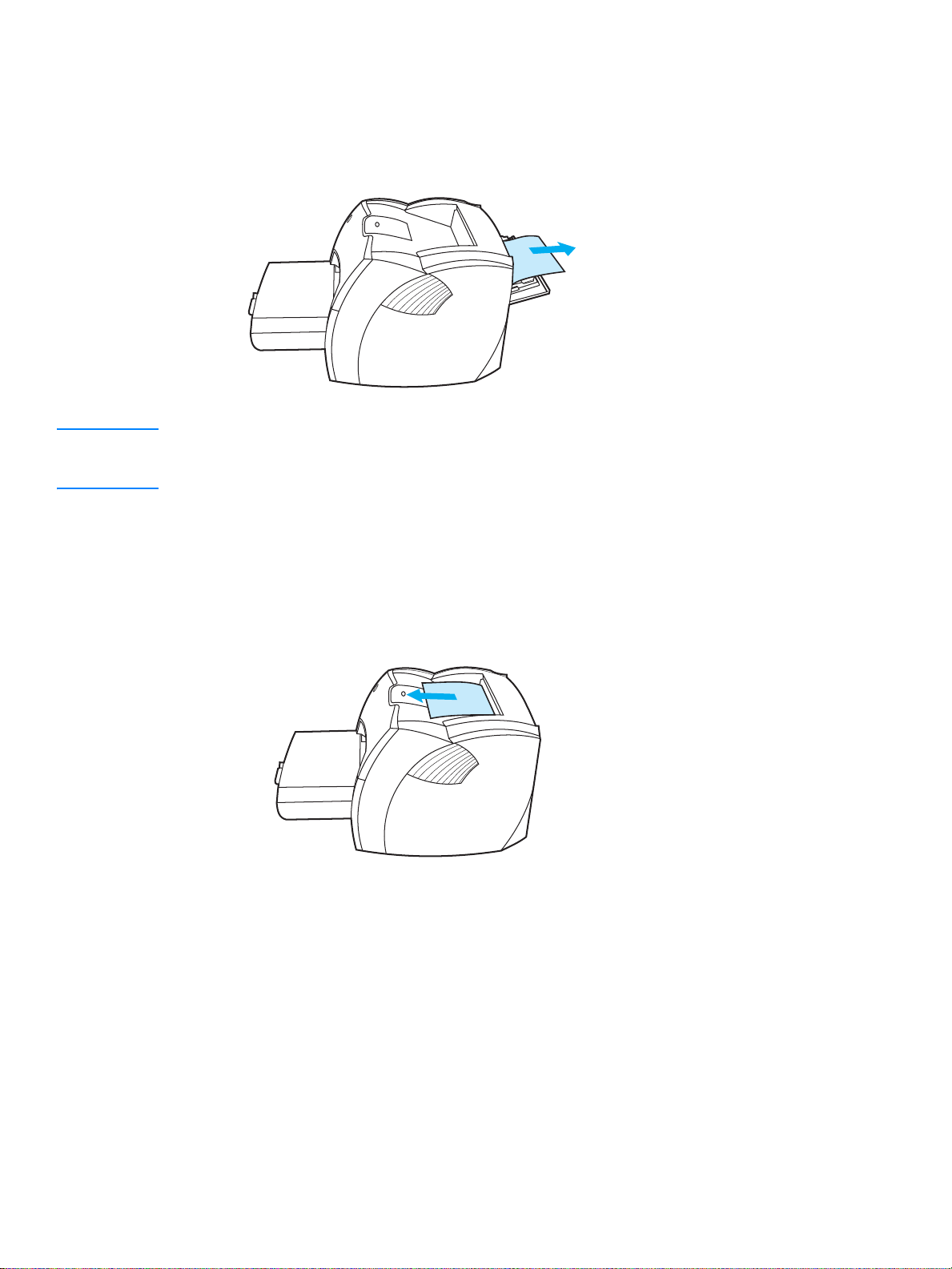
Circuit papier direct
Le circuit papier direct est à utiliser lorsque vous imprimez des enveloppes, des transparents, des
supports épais ou tout autre support susceptible de gondoler à l’impression. Lorsque la porte du
circuit papier direct est fermée, le support imprimé ressort à l’envers.
Remarque Lorsque vous utilisez le circuit papier direct, les impressions ne s’empilent pas. Le support tombe
directement à plat à moins que vous ne récupériez les feuilles au fur et à mesure qu’elles sont
éjectées.
Bac de sortie
Le bac de sortie se situe sur la partie supérieure de l’imprimante. Les impressions ressortent dans
ce bac suivant la séquence voulue lorsque la porte du circuit direct est fermée. Utilisez le bac de
sortie pour l’impression de documents standard, volumineux ou classés.
10 Chapitre 1 FRWW
Page 19
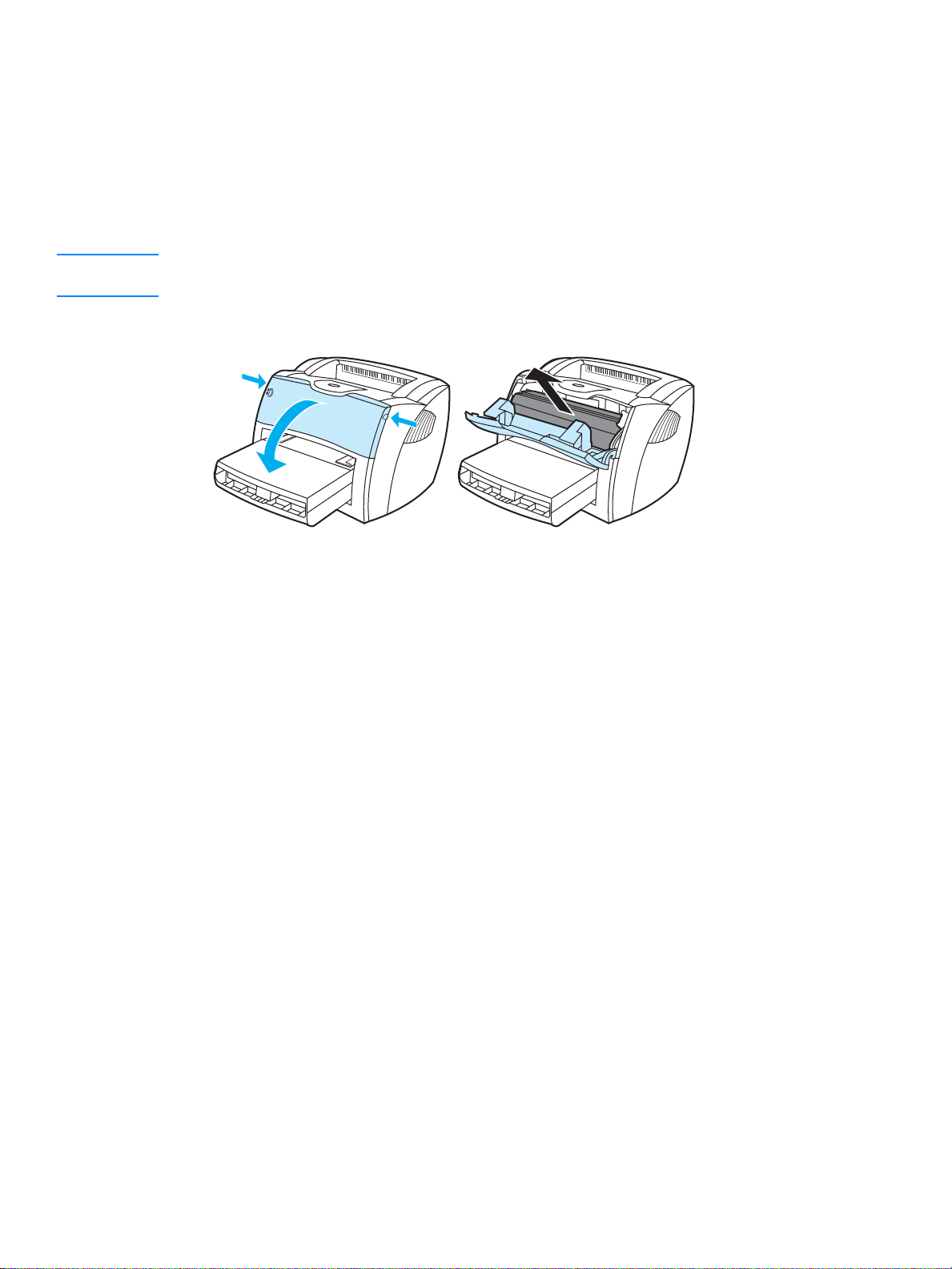
Accès à la cartouche d’impression
Panneau d’accès à la cartouche d’impression
Le panneau d’accès à la cartouche d’impression se situe sur la face avant de l’imprimante. Outre
l’accès à la cartouche d’impression, ce panneau permet d’intervenir à l’intérieur de l’imprimante
pour supprimer les bourrages et nettoyer l’imprimante. Pour ouvrir le panneau, saisissez-le par les
côtés, puis tirez-le vers vous.
Remarque Si le panneau résiste, insistez. À l’ouverture du panneau, la cartouche d’impression se déplace à sa
position d’extraction.
FRWW Accès à la cartouche d’impression 11
Page 20
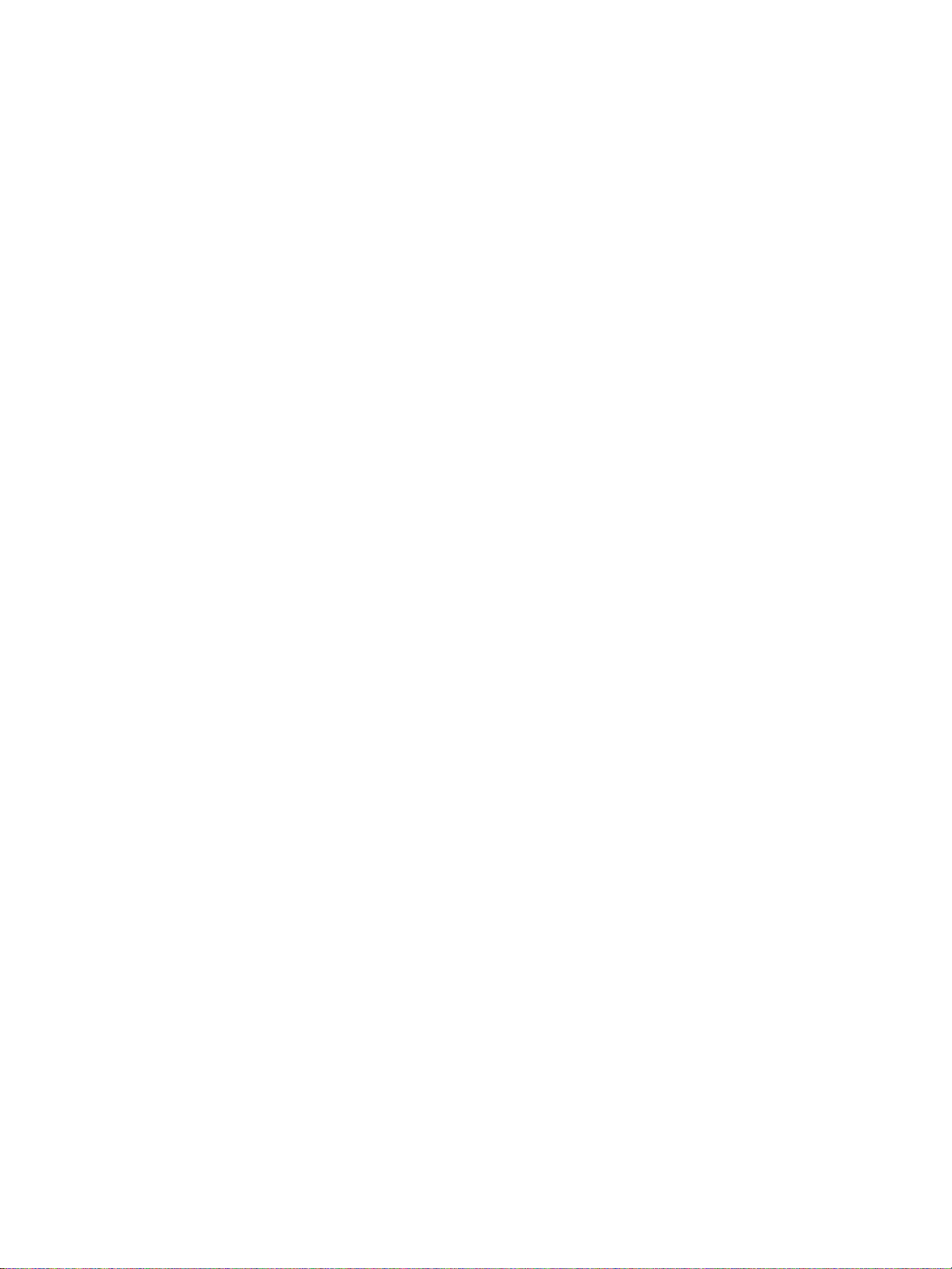
Logiciel d’impression
Systèmes d’exploitation pris en charge
Pour configurer facilement l’imprimante et accéder à l’ensemble de ses fonctionnalités, il est
fortement conseillé d’installer les logiciels fournis. Les logiciels ne sont pas tous disponibles dans
toutes les langues. Installez les logiciels avant de configurer l’imprimante. Pour obtenir des
informations récentes sur les logiciels, consultez le fichier Lisezmoi.
Les pilotes les plus récents, les pilotes supplémentaires ainsi que d’autres logiciels sont
disponibles sur Internet ou auprès d’autres sources.
L’imprimante est livrée avec les logiciels pour systèmes d’exploitation suivants :
● Windows 98
● Windows Me
● Windows 2000
● Windows XP (32 bits)
● Mac OS 9.x
● Mac OS X v10.1 et v10.2 (Apple conseille aux utilisateurs de OS X v10.0 de mettre à niveau
à la version v10.1).
Installation du logiciel d’impression
Installation du logiciel d’impression de Windows 95 et Windows NT 4.0
Pour installer le logiciel d’impression de Windows 95 et Windows NT 4.0, vous devez utiliser
l’Assistant d’ajout d’imprimante.
1 Cliquez sur Démarrer, puis pointez sur Paramètres.
2 Cliquez sur Imprimantes.
3 Cliquez deux fois sur Ajout d’imprimante.
4 Sélectionnez le port auquel l’imprimante est connectée, puis cliquez sur Suivant.
5 Cliquez sur Disquette fournie. Cliquez sur Parcourir.
6 Sur le CD-ROM, accédez au pilote à installer en procédant comme suit :
a Sélectionnez une langue dans la liste des répertoires, puis cliquez deux fois.
b Sélectionnez pilotes dans la liste des répertoires, puis cliquez deux fois.
c Toujours dans la liste des répertoires, sélectionnez votre système d’exploitation, puis
cliquez deux fois.
d Sélectionnez le pilote dans la liste des répertoires, puis cliquez deux fois.
e Cliquez sur OK pour sélectionner le fichier .inf.
f Cliquez sur l’imprimante HP LaserJet 1150 ou HP LaserJet 1300, puis sur OK pour
démarrer l’installation.
7 Suivez les instructions à l’écran pour terminer l’installation du logiciel.
12 Chapitre 1 FRWW
Page 21
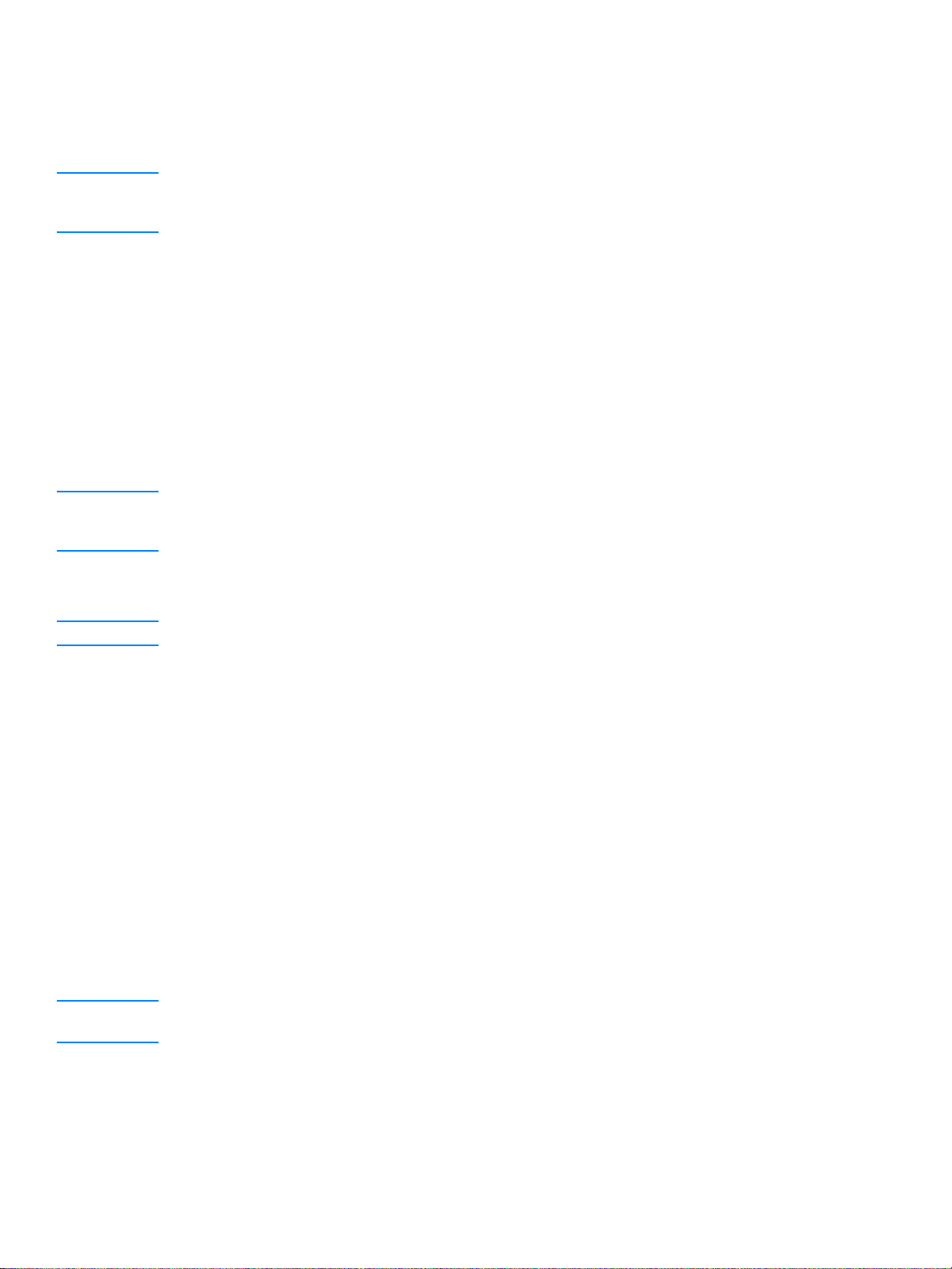
Installation du logiciel d’impression de tous les autres systèmes
d’exploitation
Insérez le CD d’installation livré avec l’imprimante dans le lecteur de CD-ROM de l’ordinateur.
Suivez les instructions affichées.
Remarque Si l’écran d’accueil n’apparaît pas, cliquez sur Démarrer dans la barre de tâches de Windows, puis
sur Exécuter, entrez Z:\setup (Z étant la lettre qui identifie votre lecteur de CD-ROM), puis cliquez
sur OK.
Propriétés de l’imprim an t e (p il ot e)
Les propriétés de l’imprimante contrôlent l’imprimante. Vous pouvez modifier les paramètres par
défaut, tels que le type et le format du papier, l’impression de plusieurs pages par feuille
(n pages/feuilles), la résolution et les filigranes. Les propriétés de l’imprimante sont accessibles
de deux manières différentes :
● Via l’application utilisée pour l’impression. Les paramètres ne sont modifiés que pour la durée
d’utilisation de l’application en cours.
● Via le système d’exploitation Windows
les futurs travaux d’impression.
Remarque De nombreuses applications utilisant des méthodes différentes pour accéder aux propriétés de
l’imprimante, nous nous contenterons de décrire ici les méthodes les plus utilisées pour les
plates-formes Windows 98, 2000, Millennium et Windows XP.
®
. Les paramètres par défaut sont modifiés pour tous
Pour modifier uniquement les paramètres de l’application en cours
Remarque Cette méthode est la plus répandue, même si la procédure peut varier d’une application à une autre.
1 Dans le menu Fichier de l’application logicielle, sélectionnez Imprimer.
2 Dans la boîte de dialogue Imprimer, cliquez sur Propriétés.
3 Modifiez les paramètres, puis cliquez sur OK.
Pour modifier les paramètres par défaut pour tous les futurs travaux
d’impression sous Windows 98, 2000 et Millennium
1 Dans la barre des tâches Windows, cliquez sur Démarrer, sélectionnez Paramètres, puis
cliquez sur Imprimantes.
2 Cliquez avec le bouton droit de la souris sur l’icône des imprimantes HP LaserJet 1150 ou
HP LaserJet 1300.
3 Cliquez sur Propriétés, (sous Windows 2000, vous pouvez également cliquer sur Options
d’impression).
4 Modifiez les paramètres, puis cliquez sur OK.
Remarque Sous Windows 2000, la plupart de ces fonctions sont disponibles dans le menu Options
d’impression.
FRWW Logiciel d’impression 13
Page 22
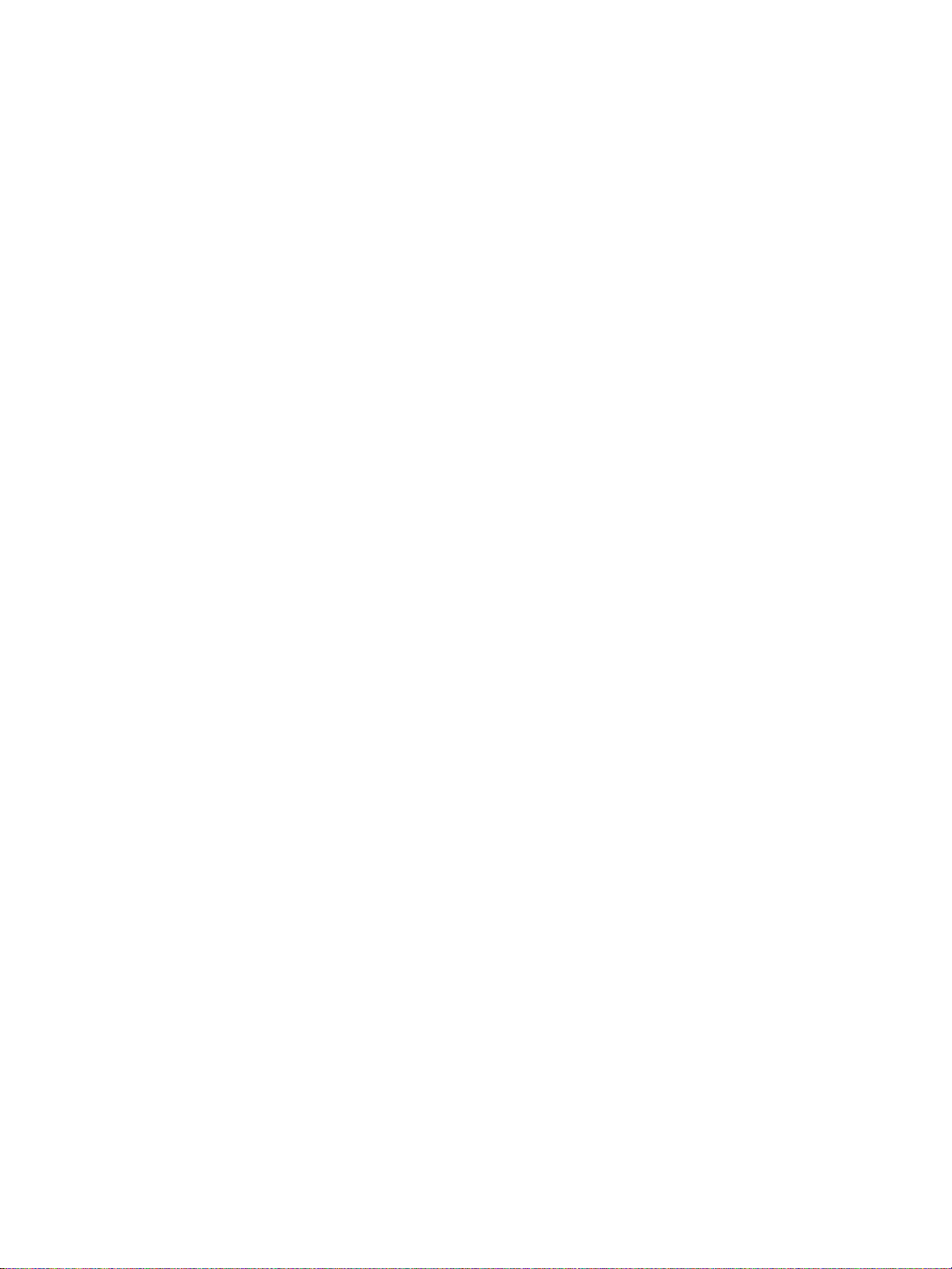
Pour modifier les paramètres par défaut pour tous les futurs travaux
d’impression sous Windows XP
1 Dans la barre des tâches Window s, cliquez sur Démarrer, puis sélectionnez Panneau
de configuration.
2 Cliquez deux fois sur Imprimantes et autres périphériques.
3 Cliquez sur Imprimantes et télécopieurs.
4 Cliquez avec le bouton droit de la souris sur l’icône des imprimantes HP LaserJet 1150
ou HP LaserJet 1300.
5 Cliquez sur Propriétés ou sur Options d’impression.
6 Modifiez les paramètres, puis cliquez sur OK.
Priorités des paramètres d’impression
La modification des paramètres de cette imprimante peut s’effectuer à trois niveaux :
dans le logiciel, dans le pilote d’imprimante et dans la boîte à outils HP. Pour l’imprimante
HP LaserJet 1300, vous pouvez également changer les paramètres d’impression via le serveur
Web intégré. Les modifications effectuées sur les paramètres d’impression se font par ordre de
priorité en fonction de l’emplacement des modifications, comme indiqué ci-après :
● Les modifications effectuées dans le logiciel prévalent sur les paramètres modifiés partout
ailleurs. A l’intérieur d’un logiciel, les modifications effectuées dans la boîte de dialogue Mise
en page prévalent sur celles effectuées dans la boîte de dialogue d’impression.
● Les modifications effectuées dans le pilote d’imprimante (boîte de dialogue Propriétés de
l’imprimante) prévalent sur les paramètres de la boîte à outils HP. Les modifications effectuées
dans le pilote d’imprimante ne prévalent pas sur les paramètres du logiciel.
● Les modifications effectuées dans la boîte à outils HP et le serveur Web intégré ont l’ordre de
priorité le plus bas.
Si un paramètre d’impression donné peut être modifié à plusieurs des niveaux indiqués ci-dessus,
utilisez la méthode dont la priorité est la plus haute.
Aide en ligne des propriétés de l’imprimante
L’aide en ligne des propriétés de l’imprimante (pilote) inclut des informations spécifiques aux
fonctions associées aux propriétés de l’imprimante. Cette aide en ligne vous servira de guide pour
modifier les paramètres par défaut de l’imprimante. Pour certains pilote, l’aide en ligne donne des
instructions sur l’utilisation de l’aide contextuelle. L’aide contextuelle décrit les options de la
fonctionnalité du pilote que vous êtes en train d’utiliser.
Pour accéder à l’aide en ligne des propriétés de l’imprimante
1 Dans le logiciel, cliquez sur Fichier, puis sur Imprimer.
2 Cliquez sur Propriétés, puis sur Aide.
14 Chapitre 1 FRWW
Page 23
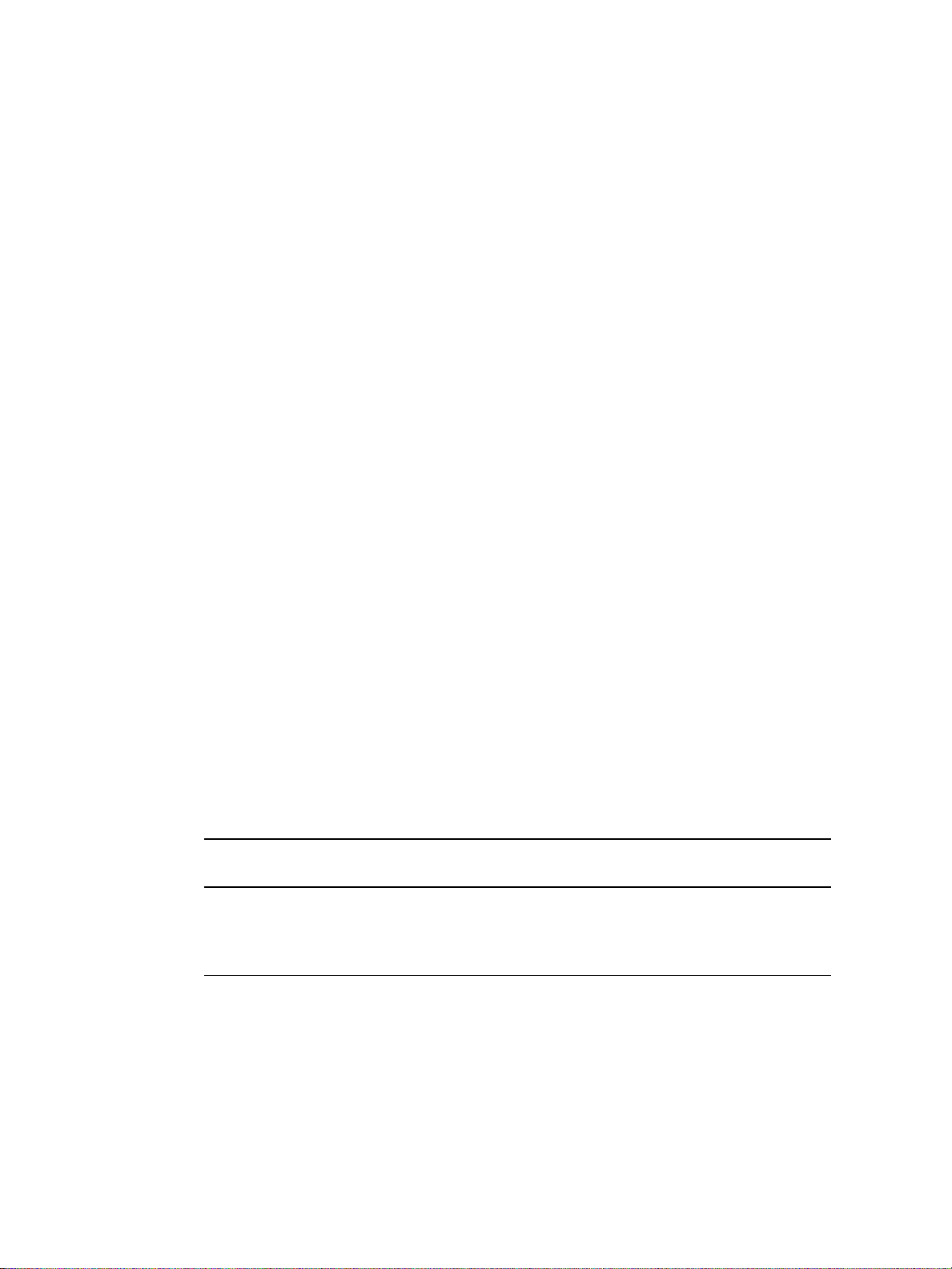
Logiciels pour Windows
Lors de l’installation du logiciel pour Windows, vous pouvez connecter directement l’imprimante à
un ordinateur à l’aide d’un câble USB, d’un câble parallèle ou d’un équipement sans fil. S’il s’agit
d’une imprimante HP LaserJet 1300n, vous pouvez la connecter au réseau à l’aide d’une carte
serveur d’impression HP Jetdirect.
Les logiciels suivants sont disponibles pour tous les utilisateurs de l’imprimante, qu’elle soit
directement connectée à un ordinateur grâce à un câble USB, un câble parallèle ou un
équipement sans fil ou qu’elle soit connectée au réseau à l’aide d’une carte serveur d’impression
HP Jetdirect.
Pilotes d’imprimante
Le pilote d’imprimante est le composant logiciel qui permet d’accéder aux fonctionnalités de
l’imprimante et que l’ordinateur utilise pour communiquer avec l’imprimante. Choisissez un pilote
en fonction de la manière dont vous voulez utiliser l’imprimante.
● Utilisez le pilote d’imprimante basé sur l’hôte pour optimiser les performances (imprimante
HP LaserJet 11 50 uni que men t).
● Si vous devez obtenir des résultats équivalents à ceux produits par les anciennes imprimantes
HP LaserJet, utilisez le pilote PCL 5e. Certaines fonctionnalités ne sont pas disponibles avec
ce pilote (n’utilisez pas le pilote PCL 5e de cette imprimante avec d’anciennes imprimantes).
● Utilisez le pilote d’imprimante PCL 6 pour tirer pleinement parti des fonctions de l’imprimante.
Il est recommandé d’utiliser le pilote PCL 6 (HP LaserJet 1300 uniquement), à moins qu’une
compatibilité amont totale avec des pilotes PCL antérieurs ou d’anciennes imprimantes ne
soit nécessaire.
● Utilisez le pilote d’imprimante PS pour assurer la compatibilité avec les fonctions PostScript®.
Certaines fonctions de l’imprimante ne sont pas disponibles avec ce pilote (HP LaserJet 1300
uniquement).
Selon le pilote sélectionné, l’imprimante passe automatiquement de PS au langage
d’impression PCL.
Pilotes d’imprimante disponibles
Les pilotes fournis avec l’imprimante sont les suivants :
Pilotes d’imprimante disponibles
Imprimante HP LaserJet 1150 Imprimante HP LaserJet 1300
● Basé sur l’hôte
● PCL 5e
● PCL 5e
● PCL 6
● PS
FRWW Logiciels pour Windows 15
Page 24
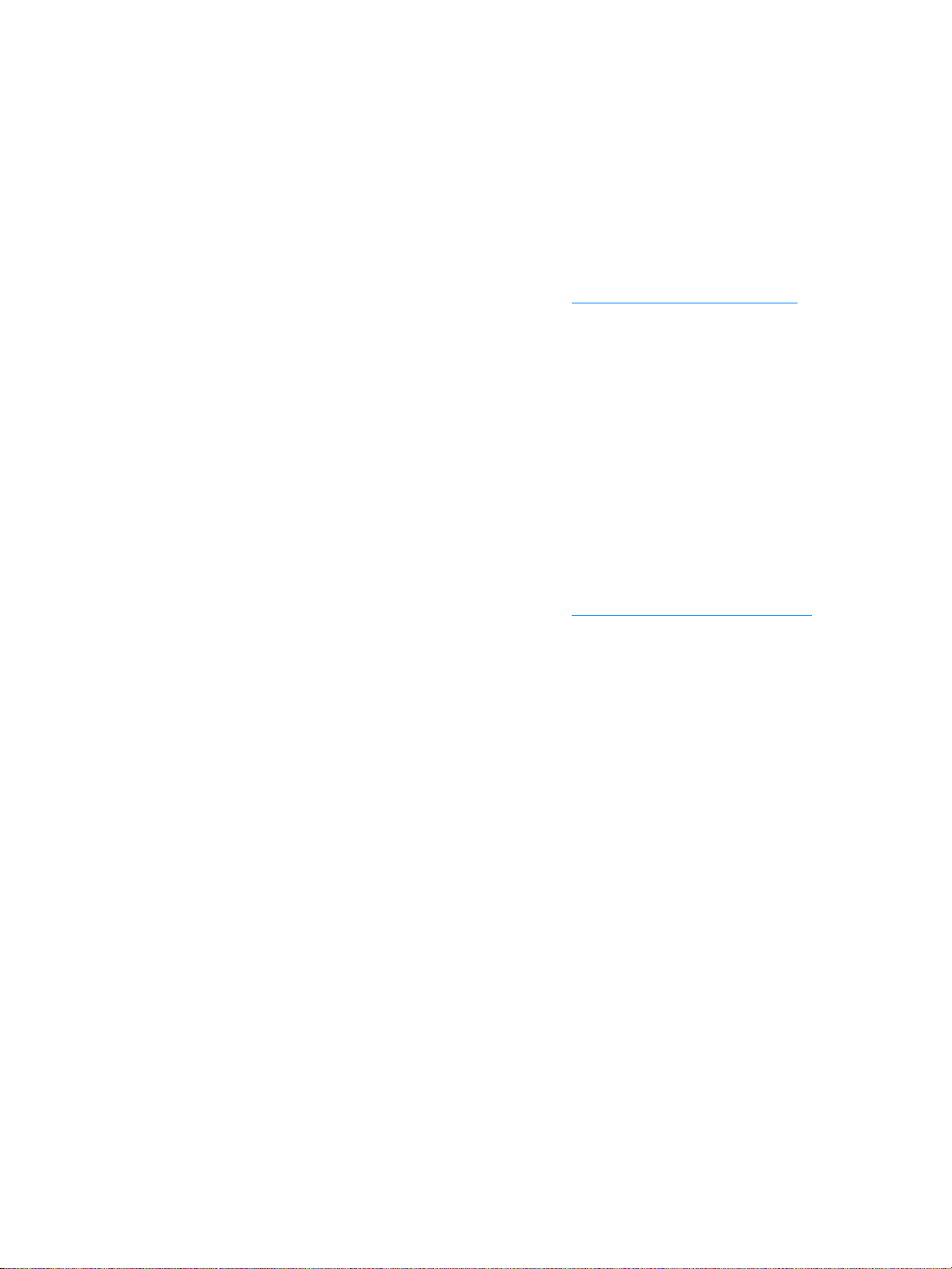
Boîte à outils hp
Lorsque l’imprimante est directement connectée à votre ordinateur ou à un réseau, vous pouvez
afficher la boîte à outils HP. Pour pouvoir utiliser la boîte à outils HP, vous devez avoir effectué une
installation intégrale des logiciels.
La boîte à outils HP est une application Web que vous pouvez utiliser pour les tâches suivantes :
● Vérifier l’état de l’imprimante.
● Configurer les paramètres de l’imprimante.
● Afficher les informations de dépannage.
● Afficher la documentation en ligne.
Pour plus d’informations, reportez-vous à la section Utilisation de la boîte à outils hp
.
Serveur Web intégré (hp LaserJet 1300 uniquement)
Les imprimantes HP LaserJet 1300 dotées de connexions réseau LIO ont accès au serveur Web
intégré.
Le serveur Web intégré vous permet d’accéder aux paramètres de l’imprimante et aux
informations en saisissant l’adresse IP ou le nom d’hôte de l’imprimante dans un navigateur Web
(tel que Netscape Navigator
pouvez utiliser le serveur Web intégré pour configurer l’imprimante, afficher des informations
d’état et obtenir des solutions de dépannage.
Le serveur Web intégré fonctionne avec les navigateurs Web pris en charge suivants :
● Internet Explorer 5.0 (et versions supérieures)
● Netscape Navigator 4.75 (et versions supérieures)
Pour plus d’informations, reportez-vous à la section Utilisation du serveur Web intégré
TM
ou Microsoft Internet Explorer) sur n’importe quel ordinateur. Vous
.
16 Chapitre 1 FRWW
Page 25
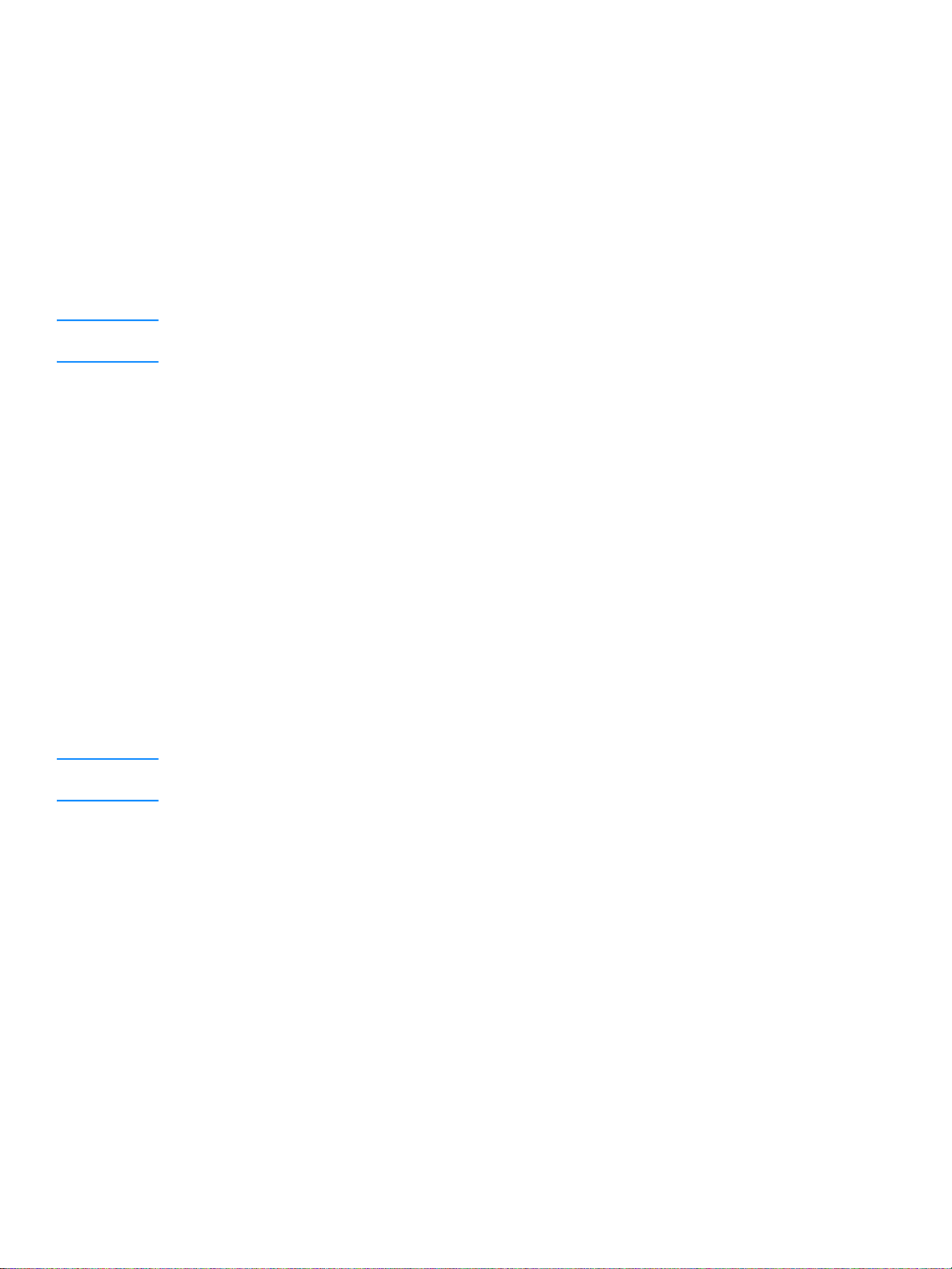
Logiciels pour ordinateurs Macintosh
Imprimante hp LaserJet 1150
Accès au pilote d’imprimante (Mac OS 9.x)
1 Dans le menu Pomme, sélectionnez Sélecteur.
2 Cliquez sur l’icône HP LaserJet située sur le côté gauche de la zone de dialogue Sélecteur.
3 Sélectionnez soit USB, soit AppleTalk, selon le mode de connexion de l’imprimante à
l’ordinateur.
Remarque Si vous utilisez AppleTalk, vous pouvez av oir besoin de sélectionner la zone correcte dans la seconde
liste de menu.
4 Cliquez sur le nom de l’imprimante HP LaserJet 1150 situé sur le côté droit de la zone de
dialogue Sélecteur.
5 Exécutez l’une de ces procédures en fonction du mode de connexion de l’imprimante à
l’ordinateur :
• USB : Passez à l’étape 6.
• AppleTalk : Cliquez sur Configuration, puis sélectionnez le type d’imprimante correct.
6 Fermez le Sélecteur.
Accès au pilote d’imprimante (Mac OS X v10.1)
1 Cliquez sur l’icône du disque dur sur le bureau.
2 Cliquez sur Applications, puis sur Utilitaires.
3 Cliquez sur Centre d’impression.
4 Cliquez sur Ajout d’imprimante. La boîte de dialogue correspondante apparaît.
5 Sélectionnez USB ou AppleTalk dans le menu du haut.
Remarque Si vous utilisez AppleTalk, vous pouvez av oir besoin de sélectionner la zone correcte dans la seconde
liste de menu.
6 Dans la liste de sélection des imprimantes, sélectionnez le nom de l’imprimante.
7 Cliquez sur Ajouter.
Accès au pilote d’imprimante (Mac OS X v10.2)
Suivez les étapes de la version v10.1 ci-dessus. A l’étape 5, sélectionnez Directory Services
pour utiliser la fonction « Rendezvous ».
FRWW Logiciels pour ordinateurs Macintosh 17
Page 26
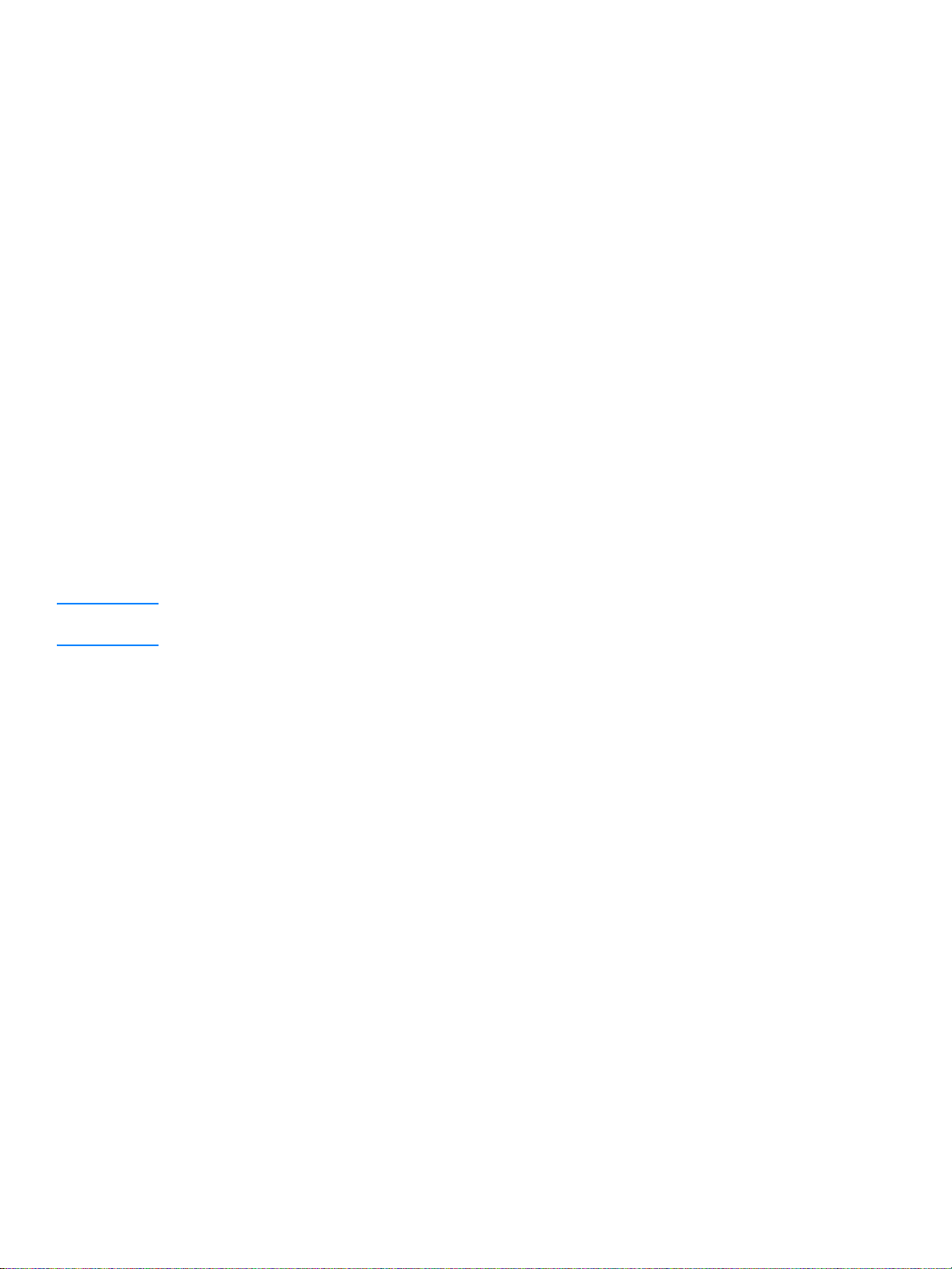
Imprimante hp LaserJet 1300
Accès au pilote d’imprimante (Mac O S 9.x)
1 Cliquez sur l’icône du disque dur sur le bureau.
2 Cliquez sur Applications, puis sur Utilitaires.
3 Lancez l’utilitaire Desktop Printer.
4 Cliquez sur Imprimante (USB).
5 Dans la section Imprimante USB de la zone de dialogue, cliquez sur Modifier.
6 Sélectionnez l’imprimante HP LaserJet 1300.
7 Cliquez sur Réglage auto.
8 Cliquez sur Créer au bas de la fenêtre.
9 Cliquez sur Enregistrer.
Accès au pilote d’imprimante (Mac OS X v10.1)
1 Cliquez sur l’icône du disque dur sur le bureau.
2 Cliquez sur Applications, puis sur Utilitaires.
3 Cliquez sur Centre d’impression.
4 Cliquez sur Ajout d’imprimante. La boîte de dialogue correspondante apparaît.
5 Sélectionnez USB ou AppleTalk dans le menu du haut.
Remarque Si vous utilisez AppleT alk, vous pouvez avoir besoin de sélectionner la zone correcte dans la seconde
liste de menu.
6 Dans la liste de sélection des imprimantes, sélectionnez le nom de l’imprimante.
7 Cliquez sur Ajouter.
Accès au pilote d’imprimante (Mac OS X v10.2)
Suivez les étapes de la version v10.1 ci-dessus. A l’étape 5, sélectionnez Directory Services
pour utiliser la fonction « Rendezvous ».
Fichiers PPD (PostScript Printer Description)
En combinaison avec le pilote d’impression Apple, les fichiers PPD permettent d’accéder aux
fonctions de l’imprimante. Ils permettent également à l’ordinateur de communiquer avec
l’imprimante. Un programme d’installation des fichiers PPD est fourni sur le CD-ROM de
l’imprimante HP LaserJet 1300.
18 Chapitre 1 FRWW
Page 27
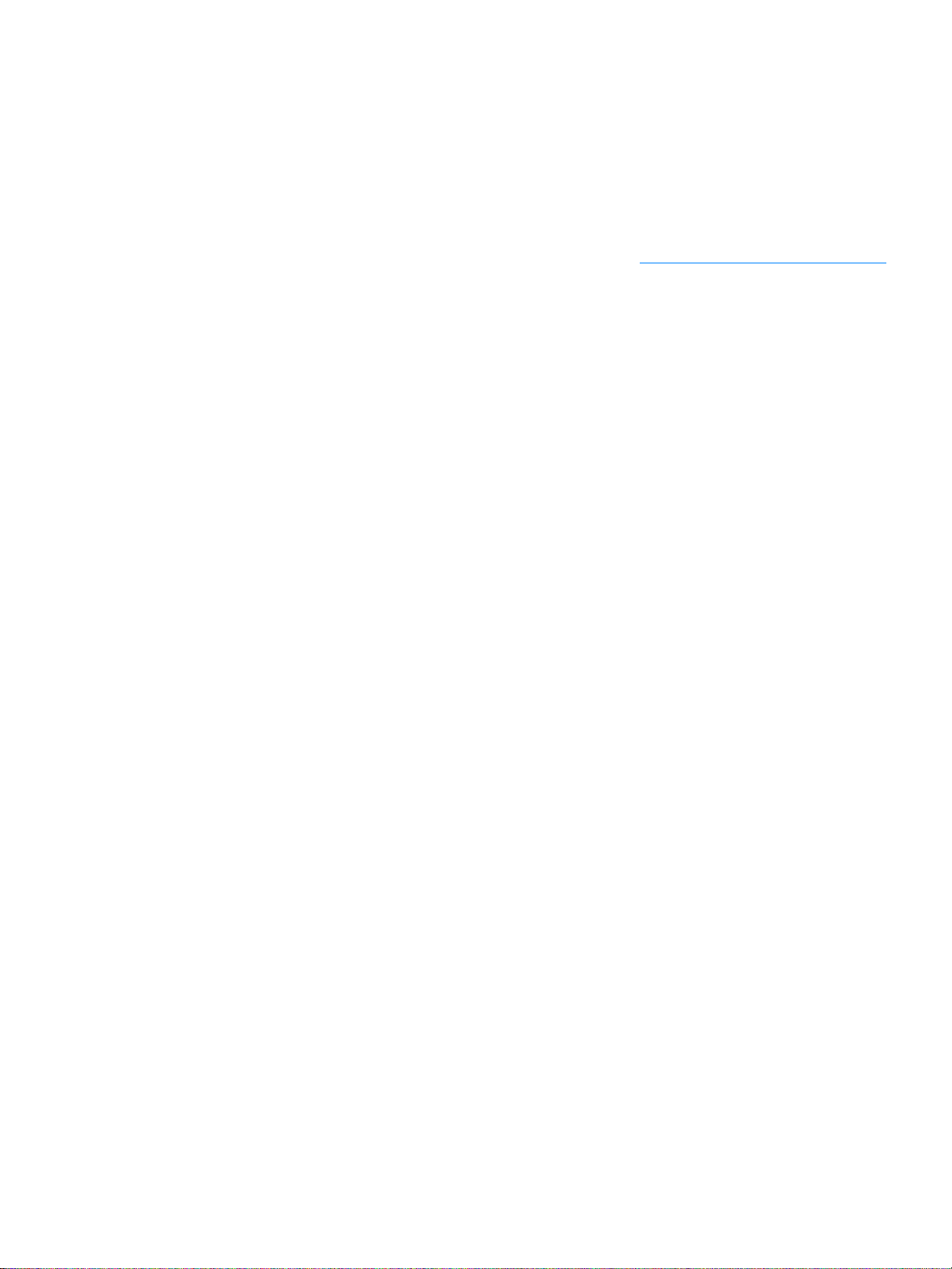
Logiciel pour les installations réseau uniquement
Ce logiciel n’est disponible que lorsque l’imprimante est connectée à un réseau.
hp Web Jetadmin
HP Web Jetadmin est conçu pour gérer les imprimantes des réseaux commerciaux et des
entreprises. Alors que le serveur Web intégré est utilisé pour gérer une seule imprimante,
HP Web Jetadmin permet de gérer des groupes d’imprimantes et autres périphériques.
T éléchargez ce logiciel à partir du site HP à l’adresse suivante http://www.hp.com/go/webjetadmin
Le site Web HP Web Jetadmin fournit le logiciel HP Web Jetadmin dans plusieurs langues.
HP Web Jetadmin n’est disponible que si l’imprimante est connectée à un réseau IP. Ce logiciel
basé sur un navigateur peut être installé sur l’une des plates-formes suivantes :
● Microsoft Windows NT 4.0, XP ou 2000
● HP-UX
● Sun Solaris
● Red Hat Linux
● SuSE Linux
Lancement de hp Web Jetadmin
Une fois le logiciel HP Web Jetadmin installé, vous pouvez le lancer dans le navigateur Web pris
en charge par votre ordinateur en saisissant l’une des URL suivantes :
.
● http://serveur.domaine:port/
où « .serveur.domaine » correspond au nom d’hôte du serveur et « port » au numéro de port
entré lors de l’installation (le port par défaut est 8 000.) Vous trouverez ces informations dans
le fichier url.txt qui se trouve dans le dossier d’installation de HP Web Jetadmin.
● http://adresseip:port/
où « adresseip » correspond à l’adresse IP de la machine où se trouve HP Web Jetadmin.
Pour les paramètres qui s’affichent à la fois sur le pilote d’imprimante et sur HP Web Jetadmin,
les modifications effectuées dans le pilote d’impression prévalent sur celles effectuées dans
HP Web Jetadmin.
FRWW Logiciel pour les installations réseau uniquement 19
Page 28
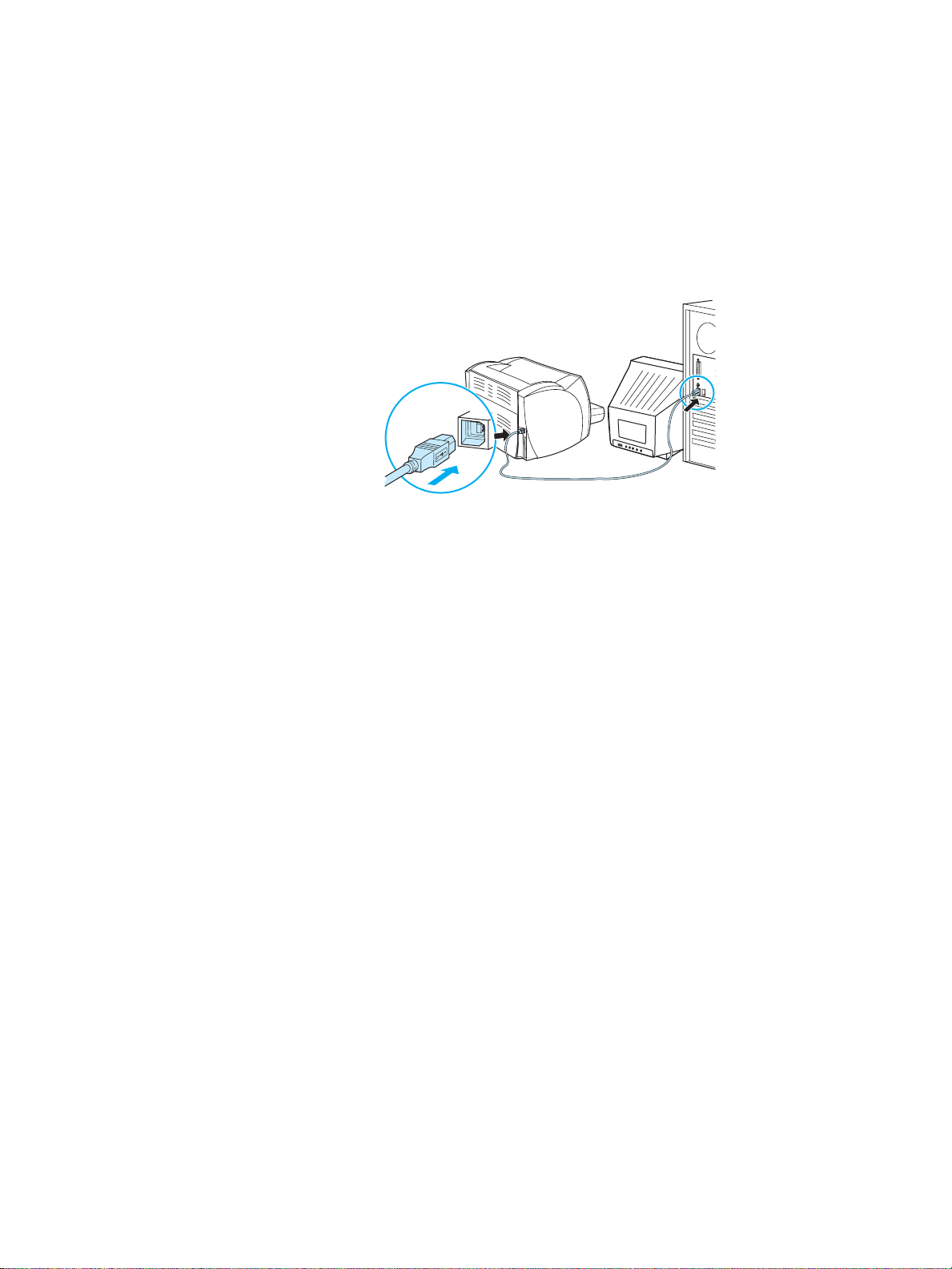
Connexions de l’imprimante
Connexions USB
Tous les modèles d’imprimante HP LaserJet 1150 et HP LaserJet série 1300 prennent en charge
les connexions USB. Le port USB se situe à l’arrière de l’imprimante.
Branchement du câble US B
Branchez le câble USB à l’imprimante. Branchez l’autre extrémité du câble USB à l’ordinateur.
20 Chapitre 1 FRWW
Page 29

Connexions parallèles
Tous les modèles d’imprimante HP LaserJet 1150 et HP LaserJet série 1300 prennent en charge
les connexions parallèles. Pour l’imprimante HP LaserJet série 1300, le port parallèle se présente
sous la forme d’un adaptateur entrée/sortie standard qui se branche à l’arrière de l’imprimante.
Utilisez un câble d’interface parallèle conforme à la norme IEEE 1284.
Branchement du câble parallèle de l’imprimante hp LaserJet 1150
Branchez le câble parallèle à l’imprimante. Branchez l’autre extrémité du câble à l’ordinateur.
Branchement du câble parallèle de l’imprimante hp LaserJet série 1300
1 Branchez l’adaptateur LIO parallèle à la prise de connexion située à l’arrière de l’imprimante.
2 Branchez le câble parallèle à l’adaptateur. Branchez l’autre extrémité du câble à l’ordinateur.
FRWW Connexions de l’imprimante 21
Page 30
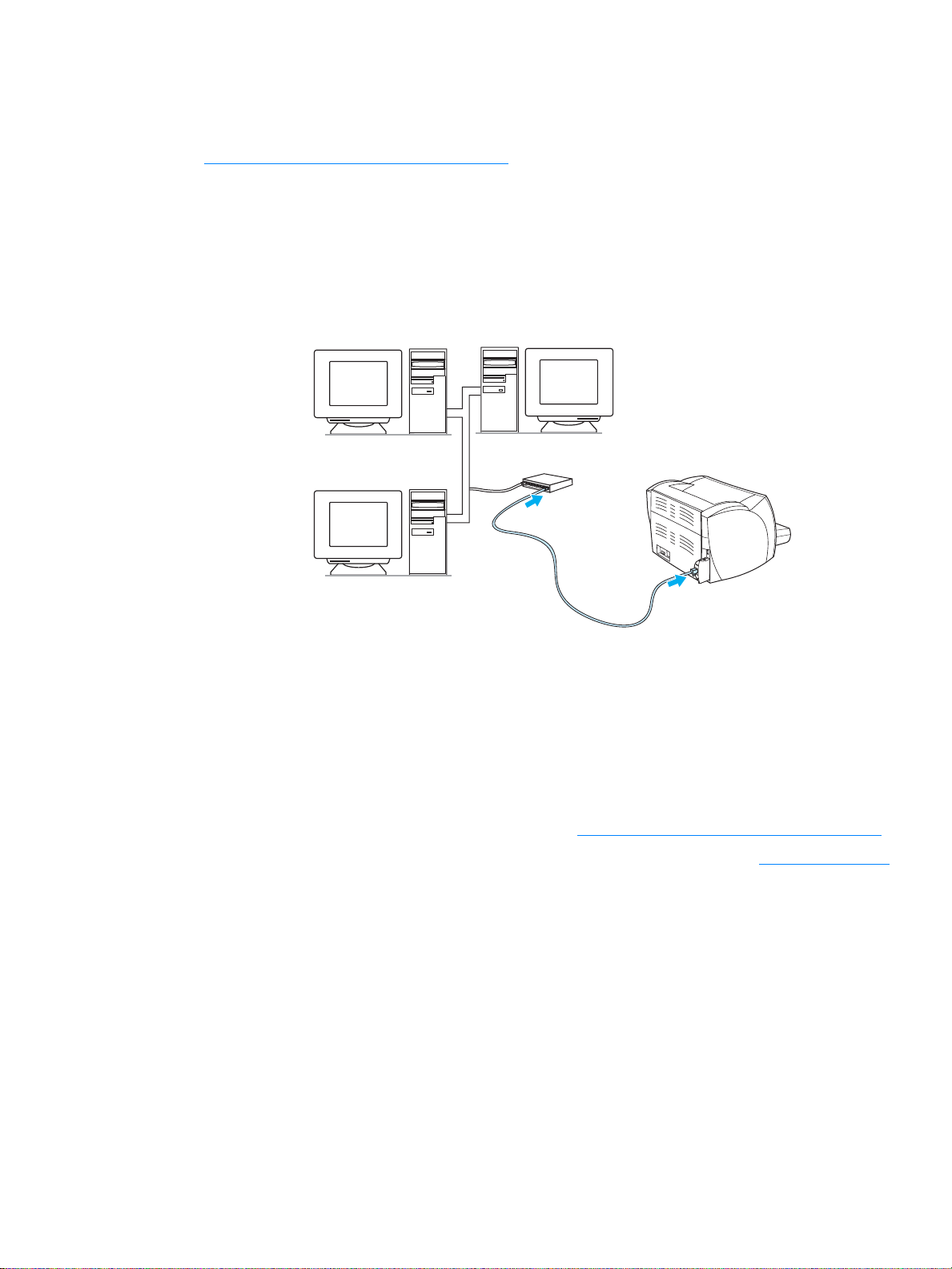
Connexions réseau
L’imprimante HP LaserJet 1300n prend également en charge les connexions réseau via le serveur
d’impression HP Jetdirect. Ce serveur d’impression est en option pour l’imprimante
HP LaserJet 1300. Pour commander le serveur d’impression, reportez-vous au chapitre
Commande de fournitures et d’accessoires
Connexion au réseau
1 Branchez le serveur d’impression HP Jetdirect à la prise de connexion de l’adaptateur LIO
située à l’arrière de l’imprimante.
2 Branchez l’une des extrémités du câble réseau au serveur d’impression et l’autre au réseau.
Vérifiez si le pilote d’imprimante est installé sur tous les ordinateurs connectés au réseau.
.
Connexions sans fil
Les modèles d’imprimante HP LaserJet 1150 et HP LaserJet série 1300 prennent également en
charge la norme IEEE 802.11b pour les réseaux sans fil et pour les options de connexion sans fil
Bluetooth. Les serveurs d’impression sans fil HP Jetdirect et les adaptateurs d’imprimante
HP Bluetooth disponibles se branchent sur le port USB, sur le port parallèle ou à la prise de
connexion LIO (pour les imprimantes HP LaserJet série 1300).
Pour obtenir la liste complète des serveurs d’impression sans fil HP Jetdirect et des adaptateurs
HP Bluetooth disponibles, reportez-vous au chapitre Commande de fournitures et d’accessoires
Pour plus d’informations sur les impressions sans fil, reportez-vous à la section Impression sans fil
.
.
22 Chapitre 1 FRWW
Page 31

2
Support
Ce chapitre se divise comme suit :
● Choix du papier et des autres supports
● Optimisation de la qualité d’impression pour les types de support
● Chargement des supports dans les bacs d’alimentation
● Impression sur des transparents ou des étiquettes
● Impression sur enveloppes
● Impression sur du papier à en-tête ou des formulaires pré-imprimés
● Impression sur des supports personnalisés et sur du papier cartonné
FRWW Support 23
Page 32

Choix du papier et des autres supports
Les imprimantes HP LaserJet permettent d’imprimer des documents d’excellente qualité. Vous
pouvez imprimer sur une gamme de supports très variés : papier ordinaire (y compris les papiers
recyclés), enveloppes, étiquettes, transparents et supports personnalisés. Formats de papier
acceptés :
● Minimum : 76 x 127 mm
● Maximum : 216 x 356 mm
Le grammage, le grain et la teneur en humidité sont autant de facteurs qui jouent sur la qualité et
les performances de l’imprimante. Pour obtenir la meilleure qualité d’impression possible, utilisez
uniquement les supports haute qualité prévus pour les imprimantes laser. P our plus de détails sur
les spécifications des papiers et supports, reportez-vous à la rubrique Spécifications des supports
de l’imprimante.
Remarque Faites toujours un essai avant d’acheter un support d’impression en grande quantité. Votre
fournisseur pourra vous aider à bien choisir parmi les recommandations indiquées dans le manuel
HP LaserJet printer family print media guide (HP numéro de référence 5963-7863). Pour plus
d’informations, reportez-vous à la section Spécifications des supports de l’imprimante.
24 Chapitre 2 FRWW
Page 33

Supports à éviter
Les imprimantes HP LaserJet 1150 et série 1300 prennent en charge plusieurs types de
supports. L’utilisation de supports non conformes aux spécifications de l’imprimante engendre une
perte de qualité d’impression et augmente les risques de bourrages papier.
● Ne pas utiliser de papier trop rugueux.
● Ne pas utiliser de papier doté de découpes ou de perforations autre que le papier ordinaire
à 3 perforations.
● Ne pas utiliser de formulaires en liasses.
● Ne pas utiliser de papier à en-tête si des motifs de couleurs unies sont imprimés.
Supports susceptibles d’endommager l’imprimante
Dans de rares cas, certains supports peuvent endommager l’imprimante. Pour ne pas
endommager l’imprimante, respectez les re co mma nda tion s suivantes :
● N’utilisez pas de supports agrafés.
● N’utilisez pas des transparents pour imprimantes à jet d’encre ou pour d’autres imprimantes
à basse température. Utilisez uniquement des transparents spécifiquement conçus pour les
imprimantes HP LaserJet .
● N’utilisez pas du papier photo pour imprimantes à jet d’encre.
● N’utilisez pas du papier gaufré ou glacé non adapté aux températures de l’unité de fusion
d’image de l’imprimante. Sélectionnez un support capable de supporter une température
de 200° C pendant 0,1 seconde. HP fabrique une sélection de supports conçus pour les
imprimantes HP LaserJet 1150 et série 1300.
● N’utilisez pas de papier à en-tête avec des colorants basse température ou thermographie.
Les encres des formulaires pré-imprimés ou à en-tête doivent pouvoir supporter une
température de 200° C pendant 0,1 seconde.
● N’utilisez pas de support produisant des émissions dangereuses, pouvant fondre, se dégrader
ou se décolorer en cas d’exposition à une température de 200° C pendant 0,1 seconde.
Pour commander des consommables pour les imprimantes HP LaserJet, connectez-vous au site
http://www.hp.com/go/ljsupplies
http://www.hp.com/ghp/buyonline.html
si vous êtes aux Etats-Unis ou au site
partout ailleurs.
FRWW Choix du papier et des autres supports 25
Page 34

Optimisation de la qualité d’impression pour les types de support
Les paramètres de types de supports contrôlent la température du mode de fusion de
l’imprimante. Pour optimiser la qualité de l’impression, vous pouvez modifier la configuration
en fonction du support utilisé.
Pour accéder à la fonction d’optimisation, dans le pilote de l’imprimante ou la boîte à outils HP,
sélectionnez l’onglet Papier.
La vitesse d’impression s’adapte automatiquement et est moins rapide dans le cas d’impressions
sur des supports au format non standard.
26 Chapitre 2 FRWW
Page 35

Chargement des supports dans les bacs d’alimentation
Bac d’alimentation principal
Le bac d’alimentation principal peut contenir jusqu’à 250 feuilles de grammage 80 g/m2 et un
peu moins dans le cas d’un support plus épais (pile de 25 mm au maximum). Placez le support
sommet à l’avant, face à imprimer visible. Pour éviter les bourrages et une alimentation de travers,
pensez à ajuster les guides papier, latéraux et arrière.
Bac d’alimentation prioritaire
Le bac d’alimentation prioritaire peut contenir une dizaine de feuilles de grammage 80 g/m2, une
enveloppe, un transparent ou une fiche. Placez les supports sommet à l’avant, face à imprimer
visible. Pour é viter les bourrages et une alimentation de travers, pensez à ajuster les guides papier
latéraux.
ATTENTION Si vous essayez d’imprimer sur un support froissé, détérioré ou avec des pliures, vous risquez de
provoquer un bourrage. Pour plus d’informations, reportez-vous à la section Spécifications des
supports de l’imprimante.
Remarque Lorsque vous ajoutez un nouveau support, assurez-vous que le bac d’alimentation est vide, puis
déramez la pile du nouveau support. Vous éviterez ainsi que plusieurs feuilles ne s’introduisent en
même temps dans l’imprimante et diminuerez d’autant les risques de bourrage.
Types de support particuliers
● Transparents et étiquettes : Placez les transparents et les étiquettes sommet à l’avant,
face à imprimer visible. Pour plus d’informations, reportez-vous à la section Impr essi on su r
des transparents ou des étiquettes.
● Enveloppes : Placez les enveloppes bord le plus étroit et côté timbre orientés vers l’avant,
face à imprimer visible. Pour plus d’informations, reportez-vous à la section Im pres si on su r
enveloppes.
● Papier à en-tête ou formulaires pré-imprimés : Chargez ces supports sommet orienté vers
l’avant, face à imprimer visible. Pour plus d’informations, reportez-vous à la section
Impression sur du papier à en-tête ou des formulaires pré-imprimés
● Fiches et formats de papier personnalisés : Chargez ces supports côté étroit orienté vers
l’avant, face à imprimer visible. Pour plus d’informations, reportez-vous à la section
Impression sur des supports personnalisés et sur du papier cartonné
.
.
FRWW Chargement des supports dans les bacs d’alimentation 27
Page 36

Impression sur des transparents ou des étiquettes
Utilisez uniquement les transparents et les étiquettes recommandés pour les imprimantes laser,
tels que les transparents HP et les étiquettes HP LaserJet. Pour plus d’informations,
reportez-vous à la section Spécifications des supports de l’imprimante
ATTENTION Assurez-vous que vous avez défini le bon type de support dans les paramètres de l’imprimante,
conformément aux instructions ci-dessous. L’imprimante règle la température de fusion en fonction
du type de support choisi. En cas d’impression sur des supports spéciaux tels que des transparents
ou des étiquettes, ce réglage évite que l’unité de fusion détériore le support lorsqu’il passe dans
l’imprimante.
ATTENTION Examinez attentivement le support et veillez à ce qu’il ne soit pas froissé ou plié, que les bords ne
rebiquent pas ou qu’il ne manque pas d’étiquettes.
Impression sur des transparents ou des étiquettes
1 Ouvrez la porte du circuit papier direct.
2 Chargez une seule page dans le bac d’alimentation prioritaire ou plusieurs pages dans le bac
d’alimentation principal. Vérifiez que le sommet du support est orienté vers l’avant, face à
imprimer (côté rugueux) visible.
3 Réglez les guides papier.
.
4 Accédez aux propriétés de l’imprimante (ou aux préférences d’impression spécifiées dans
Windows 2000 et XP). Pour obtenir des instructions, reportez-vous à la section Propriétés de
l’imprimante (pilote).
5 Sur l’onglet Papier/Qualité ou Papier (l’onglet Type/Qualité du papier dans cert ain s pil ote s
Mac), choisissez le bon type de support.
Remarque Les fonctionnalités d’imprimante ne sont pas toutes accessibles depuis tous les pilotes ou systèmes
d’exploitation. Pour connaître les fonctionnalités disponibles pour un pilote spécifique, consultez
l’aide en ligne sur les propriétés de l’imprimante (pilote).
6 Imprimez le document. Retirez les supports imprimés au fur et à mesure qu’ils sont éjectés
à l’arrière de l’imprimante pour éviter qu’ils ne se collent et placez les impressions sur une
surface plane.
28 Chapitre 2 FRWW
Page 37

Impression sur enveloppes
Impression d’une enveloppe
Choisissez uniquement des enveloppes dont l’utilisation est recommandée avec les imprimantes
laser. Pour plus d’informations, reportez-vous à la section Spécifications des supports de
l’imprimante.
Remarque Pour imprimer une seule enveloppe, utilisez le bac d’alimentation prioritaire. Si vous devez imprimer
plusieurs enveloppes, utilisez le bac d’alimentation principal.
1 Pour éviter que les enveloppes ne s’enroulent sur elles-mêmes à l’impression, ouvrez la porte
du circuit papier direct.
2 Avant de charger les enveloppes, déplacez les guides papier vers l’extérieur de manière
à dépasser légèrement la largeur des enveloppes.
FRWW Impression sur enveloppes 29
Page 38

3 Placez l’enveloppe avec la face à imprimer tournée vers le haut et le bord supérieur contre le
guide papier gauche.
Remarque Si le rabat de l’enveloppe se trouve sur le côté le plus court, introduisez l’enveloppe par ce côté dans
l’imprimante.
4 Ajustez les guides papier sur la longueur et la largeur de l’enveloppe.
5 Accédez aux propriétés de l’imprimante (ou aux préférences d’impression spécifiées dans
Windows 2000 et XP). Pour obtenir des instructions, reportez-vous à la section Propriétés de
l’imprimante (pilote).
6 Sur l’onglet Papier/Qualité ou Papier (l’onglet Type/Qualité du papier dans cert ain s pil ote s
Mac), sélectionnez Enveloppe comme type de support.
Remarque Les fonctionnalités d’imprimante ne sont pas toutes accessibles depuis tous les pilotes ou systèmes
d’exploitation. Pour connaître les fonctionnalités disponibles pour un pilote spécifique, consultez
l’aide en ligne sur les propriétés de l’imprimante (pilote).
30 Chapitre 2 FRWW
Page 39

Impression de plusieurs enveloppes
Choisissez uniquement des enveloppes dont l’utilisation est recommandée avec les imprimantes
laser. Pour plus d’informations, reportez-vous à la section Spécifications des supports de
l’imprimante.
Remarque Pour imprimer une seule enveloppe, utilisez le bac d’alimentation prioritaire. Si vous devez imprimer
plusieurs enveloppes, utilisez le bac d’alimentation principal.
1 Pour éviter que les enveloppes ne s’enroulent sur elles-mêmes à l’impression, ouvrez la porte
du circuit papier direct.
2 Avant de charger les enveloppes, déplacez les guides papier vers l’extérieur de manière
à dépasser légèrement la largeur des enveloppes.
3 Placez les enveloppes avec la face à imprimer tournée vers le haut et le bord supérieur contre
le guide papier gauche. Peut contenir jusqu’à 30 enveloppes.
Remarque Si les enveloppes ont un rabat sur le côté le plus court, introduisez-les par ce côté dans l’imprimante.
FRWW Impression sur enveloppes 31
Page 40

4 Ajustez les guides papier sur la longueur et la largeur des enveloppes.
5 Accédez aux propriétés de l’imprimante (ou aux préférences d’impression spécifiées dans
Windows 2000 et XP). Pour obtenir des instructions, reportez-vous à la section Propriétés de
l’imprimante (pilote).
6 Sur l’onglet Papier/Qualité ou Papier (l’onglet Type/Qualité du papier dans cert ain s pil ote s
Mac), sélectionnez Enveloppe comme type de support.
Remarque Les fonctionnalités d’imprimante ne sont pas toutes accessibles depuis tous les pilotes ou systèmes
d’exploitation. Pour connaître les fonctionnalités disponibles pour un pilote spécifique, consultez
l’aide en ligne sur les propriétés de l’imprimante (pilote).
7 Replacez le bac d’alimenta tion pri oritaire.
32 Chapitre 2 FRWW
Page 41

Impression sur du papier à en-tête ou des formulaires pré-imprimés
Impression sur du papier à en-tête ou sur des formulaires pré-imprimés
1 Chargez le papier sommet à l’avant et face à imprimer tournée vers le haut. Réglez les guides
papier sur la largeur de la feuille.
2 Imprimez le document.
Remarque Pour imprimer la première page du document sur du papier à en-tête, puis les autres pages sur du
papier normal, placez la feuille de papier à en-tête dans le bac d’alimentation prioritaire, puis chargez
du papier normal dans le bac d’alimentation principal. L’imprimante commence systématiquement
par puiser dans le bac d’alimentation prioritaire.
FRWW Impression sur du papier à en-tête ou des formulaires pré-imprimés 33
Page 42

Impression sur des supports personnalisés et sur du papier cartonné
Les imprimantes HP LaserJet 1150 et 1300 peuvent imprimer sur des supports personnalisés ou
sur du papier cartonné dont la taille est comprise entre 76 x 127 mm et 216 x 356 mm. Le bac
d’alimentation prioritaire peut contenir une dizaine de feuilles, selon le support utilisé. Pour
imprimer plus de 10 feuilles, utilisez le bac d’alimentation principal.
ATTENTION Pensez à déramer la pile de feuilles avant de la charger.
Impression sur des supports au format personnalisé ou sur du papier
cartonné
1 Ouvrez la porte du circuit papier direct.
2 Chargez les supports côté le moins long à l’avant et face à imprimer tournée vers
le haut. Réglez les guides papier aux dimensions du support.
3 Sélectionnez le format qui convient parmi les paramètres de l’imprimante Les paramètres du
logiciel prévalent sur les propriétés de l’imprimante.
4 Accédez aux propriétés de l’imprimante (ou aux préférences d’impression spécifiées dans
Windows 2000 et XP). Pour obtenir des instructions, reportez-vous à la section Propriétés de
l’imprimante (pilote).
5 Sur l’onglet Papier/Qualité ou Papier (l’onglet Type/Qualité du papier dans cert ain s pil ote s
Mac), sélectionnez l’option de format personnalisé. Spécifiez les dimensions des supports
personnalisés.
Remarque Les fonctionnalités d’imprimante ne sont pas toutes accessibles depuis tous les pilotes ou systèmes
d’exploitation. Pour connaître les fonctionnalités disponibles pour un pilote spécifique, consultez
l’aide en ligne sur les propriétés de l’imprimante (pilote).
6 Imprimez le document.
34 Chapitre 2 FRWW
Page 43

3
Tâches d’impression
Ce chapitre se divise comme suit :
● Alimentation manuelle
● Impression de filigranes
● Impression de plusieurs pages sur une feuille (impression de n pages/feuille).
● Impression sur les deux côtés du papier (recto-verso manuel)
● Impression de livrets
● Annulation d’une tâche d’impression
● Présentation des paramètres de qualité d’impression
● Utilisation du mode EconoMode (économie d’encre)
FRWW Tâches d’impression 35
Page 44
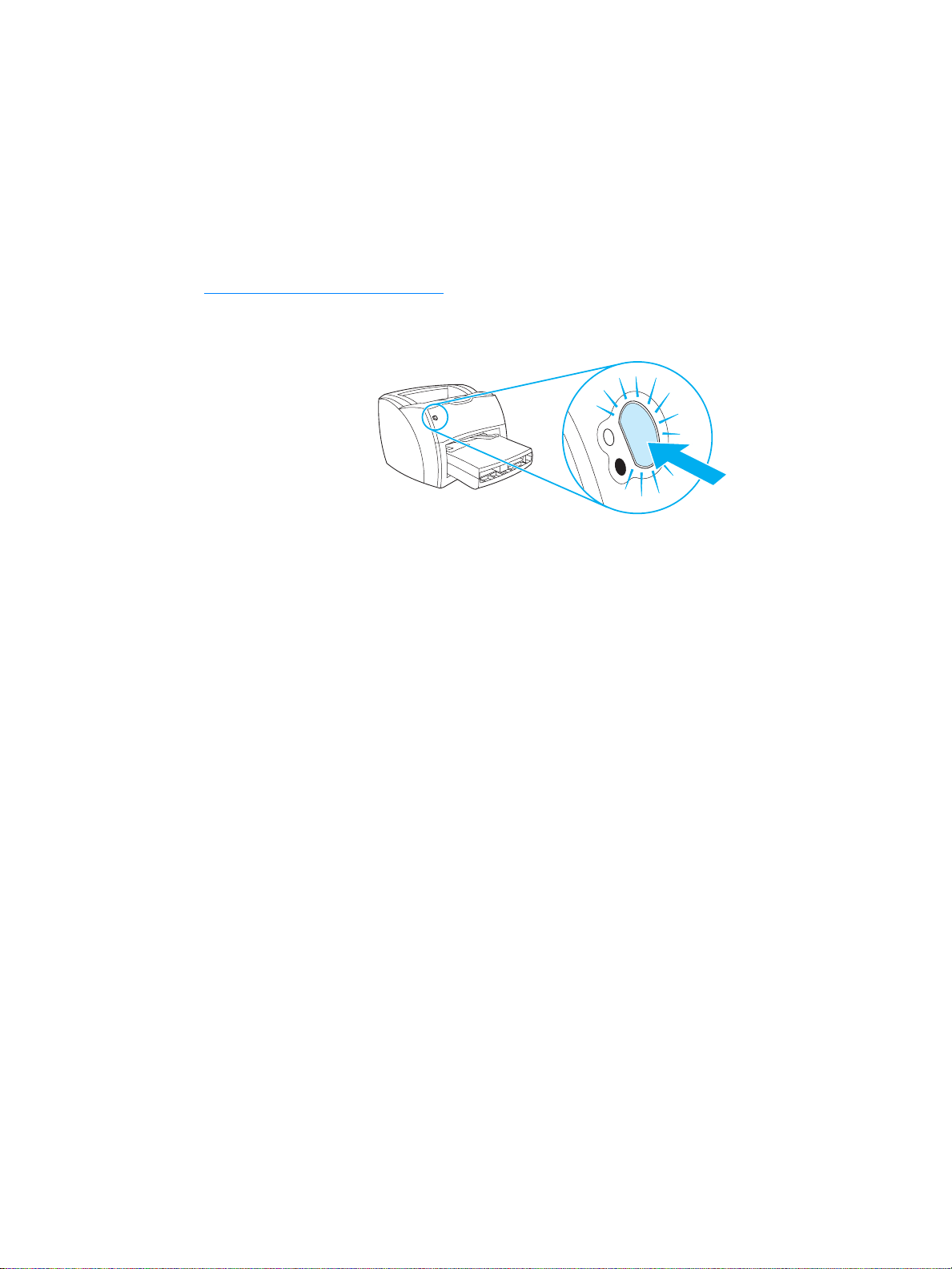
Alimentation manuelle
Lorsque vous imprimez sur une succession de supports différents, une enveloppe, une lettre,
puis une autre enveloppe, etc., vous pouvez utiliser le mode d’alimentation manuelle. Pour ce
faire, placez une enveloppe dans le bac d’alimentation prioritaire, puis la lettre dans le bac
principal. Choisissez également ce mode pour préserver la confidentialité si vous imprimez sur
une imprimante installée en réseau.
Pour imprimer en alimentation manuelle, vous devez accéder aux propriétés de l’imprimante ou
à la configuration de l’imprimante dans l’application utilisée, puis choisir Alimentation manuelle
dans la liste déroulante Bac source. Pour obtenir des instructions, reportez-vous à la section
Propriétés de l’imprimante (pilote)
(clignotant), et ce pour chaque nouvelle page à imprimer.
. Une fois ce réglage activé, appuyez sur le bouton Reprise
36 Chapitre 3 FRWW
Page 45

Impression de filigranes
L’option Filigrane permet d’imprimer un texte en arrière-plan dans un document existant. Vous
pouvez ainsi imprimer en gros caractères le libellé Brouillon ou Confidentiel en travers de la
première page d’un document ou de toutes les pages du document.
Accès à la fonction Filigrane
1 Dans le logiciel, accédez aux propriétés de l’imprimante (ou aux préférences d’impression
spécifiées dans Windows 2000 et XP). Pour obtenir des instructions, reportez-vous à la
section Propriétés de l’imprimante (pilote)
2 Sur l’onglet Effets (l’onglet Filigrane/Surimpression dans certains pilotes Mac),
sélectionnez le filigrane à utiliser.
.
Remarque Les fonctionnalités d’imprimante ne sont pas toutes accessibles depuis tous les pilotes ou systèmes
d’exploitation. Pour connaître les fonctionnalités disponibles pour un pilote spécifique, consultez
l’aide en ligne sur les propriétés de l’imprimante (pilote).
FRWW Impression de filigranes 37
Page 46

Impression de plusieurs pages sur une feuille (impression
de n pages/feuille).
Vous pouvez choisir le nombre de pages à imprimer sur une seule feuille de papier. Si vous
choisissez d’imprimer plusieurs pages sur la même feuille, les pages sont plus petites et classées
suivant l’ordre d’impression d’une page par feuille.
Accès à la fonction n pages/feuille
1 Dans le logiciel, accédez aux propriétés de l’imprimante (ou aux préférences d’impression
spécifiées dans Windows 2000 et XP). Pour obtenir des instructions, reportez-vous à la
section Propriétés de l’imprimante (pilote)
2 Sur l’onglet Finition (l’onglet Disposition dans certains pilotes Mac), sélectionnez le nombre
de pages par feuille souhaité.
.
Remarque Les fonctionnalités d’imprimante ne sont pas toutes accessibles depuis tous les pilotes ou systèmes
d’exploitation. Pour connaître les fonctionnalités disponibles pour un pilote spécifique, consultez
l’aide en ligne sur les propriétés de l’imprimante (pilote).
3 Cet onglet présente également une option pour les bordures de page ainsi qu’un menu
déroulant pour spécifier la séquence d’impression des pages sur la feuille.
38 Chapitre 3 FRWW
Page 47

Impression sur les deux côtés du papier (recto-verso manuel)
Pour imprimer sur les deux côtés du papier (recto-verso manuel), vous devez faire passer le
papier deux fois dans l’imprimante. Vous pouvez indifféremment utiliser le circuit du bac de sortie
ou le circuit papier direct. Hewlett-Packard recommande d’utiliser le bac de sortie des supports
pour les papiers de faible grammage et le circuit papier direct pour les supports de plus fort
grammage ou susceptibles de gondoler à l’impression.
Remarque En mode d’impression recto-verso manuel, l’imprimante s’encrasse plus vite et la qualité
d’impression diminue. Pour des instructions sur le nettoyage de l’imprimante, reportez-vous
àlarubrique Nettoyage de l’imprimante.
Recto-verso manuel a vec le bac de sortie
1 Vérifiez que la porte du circuit papier direct est bien fermée.
2 Accès aux propriétés de l’imprimante (ou aux préférences d’impression spécifiées dans
Windows 2000 et XP). Pour obtenir des instructions, reportez-vous à la section Propriétés de
l’imprimante (pilote).
3 Sur l’onglet Paramètres de périphériques, sélectionnez l’option permettant d’impri mer
recto-verso manuellement.
4 Sur l’onglet Finition (l’onglet Type/Qualité du papier dans certains pilotes Mac),
sélectionnez l’option Imprimer recto-verso. Assurez-vous que la case Circuit papier direct
n’est pas cochée.
5 Imprimez le document.
Remarque Les fonctionnalités d’imprimante ne sont pas toutes accessibles depuis tous les pilotes ou systèmes
d’exploitation. Pour connaître les fonctionnalités disponibles pour un pilote spécifique, consultez
l’aide en ligne sur les propriétés de l’imprimante (pilote).
FRWW Impression sur les deux côtés du papier (recto-verso manuel) 39
Page 48

6 Une fois le recto imprimé, retirez le papier situé dans le bac d’alimentation et mettez-le de
côté jusqu’à ce que la tâche d’impression en recto-verso manuel soit terminée.
7 Empilez les impressions, puis déramez la pile.
8 Placez la pile dans le bac d’alimentation. Le recto doit être placé face cachée, bord inférieur
orienté vers l’imprimante. Replacez le bac d’alimentation prioritaire.
Cliquez sur OK (à l’écran), puis patientez jusqu’à ce que le verso s’imprime.
40 Chapitre 3 FRWW
Page 49

Recto-verso manuel sur des supports de fort grammage ou sur du papier cartonné
Dans le cas de supports de fort grammage, comme le papier cartonné, utilisez le circuit papier
direct.
1 Chargez le support en question, puis ouvrez la porte du circuit papier direct.
2 Accès aux propriétés de l’imprimante (ou aux préférences d’impression spécifiées dans
Windows 2000 et XP). Pour obtenir des instructions, reportez-vous à la section Propriétés de
l’imprimante (pilote).
3 Sur l’onglet Paramètres de périphériques, sélectionnez l’option permettant d’impr im er
recto-verso manuellement.
4 Sur l’onglet Finition (l’onglet Type/Qualité du papier dans certains pilotes Mac),
sélectionnez l’option Imprimer recto-verso. Assurez-vous que la case Circuit papier direct
est cochée.
5 Imprimez le document.
Remarque Les fonctionnalités d’imprimante ne sont pas toutes accessibles depuis tous les pilotes ou systèmes
d’exploitation. Pour connaître les fonctionnalités disponibles pour un pilote spécifique, consultez
l’aide en ligne sur les propriétés de l’imprimante (pilote).
6 Une fois le recto imprimé, retirez le papier situé dans le bac d’alimentation et mettez-le de
côté jusqu’à ce que la tâche d’impression en recto-verso manuel soit terminée.
7 Empilez les impressions, puis déramez la pile avant de la charger dans le bac d’alimentation.
Le recto doit être placé face cachée, bord inférieur orienté vers l’imprimante.
Cliquez sur OK (à l’écran), puis patientez jusqu’à ce que le verso s’imprime.
FRWW Impression sur les deux côtés du papier (recto-verso manuel) 41
Page 50

Impression de livrets
Vous pouvez imprimer des livrets sur du papier au format Lettre, Legal, Executive ou A4.
1 Chargez le papier, puis vérifiez que la porte du circuit papier direct est fermée.
2 Accès aux propriétés de l’imprimante (ou aux préférences d’impression spécifiées dans
Windows 2000 et XP). Pour obtenir des instructions, reportez-vous à la section Propriétés de
l’imprimante (pilote).
3 Sur l’onglet Paramètres de périphériques, sélectionnez l’option permettant d’impri mer
recto-verso manuellement.
4 Sur l’onglet Finition (l’onglet Type/Qualité du papier dans certains pilotes Mac),
sélectionnez l’option Imprimer recto-verso. Assurez-vous que la case Circuit papier direct
n’est pas cochée.
5 Définissez le nombre de pages par feuille sur deux. Sélectionnez l’option de reliure souhaitée,
puis cliquez sur OK. Imprimez le document.
Remarque Les fonctionnalités d’imprimante ne sont pas toutes accessibles depuis tous les pilotes ou systèmes
d’exploitation. Pour connaître les fonctionnalités disponibles pour un pilote spécifique, consultez
l’aide en ligne sur les propriétés de l’imprimante (pilote).
6 Une fois le recto imprimé, retirez le papier du bac d’alimentation, puis mettez-le de côté
jusqu’à ce que l’impression du livret soit terminée.
42 Chapitre 3 FRWW
Page 51

7 Empilez les impressions en veillant à orienter le côté imprimé vers le bas, puis déramez
la pile.
8 Placez les rectos dans le bac d’alimentation. Le recto doit être placé face cachée, bord
inférieur orienté vers l’imprimante.
Cliquez sur OK (à l’écran), puis patientez jusqu’à ce que le verso s’imprime.
9 Pliez les pages, puis agrafez-les.
FRWW Impression de livrets 43
Page 52

Annulation d’une tâche d’impression
Vous pouvez annuler une tâche d’impression à partir de votre application ou d’une file d’attente.
Pour interrompre immédiatement l’imprimante, retirez le papier de l’imprimante. Une fois
l’imprimante arrêtée, choisissez l’une des options suivantes :
● Panneau de commande de l’imprimante : Pour annuler une tâche d’impression, appuyez
sur le bouton Reprise situé sur le panneau de commande de l’imprimante, puis relâchez-le.
● Application logicielle : En principe, une boîte de dialogue s’affiche brièvement à l’écran pour
vous permettre d’annuler la tâche d’impression.
● File d’attente Windows : Si une tâche d’impression est dans une file d’attente (mémoire de
l’ordinateur) ou dans un spouleur d’impression, supprimez-la. Accédez à l’écran Imprimante.
Pour ce faire, sous Windows 98, Me, 2000 et XP, choisissez Démarrer, Paramètres, puis
Imprimantes. Double-cliquez sur l’icône HP LaserJet 1150 ou HP LaserJet 1300. La fenêtre
s’affiche. Sélectionnez la tâche d’impression, puis cliquez sur Supprimer.
● File d’attente du bureau (Mac OS) : Dans le Finder, double-cliquez sur l’icône de
l’imprimante pour ouvrir la file d’attente. Mettez en valeur la tâche d’impression, puis cliquez
sur Corbeille.
Si les voyants du panneau de commande clignotent encore, alors que la tâche d’impression
vient d’être annulée, cela signifie que l’ordinateur est toujours en train de transmettre la tâche
à l’imprimante. Vous avez le choix entre supprimer la tâche dans la file d’attente ou attendre que
l’ordinateur n’ait plus de données à transmettre. L’imprimante repasse à l’état Prêt.
44 Chapitre 3 FRWW
Page 53

Présentation des paramètres de qualité d’impression
Les paramètres de qualité d’impression ont une incidence sur le contraste d’impression (texte plus
clair ou plus foncé) et sur le style des graphiques. Ces paramètres permettent également
d’optimiser la qualité de l’impression pour un type de support en particulier. Pour plus
d’informations, reportez-vous à la section Optimisation de la qualité d’impression pour les types
de support.
Vous pouvez modifier ces paramètres dans les propriétés de l’imprimante afin de les adapter aux
types de travaux à imprimer. Liste des paramètres :
● 600 ppp : Il s’agit du paramètre par défaut.
● FastRes 1200 : Ce paramètre offre une meilleure qualité d’impression, mais ralentit la
procédure d’impression.
● ProRes 1200 : Ce paramètre est disponible pour toutes les imprimantes HP LaserJet
série 1300. Il offre la meilleure qualité d’impression.
● EconoMode (économie d’encre) : Pour imprimer du texte en utilisant moins d’encre.
Paramètre à retenir pour imprimer des brouillons. Vous pouvez sélectionner cette option
indépendamment des autres paramètres de qualité d’impression.
1 Accédez aux propriétés de l’imprimante (ou aux préférences d’impression spécifiées dans
Windows 2000 et XP). Pour obtenir des instructions, reportez-vous à la section Propriétés de
l’imprimante (pilote).
2 Sur l’onglet Papier/Qualité ou Finition (l’onglet Type/Qualité du papier dans certains pilotes
Mac), sélectionnez le paramètre de qualité d’impression souhaité.
Remarque Les fonctionnalités d’imprimante ne sont pas toutes accessibles depuis tous les pilotes ou systèmes
d’exploitation. Pour connaître les fonctionnalités disponibles pour un pilote spécifique, consultez
l’aide en ligne sur les propriétés de l’imprimante (pilote).
Remarque Pour modifier les paramètres de qualité d’impression de manière définitive, utilisez le menu
Démarrer de la barre des tâches Windows. Pour modifier les paramètres de qualité d’impression
de manière ponctuelle, utilisez le menu Configuration de l’imprimante de l’application utilisée.
Pour plus d’informations, reportez-vous à la section Propriétés de l’imprimante (pilote).
FRWW Présentation des paramètres de qualité d’impression 45
Page 54

Utilisation du mode EconoMode (économie d’encre)
Le mode EconoMode constitue un excellent moyen d’accroître la longévité des cartouches
d’impression. Il consomme considérablement moins d’encre que l’impression normale. L’image
imprimée est certes beaucoup plus claire mais néanmoins de qualité tout à fait acceptable pour
un brouillon ou une épreuve.
1 Pour activer le mode EconoMode, accédez aux propriétés de l’imprimante (ou aux
préférences d’impression spécifiées dans Windows 2000 et XP). Pour obtenir des
instructions, reportez-vous à la section Propriétés de l’imprimante (pilote)
2 Sur l’onglet Papier/Qualité ou Finition (l’onglet Type/Qualité du papier dans certains pilotes
Mac), cochez la case EconoMode.
Remarque Les fonctionnalités d’imprimante ne sont pas toutes accessibles depuis tous les pilotes ou systèmes
d’exploitation. Pour connaître les fonctionnalités disponibles pour un pilote spécifique, consultez
l’aide en ligne sur les propriétés de l’imprimante (pilote).
Remarque Pour obtenir des instructions sur la procédure d’activation du mode EconoMode applicable à toutes
les tâches futures, reportez-vous à la rubrique P ro pr iétés de l’imp ri ma nte (pil ote) .
.
46 Chapitre 3 FRWW
Page 55

4
Maintenance
Ce chapitre se divise comme suit :
● Utilisation de cartouches d’impression HP
● Stockage des cartouches d’impression
● Durée de vie des cartouches d’impression
● Économie d’encre
● Répartition de l’encre
● Remplacement de la cartouche d’impression
● Nettoyage de l’imprimante
FRWW Maintenance 47
Page 56
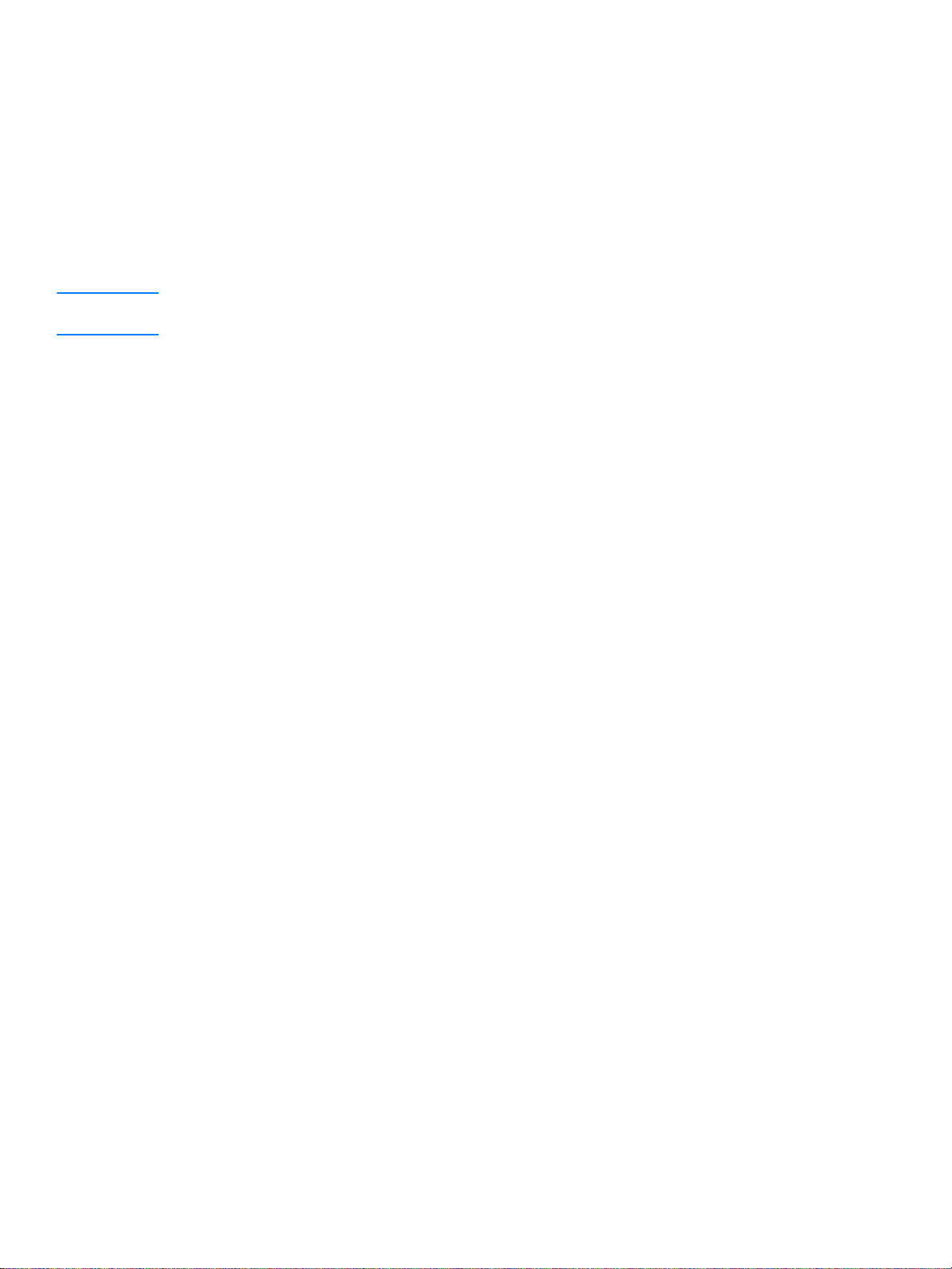
Utilisation de cartouches d’impression HP
Politique de HP en matière de cartouches d’impression non HP
Hewlett-Packard Company ne peut en aucun cas recommander l’utilisation de cartouches
d’impression d’une marque différente, qu’il s’agisse de cartouches neuves ou reconditionnées.
Dans la mesure où il ne s’agit pas de produits HP, Hewlett-Packard n’a aucun contrôle sur la
conception ou la qualité de tels produits. Les entretiens et réparations résultant de l’utilisation
de cartouches d’impression non HP ne seront pas couverts durant la période de garantie de
l’imprimante.
Remarque La garantie ne couvre pas les défauts ayant pour origine des logiciels, des interfaces ou des pièces
ne provenant pas de Hewlett-Packard.
48 Chapitre 4 FRWW
Page 57

Stockage des cartouches d’impression
Ne sortez la cartouche d’impression de son emballage que lorsque vous êtes prêt à l’utiliser. Vous
pouvez garder une cartouche dans son emballage hermétique pendant environ deux ans et demi.
Dans un emballage ouvert, la durée de stockage de la cartouche est d’environ six mois.
ATTENTION Pour ne pas risquer d’endommager la cartouche, ne l’exposez pas directement à la lumière.
FRWW Stockage des cartouches d’impression 49
Page 58

Durée de vie des cartouches d’impression
La durée de vie des cartouches d’impression dépend de la quantité d’encre consommée pour
chaque tâche d’impression. Sur la base d’une impression de texte à 5 % de couverture, la durée
de vie moyenne des cartouches d’impression s’établit comme suit :
● Imprimante HP LaserJet 1150 : 2 500 pages
● Imprimante HP LaserJet série 1300 : 2 500 pages (une cartouche de remplacement capable
d’imprimer 4 000 pages est également disponible)
Ces valeurs supposent que la densité d’impression est réglée sur 3 et que le mode EconoMode
est désactivé (valeurs par défaut).
50 Chapitre 4 FRWW
Page 59

Économie d’encre
En mode EconoMode (économie d’encre), l’imprimante utilise moins d’encre sur chaque page.
En sélectionnant cette option, vous augmentez la durée de vie de la cartouche, ce qui réduit le
coût par page, mais vous obtenez une qualité d’impression moindre. Pour plus d’informations,
reportez-vous à la section Utilisation du mode EconoMode (économie d’encre)
.
FRWW Économie d’encre 51
Page 60

Répartition de l’encre
Lorsque le niveau d’encre baisse, la page imprimée présente des zones plus claires ou
décolorées. Il est possible d’améliorer provisoirement la qualité d’impression en répartissant
l’encre dans la cartouche, ce qui peut permettre de terminer le travail en cours avant de remplacer
la cartouche d’impression.
Remarque Lorsque vous essayez d’ouvrir le panneau de la cartouche, s’il résiste, insistez. A l’ouverture du
panneau, la cartouche d’impression se déplace à sa position d’extraction.
1 Ouvrez le panneau d’accès à la cartouche d’impression et retirez cette dernière.
ATTENTION Pour ne pas risquer d’endommager la cartouche d’impression, ne l’exposez pas à la lumière.
Recouvrez-la avec une feuille de papier.
2 Pour répartir l’encre, secouez légèrement la cartouche d’impression de gauche à droite.
ATTENTION Si vous tachez vos vêtements avec de l’encre, essuyez la tache à l’aide d’un chiffon sec, puis lavez
le vêtement à l’eau froide. L’eau chaude fixe l’encre dans le tissu.
3 Replacez la cartouche d’encre dans l’imprimante, puis refermez le panneau.
Si l’impression est toujours aussi claire, remplacez la cartouche d’impression. Pour obtenir des
instructions, reportez-vous à la section Remplacement de la cartouche d’impression
52 Chapitre 4 FRWW
.
Page 61

Remplacement de la cartouche d’impression
Remarque Lorsque vous essayez d’ouvrir le panneau de la cartouche, s’il résiste, insistez. A l’ouverture
du panneau, la cartouche d’impression se déplace à sa position d’extraction.
1 Ouvrez le panneau d’accès à la cartouche d’impression et retirez cette dernière.
Reportez-vous aux informations sur le programme de recyclage fournies avec le carton
d’emballage.
ATTENTION Pour ne pas risquer d’endommager la cartouche d’impression, ne l’exposez pas à la lumière.
Recouvrez-la avec une feuille de papier.
2 Déballez la nouvelle cartouche d’impression, puis secouez-la légèrement de gauche à droite
afin de répartir l’encre à l’intérieur de la cartouche de façon homogène.
3 Tordez la languette située sur le côté droit de la cartouche jusqu’à ce qu’elle se détache.
FRWW Remplacement de la cartouche d’impression 53
Page 62

4 Tirez sur la languette jusqu’à ce que la bande adhésive sorte entièrement de la cartouche.
Remettez la languette dans le carton d’emballage de la cartouche d’impression pour
recyclage.
5 Placez la cartouche d’impression dans l’imprimante en veillant à ce qu’elle soit correctement
positionnée. Fermez le panneau d’accès à la cartouche d’impression.
ATTENTION Si vous tachez vos vêtements avec de l’encre, essuyez la tache à l’aide d’un chiffon sec, puis lavez
le vêtement à l’eau froide. L’eau chaude fixe l’encre dans le tissu.
54 Chapitre 4 FRWW
Page 63

Nettoyage de l’imprimante
Lorsque cela devient nécessaire, nettoyez l’extérieur de l’imprimante avec un chiffon propre et
humide.
ATTENTION N’utilisez pas de produits d’entretien à base d’ammoniaque pour nettoyer l’imprimante ou les objets
alentour.
Pendant l’impression, de la poussière, de l’encre et des particules de papier viennent s’accumuler
à l’intérieur de l’imprimante. À la longue, cette accumulation risque de provoquer des problèmes
de qualité d’impression, avec la formation de traces ou de taches d’encre. Pour éviter et corriger
ces problèmes, vous pouvez nettoyer la zone de la cartouche d’impression et le circuit papier de
l’imprimante.
Nettoy age de la zone de la cartouche d’impression
Il n’est pas nécessaire de nettoyer la zone de la cartouche d’encre régulièrement. Sachez
néanmoins que ce nettoyage permet d’améliorer la qualité d’impression.
AVERTISSEMENT ! Avant de nettoyer l’imprimante, mettez l’imprimante hors tension en débranchant le cordon
d’alimentation, puis attendez qu’elle refroidisse.
1 Ouvrez le panneau d’accès à la cartouche d’impression et retirez cette dernière.
ATTENTION Pour ne pas risquer d’endommager la cartouche d’impression, ne l’exposez pas à la lumière. Si
nécessaire, recouvrez-la. Évitez également de toucher le cylindre de transfert en mousse noir situé
à l’intérieur de l’imprimante. Vous risquez d’endommager l’imprimante.
2 Avec un chiffon sec et non pelucheux, essuyez tous les résidus qui se trouvent sur le circuit
papier et le logement de la cartouche d’impression.
FRWW Nettoyage de l’imprimante 55
Page 64
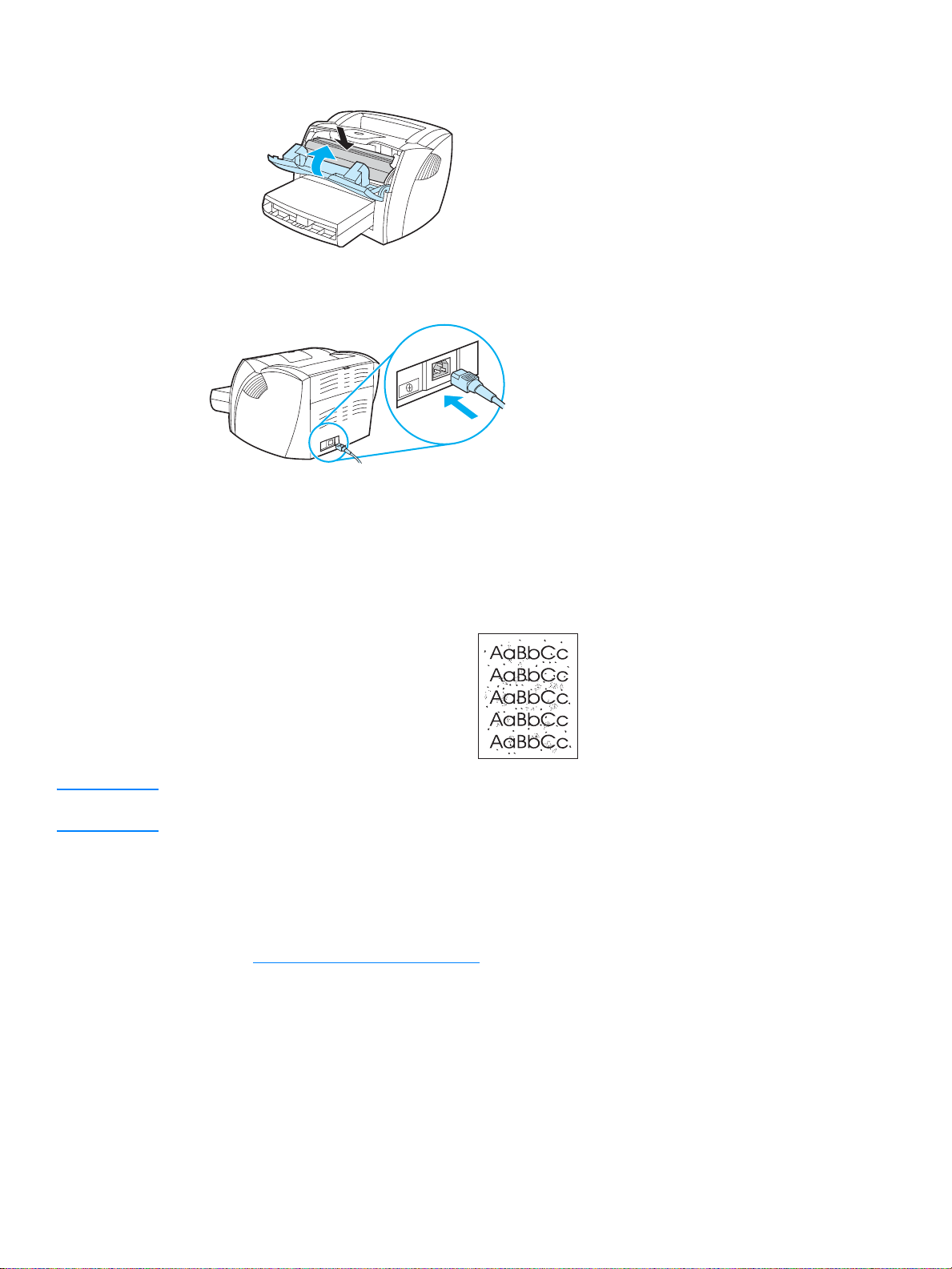
3 Réinstallez la cartouche d’impression et fermez le panneau d’accès.
4 Rebranchez le cordon d’alimentation dans l’imprimante.
Nettoy age du circuit papier de l’imprimante
Si vous constatez des traces ou des projections d’encre sur vos impressions, nettoyez le circuit
papier de l’imprimante. Cette procédure requiert l’utilisation d’un transparent pour retirer la
poussière et l’encre du circuit papier. N’utilisez ni papier de luxe, ni papier rugueux.
Remarque Pour obtenir des résultats optimaux, utilisez une feuille de support transparent. Si vous n’avez pas
de transparents, vous pouvez utiliser un support pour copieur (70 à 90 g/m2) à surface lisse.
1 Assurez-vous que l’imprimante est inactive et que le voyant Prêt est allumé.
2 Placez le support dans le bac d’alimentation.
3 Imprimez une page de nettoyage en suivant l’une des méthodes ci-après :
• Accédez à la boîte à outils HP. Pour obtenir des instructions, reportez-vous à la section
Utilisation de la boîte à outils hp
de qualité d’impression. Sélectionnez la page de nettoyage
ou
• Sur le panneau de commande de l’imprimante, appuyez sur le bouton Reprise et
maintenez la pression jusqu’à ce que les trois voyants s’allument (environ 10 secondes).
Dès que les trois voyants s’allument, relâchez le bouton Reprise.
. Cliquez sur l’onglet Dépannage, puis choisissez Outils
56 Chapitre 4 FRWW
Page 65

Remarque La procédure de nettoyage dure environ 2 minutes. La page de nettoyage s’arrête périodiquement
au cours de la procédure de nettoyage. Ne mettez pas l’imprimante hors tension tant que la
procédure de nettoyage n’est pas terminée. Vous de vrez peut-être répéter l’opération plusieurs fois
pour bien nettoyer l’imprimante.
FRWW Nettoyage de l’imprimante 57
Page 66

58 Chapitre 4 FRWW
Page 67

5
Gestion de l’imprimante
Ce chapitre se divise comme suit :
● Pages d’informations sur l’imprimante
● Utilisation de la boîte à outils hp
● Utilisation du serveur Web intégré
● Impression sans fil
FRWW Gestion de l’imprimante 59
Page 68

Pages d’informations sur l’imprimante
La mémoire de l’imprimante contient des pages spéciales. Elles permettent de diagnostiquer
et de résoudre les problèmes relatifs à l’imprimante.
Page de démonstration
Pour imprimer une page de démonstration, appuyez sur le bouton Reprise lorsque l’impr imante
est prête (le voyant Prêt est allumé).
Page de configuration
La page de configuration énumère les propriétés et paramètres actifs de l’imprimante.
Elle contient également un rapport du journal d’état. Il est possible d’imprimer un rapport
de configuration à partir de l’imprimante, du serveur Web intégré ou de la boîte à outils HP.
Pour imprimer la page de Configuration à partir de l’imprimante, appuyez sur le bouton Reprise
pendant 5 secondes lorsque l’imprimante est en mode Prêt. Dès que le voyant Reprise s’allume,
relâchez-le.
Remarque Vous pouvez également accéder aux informations contenues dans le journal des événements
et la page de configuration de la boîte à outils HP sans les imprimer. Pour plus d’informations,
reportez-vous à la section Utilisation de la boîte à outils hp.
60 Chapitre 5 FRWW
Page 69

Utilisation de la boîte à outils hp
La boîte à outils HP est une application Web que vous pouvez utiliser pour les tâches suivantes :
● Vérifier l’état de l’imprimante.
● Configurer les paramètres de l’imprimante.
● Afficher les informations de dépannage.
● Afficher la documentation en ligne.
Lorsque l’imprimante est directement connectée à votre ordinateur ou à un réseau, vous pouvez
afficher la boîte à outils HP. Pour pouvoir utiliser la boîte à outils HP, vous devez avoir effectué une
installation intégrale des logiciels.
Remarque Il n’est pas nécessaire d’avoir accès à Internet pour ouvrir et utiliser la boîte à outils HP. Toutefois,
si vous cliquez sur un lien dans la zone Autres liens, vous devez avoir accès à Internet pour atteindre
le site associé au lien. Pour plus d’informations, reportez-vous à la section Autres liens.
Systèmes d’exploitation pris en charge
La boîte à outils HP est prise en charge par les systèmes d’exploitation suivants :
● Windows 98, 2000, Me et XP
● Mac OS X versions 10.1 et 10.2
Navigateurs pris en charge
Pour utiliser la boîte à outils HP, il vous faut l’un des navigateurs suivants :
● Microsoft Internet Explorer versions 5 et ultérieures
● Netscape Navigator versions 6 et ultérieures
Toutes les pages du navigateur sont imprimables.
Pour afficher la boîte à outils hp
1 Dans le menu Démarrer, sélectionnez Programmes, pui s HP LaserJet 1150 ou
HP LaserJet 1300 et choisissez la boîte à outils HP.
2 La boîte à outils HP s’ouvre dans le navigateur Web.
Remarque Dès que l’URL est ouverte, placez un signet sur cette page pour pouvoir y accéder rapidement par
la suite.
FRWW Utilisation de la boîte à outils hp 61
Page 70

Sections de la boîte à outils hp
Le logiciel de la boîte à outils HP contient les sections suivantes :
● Onglet Etat
● Onglet Dépannage
● Onglet Alertes
● Onglet Documentation
● Fenêtre Paramètres avancés de l’imprimante
● Fenêtre Réseau (disponible uniquement pour les imprimantes HP LaserJet série 1300 et
uniquement lorsqu’une carte LIO est installée)
Autres liens
Toutes les pages de la boîte à outils HP contiennent des liens vers le site Web HP pour
l’enregistrement des produits, l’assistance sur les produits et la commande de consommables.
Pour utiliser ces liens, vous devez avoir accès à Internet. Si vous utilisez une connexion à distance
et si vous n’êtes pas connecté lors de l’ouverture initiale de la boîte à outils HP, vous devez vous
connecter pour pouvoir visiter ces sites Web.
62 Chapitre 5 FRWW
Page 71

Onglet Etat
L’onglet Etat contient des liens aux pages principales suivantes :
● État du périphérique. Affiche des informations sur l’état de l’imprimante. Cette page indique
l’état de l’imprimante, par exemple en cas de bourrage papier ou lorsque le bac est vide.
Après avoir corrigé le problème signalé, cliquez sur le bouton Actualiser pour mettre à jour
l’état du périphérique.
● État des consommables. Cette page est uniquement disponible pour les imprimantes
HP LaserJet série 1300. Affiche l’état détaillé des consommables, par exemple le
pourcentage d’encre restant dans la cartouche d’impression et le nombre de pages
imprimées par la cartouche d’impression en cours. Elle contient aussi des liens permettant
de commander des consommables et de rechercher des informations sur leur recyclage.
● Imprimer les pages d’infos. Imprime la page de configuration et les diverses autres pages
d’informations disponibles pour l’imprimante.
Onglet Dépannage
L’onglet Dépannage offre des liens à diverses informations de dépannage de l’imprimante.
Par exemple, ces pages expliquent comment supprimer un bourrage, résoudre des problèmes
de qualité d’impression, interpréter des voyants du panneau de commande et résoudre d’autres
problèmes de l’imprimante.
FRWW Utilisation de la boîte à outils hp 63
Page 72

Onglet Alertes
L’onglet Alertes permet de configurer l’imprimante afin qu’elle vous notifie automatiquement
les alertes. L’onglet Alertes contient des liens aux pages principales suivantes :
● Configuration des alertes sur l’état
● Configuration des alertes de réception de courrier électronique
● Paramètres d’administration
Configuration des alertes sur l’état
Sur la page de configuration des message d’alerte sur l’état, il est possible d’activer ou de
désactiver les messages d’alerte, de définir le moment d’envoi d’un message d’alerte par
l’imprimante et de choisir entre deux type d’alerte :
● Un message contextuel
● Une icône dans la barre des tâches
Pour activer les paramètres, cliquez sur Appliquer.
Configuration des alertes de récept ion de courrier électronique
Cette page permet de définir jusqu’à deux adresses de courrier électronique de notification de
messages d’alerte sur l’état de l’imprimante. Suivez les instructions à l’écran pour configurer les
messages d’alerte de courrier électronique.
Paramètres d’administration
Cette page permet de définir la fréquence de vérification des messages d’alerte de l’imprimante
par la boîte à outils HP. Vous avez le choix entre trois paramètres :
● 1 fois par minute (toutes les 60 secondes)
● 2 fois par minute (toutes les 30 secondes)
● 20 fois par minute (toutes les 3 secondes)
Si vous voulez réduire le trafic E/S sur le réseau, diminuez la fréquence de vérification des
messages d’alerte par l’imprimante.
Onglet Documentation
L’onglet Documentation contient des liens aux sources d’informations suivantes :
● Guide de l’utilisateur. Contient des informations sur l’utilisation de l’imprimante, la garantie,
les spécifications et l’assistance que vous êtes en train de lire. Le guide de l’utilisateur est
disponible aux formats .html et .pdf.
● Lisezmoi. Contient des informations postérieures à la publication d’un autre document tel que
le guide de l’utilisateur.
● Informations de dernière minute. Contient des informations de dernière minute sur
l’imprimante. Uniquement en anglais.
64 Chapitre 5 FRWW
Page 73

Fenêtre Paramètres avancés de l’imprimante
Lorsque vous cliquez sur le lien Paramètres avancés de l’imprimante, une nouvelle fenêtre
s’ouvre. La fenêtre Paramètres avancés de l’imprimante comporte deux onglets :
● Onglet Informations
● Onglet Paramètres
Onglet Informations
L’onglet Informations fournit des liens rapides aux informations suivantes :
● État du pé riphérique
● Configuration
● État des consommables (imprimantes HP LaserJet série 1300 uniquement)
● Journal des événements
● Impression des pages d’infos
Onglet Paramètres
L’onglet Paramètres contient des liens à de nombreuses pages permettant d’afficher et de
modifier la configuration de l’imprimante.
Remarque Les paramètres du logiciel peuvent annuler les paramètres définis dans la boîte à outils HP.
● Informations sur le périphérique. Affiche des informations de base relatives à l’imprimante.
● Gestion du papier. Affiche et permet de modifier les paramètres du bac d’alimentation de
l’imprimante.
● Impression. Affiche et permet de modifier les paramètres par défaut des tâches d’impression.
● PCL. Affiche et permet de modifier les informations sur les polices PCL.
● PostScript. Cette page est disponible uniquement pour les imprimantes HP LaserJet
série 1300. Affiche et permet de modifier les paramètres des erreurs et des délais PS.
● Qualité d’impression. Affiche et permet de modifier les paramètres de qualité d’impression.
● Modes d’impression. Affiche et permet de modifier les modes d’impression de différents
types de support.
● Configuration système. Affiche et permet de modifier les informations système.
● E/S. Affiche et permet de modifier les paramètres des délais E/S.
● Réinitialisation. Remplace tous les paramètres de l’imprimante par les paramètres d’usine
par défaut.
Fenêtre Réseau
Remarque Cette option est disponible uniquement pour les imprimantes HP LaserJet série 1300 et seulement
lorsqu’une carte LIO est installée.
Lorsque vous cliquez sur le lien Réseau de la page Paramètres avancés de l’imprimante, une
nouvelle fenêtre s’ouvre. Utilisez cette section pour configurer les paramètres réseau.
FRWW Utilisation de la boîte à outils hp 65
Page 74

Utilisation du serveur Web intégré
Les imprimantes HP LaserJet 1300 dotées de connexions réseau LIO ont accès au serveur Web
intégré. Le serveur Web intégré offre les mêmes fonctions que la section Paramètres avancés de
l’imprimante de la boîte à outils HP. Les principales différences entre l’utilisation du serveur Web
intégré et celle de la boîte à outils HP sont les suivantes :
● Il n’est pas nécessaire d’installer un logiciel sur l’ordinateur. Il suffit seulement de disposer
d’un navigateur Web supporté. Pour utiliser le serveur Web intégré, il vous faut Microsoft
Internet Explorer 5.0 ou supérieur ou bien Netscape Navigator 4.75 ou supérieur.
● Le serveur Web intégré n’est disponible qu’en anglais.
● Le serveur Web intégré n’envoie pas de messages d’alerte sur l’état ou à la réception d’un
courrier électronique.
● Le serveur Web intégré est pris en charge par un plus grand nombre de systèmes
d’exploitation que la boîte à outils HP, notamment par Windows 95, Windows NT, Linux
et UNIX
Grâce au serveur Web intégré, vous pouvez voir l’état de l’imprimante et du réseau, et gérer les
fonctions d’impression depuis votre ordinateur au lieu du panneau de commande de l’imprimante.
Exemples de ce que vous pouvez faire à l’aide du serveur Web intégré :
● Afficher des informations sur l’état de l’imprimante
● Afficher et imprimer des pages internes
● Déterminer la durée de vie restante de tous les consommables et en commander de
nouveaux
● Définir le type de papier chargé dans chaque bac
● Afficher et modifier la configuration des bacs
● Afficher et modifier les paramètres de configuration par défaut de l’imprimante
● Afficher et modifier la configuration du réseau
®
.
Le serveur Web intégré fonctionne lorsque l’imprimante est connectée à un réseau IP. Il ne prend
pas en charge les connexions réseau IPX ou AppleTalk de l’imprimante.
Remarque Il n’est pas nécessaire d’avoir un accès à Internet pour ouvrir et utiliser le serveur Web intégré.
Toutefois, si vous cliquez sur un lien dans la zone Autres liens, vous devez avoir accès à Internet
pour atteindre le site associé au lien.
Pour ouvrir le serveur Web intégré
1 Dans un navigateur Web pris en charge, entrez l’adresse IP ou le nom d’hôte de l’imprimante.
Pour rechercher l’adresse IP, imprimez une page de configuration en appuyant sur Reprise et
en maintenant la pression pendant 5 secondes.
Remarque Dès que l’URL est ouverte, placez un signet sur cette page pour pouvoir y accéder rapidement par
la suite.
2 Le serveur Web intégré présente trois onglets contenant des informations relatives à
l’imprimante et à ses paramètres : l’onglet Informations, l’onglet Paramètres et l’onglet
Réseau. Cliquez sur l’onglet à afficher.
66 Chapitre 5 FRWW
Page 75

Onglet Informations
Le groupe des pages d’informations comprend les pages suivantes :
● État du périphérique. Cette page affiche l’état de l’imprimante et indique la durée de vie
restante des consommables HP. Elle affiche aussi des informations sur les produits, comme le
nom du réseau, l’adresse du réseau et les informations sur le modèle.
● Configuration. Affiche les informations contenues dans la page de configuration de
l’imprimante.
● État des consommables. Affiche la durée de vie restante des consommables HP et leurs
numéros de référence. Pour commander de nouveaux consommables, cliquez sur
Commander des consommables dans la zone Autres liens située sur la gauche de la
fenêtre. Pour visiter un site Web, vous devez avoir accès à Internet.
● Journal des événements. Affiche la liste complète des événements et des erreurs de
l’imprimante.
● Imprimer les pages d’infos. Affiche des liens permettant d’imprimer les différentes pages
d’informations qui se trouvent dans la mémoire de l’imprimante.
Onglet Paramètres
Permet de configurer l’imprimante à partir de votre ordinateur. Si l’imprimante est connectée à
un réseau, consultez toujours l’administrateur de l’imprimante avant de modifier les paramètres de
cet onglet.
L’onglet Paramètres contient les pages suivantes :
● Informations sur le périphérique. Affiche et permet de modifier les informations de base
relatives à l’imprimante.
● Gestion du papier. Affiche et permet de modifier les paramètres du bac d’alimentation de
l’imprimante.
● Impression. Affiche et permet de modifier les paramètres par défaut des tâches d’impression.
● PCL. Affiche et permet de modifier les informations sur les polices PCL.
● PostScript. Affiche et permet de modifier les paramètres des erreurs et des délais PS.
● Qualité d’impression. Affiche et permet de modifier les paramètres de qualité d’impression.
● Modes d’impression. Affiche et permet de modifier les modes d’impression de différents
types de support.
● Configuration système. Affiche et permet de modifier les informations système.
● E/S. Affiche et permet de modifier les paramètres des délais E/S.
● Service. Permet d’exécuter les tâches de maintenance dans l’imprimante, par exemple
le rétablissement de tous les paramètres usine par défaut de l’imprimante.
FRWW Utilisation du serveur Web intégré 67
Page 76

Onglet Réseau
Permet à l’administrateur réseau de contrôler les paramètres réseau de l’imprimante lorsqu’elle
est connectée à un réseau IP.
Autres liens
Cette section contient des liens vers Internet. Vous devez avoir accès à Internet pour utiliser ces
liens. Si vous utilisez une connexion à distance et si vous n’êtes pas connecté lors de l’ouverture
initiale du serveur Web intégré, connectez-vous pour pouvoir visiter les sites Web. La connexion
peut nécessiter la fermeture puis la réouverture du serveur Web intégré.
● Enregistrement du produit. Permet de se connecter à la page d’enregistrement des produits
du site Web HP.
● Commander des consommables. Cliquez sur ce lien pour vous connecter au site Web HP
et commander des consommables HP, des cartouches d’impression et du papier, par
exemple.
● Assistance produit. Permet de se connecter au site d’assistance pour les imprimantes
HP LaserJet série 1300. Vous y trouverez l’aide relative aux sujets généraux.
68 Chapitre 5 FRWW
Page 77

Impression sans fil
Les réseaux sans fil offrent une alternative sûre, sécurisée et économique aux connexions réseau
par câble traditionnelles. Pour obtenir la liste des serveurs d’impression sans fil disponibles,
reportez-vous à la section Commande de fournitures et d’accessoires
Norme IEEE 802.11b
Avec les serveurs d’impression HP Jetdirect 802.11b sans fil, les périphériques HP peuvent être
placés n’importe où au bureau ou à la maison et connectés à un réseau sans fil fonctionnant avec
un système d’exploitation réseau Microsoft, Apple, Netware, UNIX ou Linux. La technologie sans
fil offre des solutions d’impression haute qualité sans les contraintes physiques liées au câblage.
Vous pouvez placer les périphériques n’importe où au bureau ou à la maison et les déplacer
facilement sans avoir à changer les câbles réseau.
L’assistant d’installation d’imprimante réseau HP facilite l’installation.
Les serveurs d’impression HP Jetdirect 802.11b sont disponibles pour les connexions USB et
parallèles.
Bluetooth
La technologie sans fil Bluetooth™ est une technologie radio à économie d’énergie et de courte
portée pouvant être utilisée sur des ordinateurs, des imprimantes, des assistants numériques
personnels, des téléphones cellulaires et d’autres périphériques.
.
Contrairement à la technologie infra-rouge, Bluetooth utilise des signaux radio, ce qui signifie que
les périphériques ne doivent pas nécessairement être placés dans la même pièce, le même
bureau ou la même cabine, avec une ligne de visée non obstruée pour pouvoir communiquer. La
technologie sans fil augmente la portabilité et l’efficacité des applications réseau professionnelles.
Les imprimantes HP LaserJet 1150 et 1300 sont dotées de la technologie sans fil Bluetooth. Des
adaptateurs Bluetooth sont disponibles pour les connexions USB et parallèles.
FRWW Impression sans fil 69
Page 78

70 Chapitre 5 FRWW
Page 79

6
Résolution des problèmes
Ce chapitre se divise comme suit :
● Recherche de la solution
● État des voyants
● Problèmes courants sous Macintosh
● Dépannage des erreurs PostScript (PS)
● Problèmes de traitement du papier
● La page imprimée est différente de la page affichée à l’écran
● Problèmes de logiciel d’imprimante
● Amélioration de la qualité d’impression
● Élimination des bourrages
● Remplacement du rouleau d’entraînement
● Nettoyage du rouleau d’entraînement
● Remplacement du tampon de séparation de l’imprimante
FRWW Résolution des problèmes 71
Page 80

Recherche de la solution
Reportez-vous à cette section pour identifier la solution à apporter aux problèmes d’imprimante
courants.
Étape 1 : L’imprimante est-elle correctement configurée ?
●
L’imprimante est-elle branchée sur une prise fonctionnant correctement ?
●
L’interrupteur Marche/Arrêt est-il sur la position Marche ?
●
La cartouche d’encre est-elle correctement installée dans l’imprimante ? Reportez-vous à la
section Remplacement de la cartouche d’impression
●
Le papier est-il correctement chargé dans le bac d’alimentation ? Reportez-vous à la section
Chargement des supports dans les bacs d’alimentation
Oui : Si vous avez répondu par oui à toutes les questions ci-dessus,
reportez-vou s à l’Étape 2 : Le voyant Prêt est-il allumé ?
Non :Si l’imprimante ne s’allume pas, Contactez l’as si st a nc e HP.
Étape 2 : Le voyant Prêt est-il allumé ?
Les voyants du panneau de commande ressemblent-ils à l’illustration suivante ?
.
.
Oui : Reportez-vous
à l’Étape 3 : Est-ce que vous arrivez à imprimer une page de démonstration ?
Non :Si les voyants du panneau de commande ne ressemblent pas à l’illustration ci-dessus,
reportez-vous à la section État des voyants
Si vous n’arrivez pas à résoudre le problème, Contactez l’assistance HP
.
.
Étape 3 : Est-ce que vous arrivez à imprimer une page
de démonstration ?
Pour imprimer une page de démonstration, appuyez sur le bouton Reprise.
Oui : Si la page de démonstration s’imprime,
reportez-vou s à l’Étape 4 : La qualité de l’impression est-elle satisfaisante ?
Non :Si la page ne s’imprime pas, reportez-vous à la section Problèmes de traitement du papier.
Si vous n’arrivez pas à résoudre le problème, Contactez l’assistance HP
.
72 Chapitre 6 FRWW
Page 81

Étape 4 : La qualité de l’impression est-elle satisfaisante ?
Oui : Si la qualité de l’impression est satisfaisante,
reportez-vous à l’Étape 5 : L’imprimante communique t-elle avec l’ordinateur ?
Non :Si la qualité de l’impression n’est pas satisfaisante,
reportez-vous à la section Amélioration de la qualité d’impression
Vérifiez que les paramètres d’impression conviennent au support utilisé.
Pour plus d’informations sur le réglage des paramètres en fonction des différents types
de supports, reportez-vous au chapitre Traitement des supports.
.
Si vous n’arrivez pas à résoudre le problème, Contactez l’assistance HP
.
Étape 5 : L’imprimante communique t-elle avec l’ordinateur ?
Essayez d’imprimer un document depuis une application.
Oui : Si le document s’imprime, reportez-vous
à l’Étape 6 : La page imprimée répond-elle à vos attentes ?
Non :Si le document ne s’imprime pas, reportez-vous
à la section Problèmes de logiciel d’imprimante
Si vous utilisez un ordinateur Macintosh, reportez-vous
à la section Problèmes courants sous Macintosh
Si vous utilisez un pilote PS, reportez-vou s
à la section Dépannage des erreurs PostScript (PS)
Si vous n’arrivez pas à résoudre le problème, Contactez l’assistance HP
.
.
.
Étape 6 : La page imprimée répond-elle à vos attentes ?
Oui : Le problème est résolu. S’il n’est pas résolu, Contactez l’assistance HP.
Non :Reportez-vous à la section La page imprimée est différente de la page affichée à l’écran
Si vous n’arrivez pas à résoudre le problème, Contactez l’assistance HP
.
.
Contactez l’assistance HP
● Aux États-Unis, consultez le site suivant http://www.hp.com/support/lj1150 pour l’imprimante
HP LaserJet 1150 ou le site suivant http://www.hp.com/supportlj/1300
HP LaserJet 1300.
● Pour les autres pays/régions, consultez le site http://www.hp.com
FRWW Recherche de la solution 73
pour les imprimantes
Page 82

État des voyants
Légende de l’état des voyants
Signification des voyants du panneau de commande
Symbole de voyant éteint
Symbole de voyant allumé
Symbole de voyant clignotant
État des
voyants
État de l’imprimante Action
Prête
L’imprimante est prête à
imprimer.
Traitement en cours
L’imprimante reçoit ou traite des
données.
Alimentation manuelle ou
rupture de mémoire
L’imprimante est en mode
d’alimentation ma n uel le ou en
rupture de mémoire. Vous
pouvez poursuivre l’impression.
Aucune action requise. Pour imprimer une page de
configuration, appuyez sur le bouton Reprise du
panneau de command e de l’imprimante, p uis relâchez-le.
Attendez l’impressi on du travail.
Vérifiez que vous avez chargé le bon papie r. Pour
poursuivre l’impression, appuyez sur le bouton Reprise,
puis relâchez-le.
L’alimentation est configurée en mode manuel dans le
logiciel. Si vous ne voulez pas utiliser ce mode, modifiez
ce paramètre dans les propriétés de l’imprimante. Pour
plus d’informations, reportez-vous à la rubrique
Propriétés de l’imprimante (pilote)
La page imprimée est sans doute trop complexe pour la
capacité mémoire de l’imprimante.
● Pour poursuivre l’impression, appuyez sur le bouton
Reprise, puis relâchez-le .
● Diminuez la résolution. Pour plus d’informations,
reportez-vous à la section Présentation des
paramètres de qualité d’impression.
● Ajoutez de la mémoire. Pour plus d’informations,
reportez-vous à la section Installation d’une barrette
de mémoire DIMM (imprimantes série 1300
uniquement).
.
74 Chapitre 6 FRWW
Page 83

Signification des voyants du panneau de commande (suite)
État des
voyants
État de l’imprimante Action
Panneau ouvert, fin du papier,
absence de cartouche
d’impression ou bourrage de
papier
L’imprimante affiche un état
d’erreur qui nécessite une
intervention.
Initialisation de
l’imprimante/Annuler
travail/Mode nettoyage
L’imprimante est en phase
d’initialisation. Si tous les
voyants clignotent pendant une
demi-seconde au moins :
● l’imprimante est en phase
d’initialisation
● toutes les tâches
d’impression en vo yée s sont
purgées
● impression d’une page de
nettoyage
Procédez aux vérifications suivantes :
● Le panneau d’accès à la cartouche d’impression est
bien fermé.
● Le bac d’alimentation n’es t pas vide. P our ob tenir des
instructions, reportez-vous à la section Chargement
des supports dans les bacs d’alimentation.
● La cartouche d’impression est co rrectem ent ins tallée
dans l’imprimante. Pour obtenir des instructions,
reportez-vous à la section Remplacement de la
cartouche d’impression.
● Présence d’un bourrage de papier. Pour obtenir des
instructions, reportez-vous à la section Élimination
des bourrages.
● Le panneau latéral gauche est complètement fermé.
Aucune action requise.
Erreur fatale
Tous les voyants sont allumés.
● Arrêtez l’imprimante, puis remettez-la en marche.
● Débranchez l’imprimante, patientez quelques
minutes, puis rebranchez l’imprimante.
● Si l’imprimante continue de signaler une erreur,
Erreur d’accessoire
Tous les voyants clignotent.
Contactez l’assistance HP
● Retirez les b arrettes DIMM, remplacez-les si
nécessaire. Pour obtenir des instructions,
.
reportez-vous à la section Installat ion d’une barrette
de mémoire DIMM (imprimant es série 1300
uniquement).
● Contactez l’assistance HP.
Revenez à la section Recherche de la solution
FRWW État des voyants 75
.
Page 84

Problèmes courants sous Macintosh
Choisissez l’option qui décrit le mieux le problème :
● Problèmes dans le Sélecteur
● Erreurs d’impression
● Problèmes liés aux connexions USB
● Problèmes liés à OS X
Symptôme Cause possible Solution
Problèmes dans le Sélecteur
L’icône LaserWriter
n’apparaît pas dans
le sélecteur.
(HP LaserJet série 1300)
L’icône du pilote
d’impression HP LaserJet
n’apparaît pas dans le
sélecteur.
(Imprimante HP
LaserJet 1150)
Le nom de l’imprimante
n’apparaît pas dans la liste
de sélection des
imprimantes.
Mauvaise instal lation du
logiciel.
Mauvaise instal lation du
logiciel.
Le pilote LaserWriter 8 doit faire partie intégrante
du système d’exploitation Mac. Vérifiez que le
pilote LaserWriter se trouve dans le dossier
Extensions du dossier Système. Si ce n’est pas
le cas, installez-le à partir du CD Mac OS.
Réinstallez le logiciel.
Vérifiez que les câbles so nt correctement
branchés, que l’imprimante est sous tension et
que le voyant Prêt est allumé.
Vérifiez que le pilote d’imprimante est installé.
Vérifiez que le bon pilote d’imprimante est
sélectionné dans le Sélecteur.
Utilisez le pilote HP LaserJet pour les
imprimantes HP LaserJet 1150.
Utilisez le pilote LaserWriter 8 Pour les
imprimantes HP LaserJet 1300.
Vérifiez que AppleTalk est activé. (Le bouton en
regard de l’option Active est sélectionné dans le
Sélecteur.)
Si l’imprimante fait partie d’un réseau à zones
multiples, vérifiez dans le Sélecteur que la zone
correcte est sélectionnée dans « Zones
AppleTalk ».
76 Chapitre 6 FRWW
Page 85

Symptôme Cause possible Solution
Le pilote d’imprimante ne
configure pas
automatiquement
l’imprimante sélectionnée,
même si vous cliquez sur
l’option Réglage auto dans
le Sélecteur .
(HP LaserJet série 1300)
Erreurs d’impression
Une tâche d’impression n’a
pas été envoyée à
l’imprimante souhaitée.
Impossible d’utiliser
l’ordinateur pendant
l’impression.
Une autre imprimante
portant un nom identique
ou similaire a peut-être
reçu la tâche d’impres sion.
Vous n’avez pas
sélectionné Impressi on d e
fond.
Réinstallez le logiciel de l’imprimante.
Sélectionnez une autre description d’imprimante
PostScript (PPD).
Vérifiez le nom AppleTalk de l’imprimante affiché
sur la page de configuration.
LaserWriter 8.3
Cochez l’option Impression de fond dans le
Sélecteur. Les messages d’état sont désormais
redirigés vers le Moniteur d’impression, ce qui
permet de continuer à travailler pendant le
transfert des données vers l’imprimante.
LaserWriter 8.4 et version supérieure
Un fichier PostScript
encapsulé (EPS) ne
s’imprime pas avec les
polices adéquates.
Le document ne s’imprime
pas avec les polices New
York, Geneva et Monaco.
Ce problème se produit
parfois avec certaines
applications.
Activez l’opti on Imp res si on de fond. Pour ce faire,
choisissez Fichier, Imprimer le bureau, puis
Impression de fond.
Avant de lancer l’impression, essayez de
télécharger les polices du fichier EPS dans
l’imprimante.
Envoyez le fichier au format ASCII plutôt que de le
coder au format binaire.
Dans la zone de dialogue Format d’impression,
sélectionnez Options pour désélectionner les
polices de remplacement.
FRWW Problèmes courants sous Macintosh 77
Page 86

Symptôme Cause possible Solution
Problèmes liés aux
connexions USB
Impossible d’imprimer à
partir d’une carte USB
tierce.
L’imprimante HP LaserJet
avec connexion USB
n’apparaît pas dans le
Sélecteur.
Cette erreur se produit si
le logiciel des impriman tes
USB n’est pas installé.
Ce problème est dû à un
composant logiciel ou
matériel.
Lorsque vous ajoutez une carte USB tierce, vous
pouvez a voi r besoin du logiciel de prise en cha rge
de carte adaptateur USB d’Apple. La dernière
version de ce logiciel est disponible sur le site
Web d’Apple .
Dépannage du logiciel
● V éri fiez que votre Macintos h pre nd en c harge
les connexions USB.
● Vérifiez que votre Macintosh exécute la
version Mac OS 8.6 ou supérieure.
Dépannage du matériel
● Vérifiez que l’imprimante est sous tension.
● Vérifiez que le câble USB est bien connecté.
● Assurez-vous que vous utilisez le câble USB
haut débit approprié.
● Vérifiez que vous n’avez pas trop de
périphériques USB branchés sur la même
source d’alimentation. Déconnectez tous les
périphériques de la chaîne et branchez le
câble directement sur le port USB de
l’ordinateur hôte.
● Vérifiez si la chaîne comporte plus de deux
concentrateurs USB non alimentés d’affilée.
Déconnectez tous les périphériques de la
chaîne et branch ez le câb le direct ement sur le
port USB de l’ordinateur hôte.
Remarque
Le clavier iMac est un concentrateur USB non
alimenté.
Le pilote LaserWriter
n’affiche pas les
périphériques USB dans
Pour les imprimantes HP LaserJet 1300, utilisez
l’utilitaire Apple Desktop afin de configurer
l’imprimante.
le Sélecteur.
78 Chapitre 6 FRWW
Page 87

Symptôme Cause possible Solution
Problèmes liés à OS X
Les fonctionnalités de
l’imprimante n’appar aissent
pas.
Lorsque vous utilisez
OS X vl0.2, l’imprimante
n’utilise pas
« Rendezvous » (mDNS).
Le bac 2 n’apparaît pas
comme une option
installée, bien qu’il soit
installé sur l’imprimante.
(HP LaserJet série 1300
uniquement)
L’imprimante ne
sélectionne pas le bon
PPD.
Vérifiez le PPD sélectionné comme suit :
Dans la zone de dialogue, cliquez sur Summary
(Résumé). Vérifiez que le paramètre «PPD for:
(PPD pour :) » est correct.
Si le paramètre PPD est incorrect, supprimez
l’imprimante du Centre d’impression, puis
spécifiez-la à nouveau. Peut-être serez-vous
obligé de sélectionner manuellement le PPD.
Vous devez peut-être mettre à niveau votre carte
HP JetDirect à la version qui prend en charge
Rendezvous.
La possibilité de sélectionner manuellement les
options installables n’est prise en charge que
dans Mac OS X vs10 2 et ultérieures.
FRWW Problèmes courants sous Macintosh 79
Page 88

Sélection d’une autre description d’imprimante PostScript (PPD)
pour les imprimantes hp LaserJet série 1300.
Mac OS 9.x
1 Ouvrez le Sélecteur dans le menu Pomme.
2 Cliquez sur l’icône LaserWriter.
3 Si vous utilisez un réseau couvrant plusieurs zones, sélectionnez la zone où se trouve
l’imprimante dans le champ Zones AppleTalk.
4 Cliquez sur le nom de l’imprimante que vous voulez utiliser dans la zone Sélectionnez une
imprimante PostScript. Si vous cliquez deux fois dessus, vous générez immédiatement les
étapes suivantes.
5 Cliquez sur Configurer… (Ce bouton peut afficher Créer lors de la première configuration.)
6 Cliquez sur l’option Select PPD... (Sélectionner PPD…).
7 Recherchez le fichier PPD souhaité dans la liste et cliquez sur Sélectionner. Si le PPD
recherché ne figure pas dans la liste, sélectionnez l’une des options suivantes :
• Sélectionnez un fichier PPD destiné à une imprimante offrant des fonctions similaires.
• Sélectionnez un fichier PPD dans un autre dossier.
• Sélectionnez la description générique en cliquant sur Standard. Le fichier PPD générique
permet d’imprimer, mais il limite l’accès aux fonctions de l’imprimante.
8 Dans la zone de dialogue de Configuration, cliquez sur Sélectionner, puis cliquez sur OK
pour revenir dans le Sélecteur.
Remarque Si vous choisissez manuellement une description PPD, une icône peut apparaître à côté de
l’imprimante sélectionnée dans la zone Sélectionner une imprimante PostScript. Dans le Sélecteur,
cliquez sur Configurer, puis sur les options Informations sur l’imprimante et Mise à jour des
informations pour afficher l’icône.
9 Fermez le Sélecteur.
Mac OS X
1 Supprimez l’imprimante dans le Centre d’impression.
2 Spécifiez de nouveau l’imprimante à l’aide de l’option permettant de sélectionner
manuellement le PPD.
Attribution d’un nouveau nom à l’imprimante
(série hp LaserJet 1300 uniquement)
Si vous envisagez de renommer l’imprimante, faites-le avant de la sélectionner dans le Sélecteur.
Si vous renommez l’imprimante après l’avoir sélectionnée, vous devrez retourner dans le
Sélecteur pour la sélectionner de nouveau.
Utilisez l’option Établir le nom de l’imprimante de l’utilitaire HP LaserJet pour renommer
l’imprimante.
Revenez à la section Recherche de la soluti on
80 Chapitre 6 FRWW
.
Page 89

Dépannage des erreurs PostScript (PS)
Les problèmes suivants sont spécifiques au langage PS et risquent de se produire lorsque
plusieurs langages d’impression sont utilisés.
Remarque Pour obtenir un message imprimé ou s’affichant à l’écran lorsque des erreurs PS se produisent,
ouvrez la boîte de dialogue Options d’impression, puis cliquez sur l’option de votre choix
correspondant à la section Erreurs PS. Vous pouvez également y accéder depuis le serveur Web
intégré.
Erreurs PS
Problème Cause possible Solution
Le travail est imprimé avec la
police Courier (type de police
par défaut de l’imprimant e) au
lieu de la police sélectionnée.
Les marges d’une page au
format Légal sont tronquées à
l’impression.
Une page d’erreur PS
s’imprime.
Erreur de vérification de la
limite
Erreur de mémoire virtuelle
(VM)
La police sélectionnée n’est
pas téléchargée. Un
changement de mode est
peut-être intervenu pour
l’impression d’un travail PCL
juste avant la réception du
travail d’impression PS.
Le travail d’impression est trop
complexe.
Le travail d’impression n’est
peut-être pas un travail PS.
Le travail d’impression est trop
complexe.
Erreur de police Sélectionnez un nombre illimité de polices
Téléchargez la police de votre choix, puis
relancez l’impression. Vérifiez le type et
l’emplacement de la police. Effectuez le
téléchargement vers l’imprimante, si
nécessaire. Reportez-vous à la
documentation du logiciel.
Tentez d’imprimer le document à 600 ppp,
de réduire la complexité de la page ou
d’ajouter de la mémoire.
V érifiez que l’im pression est une tâch e PS.
Vérifiez si l’application logicielle attendait
l’envoi d’un fichier de configuration ou
d’en-tête PS à l’imprimante.
Tentez d’imprimer le document à 600 ppp,
de réduire la complexité de la page ou
d’ajouter de la mémoire.
téléchargeables depuis le pilote
d’imprimante.
Vérification de la plage Erreur de police Sélectionnez un nombre illimité de polices
téléchargeables depuis le pilote
d’imprimante.
Revenez à la section Recherche de la solution
FRWW Dépannage des erreurs PostScript (PS) 81
.
Page 90
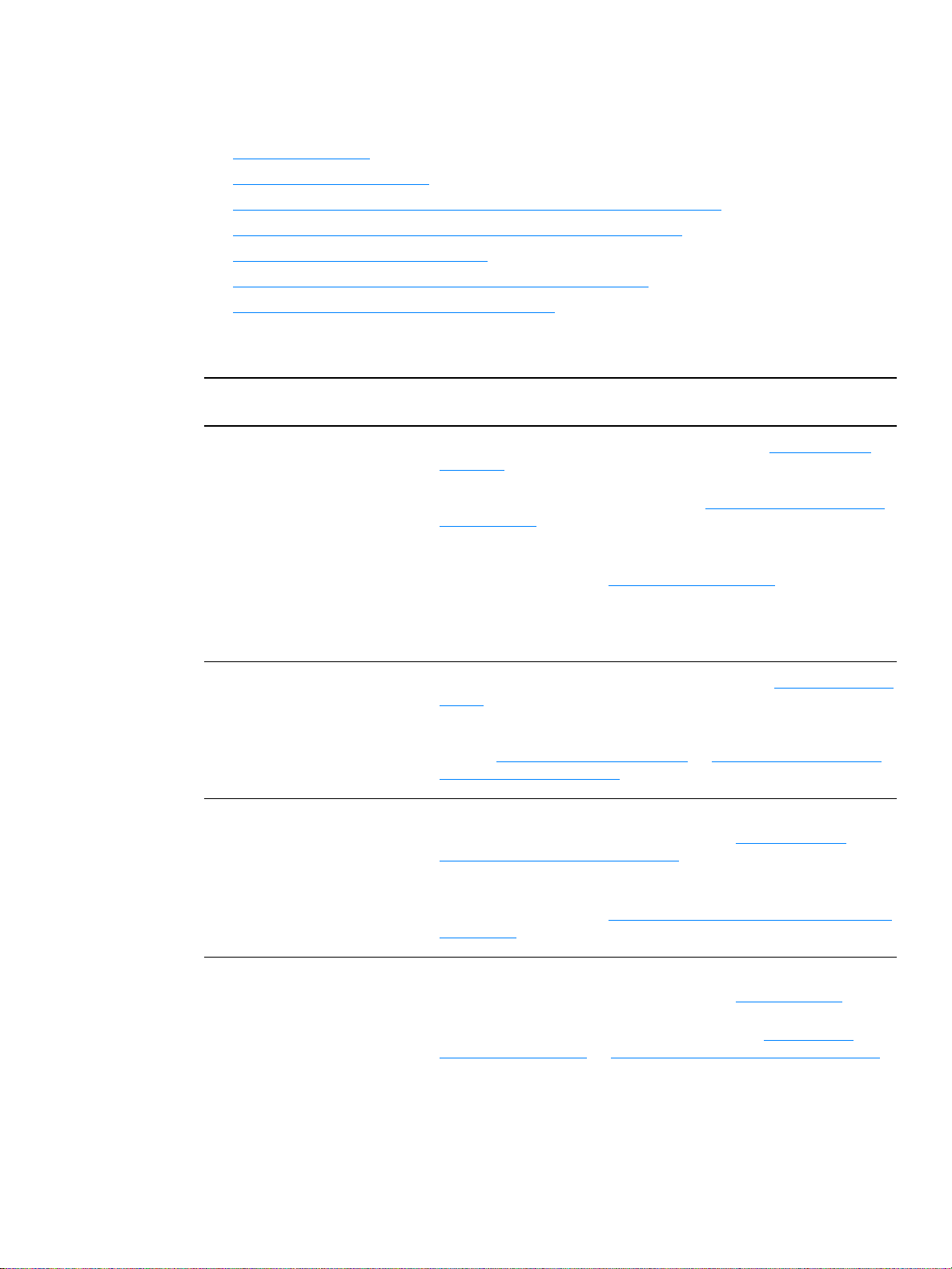
Problèmes de traitement du papier
Choisissez l’option qui décrit le mieux le problème :
● Bourrage de papier
● L’impression est de travers.
● Plusieurs feuilles sont entraînées dans l’imprimante en même temps.
● L’imprimante ne prend pas le papier dans le bac d’alimentation.
● L’imprimante fait gondoler le papier.
● L’imprimante n’utilise pas le bon circuit de sortie du papier.
● La tâche d’impression est vraiment très lente.
Problèmes de traitement des supports
Problème Solution
Bourrage de papier ● Pour plus d’informations, reportez-vous à la section Élimination des
bourrages.
● Vérifiez que le papier utilisé est conforme aux spécifications. Pour plus
d’informations, reportez-vous à la section Spécifications des supports
de l’imprimante.
● Vérifiez que le papier utilisé n’est pas froissé, plié ou détérioré.
● Vérifiez que l’imprimante est propre. Pour plus d’informations,
reportez-vous à la section Nettoyage de l’imprimante
● Si vous imprimez avec le circuit papier direct, fermez puis ouvrez de
nouveau la porte dans le cas où les leviers de verrouillage verts ne
seraient pas en position de fermeture.
.
L’impression est de travers.
Plusieurs feuilles sont
entraînées dans l’imprimante
en même temps.
L’imprimante ne prend pas le
papier dans le bac
d’alimentation.
● Pour plus d’informations, reportez-vous à la rubrique Page imprimée de
travers.
● Réglez les guides papier sur la largeu r et la lo ngueur du support utilisé ,
puis relancez l’impression. Pour plus d’informations, consultez la
rubrique Guides papier de l’i mp rim ant e ou Chargement des supports
dans les bacs d’alimentation.
● Vérifiez que le bac d’alimentation ne contient pas trop de feuilles. Pour
plus d’informations, reportez-vous à la section Chargement des
supports dans les bacs d’alimentation.
● Vérifiez que le papier n’est pas froissé, plié ou détérioré.
● Le tampon de séparation est peut-être usé. Pour plus d’informations,
reportez-vous à la section Remplacement du tampon de séparation de
l’imprimante.
● Vé rifiez si l’impriman te n’est pas en mode d’alimentati on manuell e. P our
plus d’informations, reportez-vous à la section État des voyants
● Le rouleau d’entraînement est sans doute encrassé ou abîmé. Pour
.
obtenir des instructions, reportez-vous à la section Nettoyage du
rouleau d’entraînement ou Remplacement du rouleau d’entraînement.
82 Chapitre 6 FRWW
Page 91

Problèmes de traitement des supports (suite)
Problème Solution
L’imprimante fait gondoler le
papier.
L’imprimante n’utilise pas le
bon circuit de sortie du papier.
La tâche d’impression est
vraiment très lente.
● Pour plus d’informations, reportez-vous à la rubrique Gondolage ou
tuilage.
● Ouvrez la porte du circuit de sortie du papier pour utiliser le circuit
papier direct. Pour plus d’informations, consultez la rubrique Circuits
papier ou Support.
Ouvrez ou fermez la porte de sortie du circuit en fon ction du circuit papie r à
utiliser. Pour plus d’informations, reportez-vous à la section Circuits papier.
La vitesse maximale d’impression est de 18 pages par minute pour
l’imprimante HP LaserJet 1150 et de 20 pages par minute pour l’imprimante
HP LaserJet série 1300. La tâche d’impression est sans doute très
complexe. Essayez les solutions suivantes :
● Réduisez la complexité du document (en diminuant le nombre de
graphiques par exemple).
● Dans le pilote d’imprimante, définissez le type de support sur papier
ordinaire.
• Il arrive que l’encre ne fusionne pas correctement avec un
support d’impression épais.
● Ajoutez de la mémoire dans l’imprimante. Reportez-vous à la rubrique
Installation d’une barrette de mémoire D IMM (imprimantes série 1300
uniquement).
● Les papiers étroits ou épais ralentissent l’impression. Utilisez des
supports standard.
Revenez à la section Recherche de la solution
.
FRWW Problèmes de traitement du papier 83
Page 92

La page imprimée est différente de la page affichée à l’écran
Choisissez l’option qui décrit le mieux le problème :
● Texte illisible, incorrect ou incomplet
● Graphiques ou texte manquants, ou pages blanches
● Format de page différent d’une autre imprimante
● Qualité des graphiques
Problèmes à l’impression des pages
Problème Solution
Texte illisible , inc orr e ct ou
incomplet
Le câble parallèle ou le câble USB est peut-être mal branché
ou défectueux. Essayez les solutions suivantes :
● Débranchez, puis rebranchez les deux extrémités du
câble.
● Essayez d’imprimer un travail qui a déjà été imprimé
correctement.
● Dans la mesure du possible, branchez le câble et
l’imprimante sur un autre ordinateur, puis essayez
d’imprimer un travail qui a déjà été imprimé correctement.
● Essayez d’utiliser un autre câble parallèle ou USB
compatible IEEE-1284. Reportez-vous à la section
Commande de fournitures et d’accessoires.
Pendant l’installation du logiciel, vous avez peut-être
sélectionné un pilot e d’imprimante erroné . Dans les propriétés
de l’imprimante, vérifiez que HP LaserJet 1150 ou
HP LaserJet 1300 est sélectionné.
Il peut y avoir un dysfonctionnement au niveau de
l’application. Essayez d’imprimer depuis une autre
application.
84 Chapitre 6 FRWW
Page 93

Problèmes à l’impression des pages (suite)
Problème Solution
Graphiques ou texte
manquants, ou pag es b l an ches
Format de page différent d’une
autre imprimante
● Vérifiez que le fichier ne contient pas de pages blanches.
● V o us avez peut-être oublié d’enlever le ruban de scellage
de la cartouche d’impression. Retirez la cartouche
d’impression, puis le ruban de scellage. Réinstallez la
cartouche d’impression. Pour obtenir des instructions,
reportez-vous à la section Remplacement de la cartouche
d’impression. Pour vérifier le bon fonctionnement de
l’imprimante, imprimez une page de démonstration en
appuyant sur le bouton Reprise.
● Les paramètres graphiques des propriétés de
l’imprimante ne conviennent sans doute pas à la tâche
d’impression demandée. Essayez un autre paramètre
graphique dans les propriétés de l’imprimante. Pour plus
d’informations, reportez-vous à la rubrique Propriétés de
l’imprimante (pilote).
● Le pilote d’imprimante n’est peut-être pas adapté à la
tâche d’impression demandée. Utilisez un autre pilote
d’imprimante (logiciel) comme le pilote de l’imprimante
HP LaserJet III.
Remarque
L’utilisation d’un autre pilote ne permet pas toujours
d’accéder à toutes les fonctions du produit.
Si le document a été créé avec un pilote d’imprimante plus
ancien ou différent (logiciel d’imprimante) ou si les propriétés
de l’imprimante sont différentes, il se peut que le format de
page diffère lorsque v ous es say ez d’imp rimer av ec le n ouvea u
pilote d’imprimante ou les nouveaux paramètres. Pour
remédier à ce problème, essayez les solutions suivantes :
● Créez et imprimez vos documents avec le même pilote
d’imprimante (logiciel d’imprimante) et les mêmes
paramètres de propriétés de l’imprimante quelle que soit
l’imprimante HP LaserJet utilisée.
● Modifiez les paramètres de résolution, le format du papier,
les polices, etc. Pour plus d’informations, reportez-vous à
la rubrique Propriétés de l’imprimante (pilote)
.
Qualité des graphiques Les paramètres graphiques peuvent ne pas convenir à la
tâche d’impression demandée. Essayez les solutions
suivantes :
● Vérifiez les paramètres graphiques (comme la résolution)
des propriétés de l’imprimante, puis apportez les
modifications nécessaires. Pour plus d’informations,
reportez-vous à la rubrique Propriétés de l’imprimante
(pilote).
● Utilisez un autre pilote d’imprimante (logiciel) comme le
pilote de l’imprimante HP LaserJet III.
Remarque
L’utilisation d’un autre pilote ne permet pas toujours
d’accéder à toutes les fonctions du produit.
Revenez à la section Recherche de la solution
FRWW La page imprimée est différente de la page affichée à l’écran 85
.
Page 94
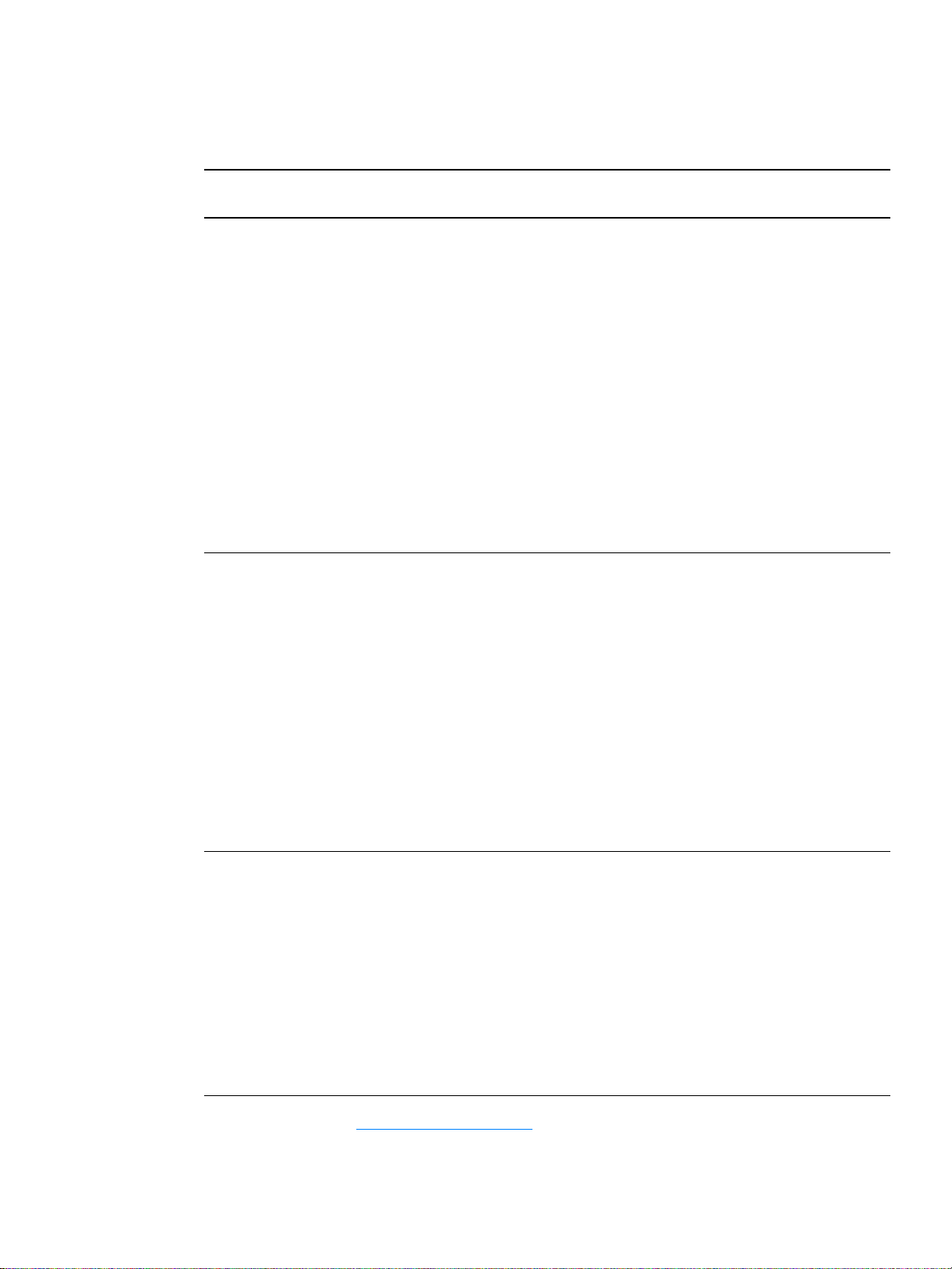
Problèmes de logiciel d’imprimante
Problèmes de logiciel d’imprimante
Problème Solution
Le pilote d’une imprimante
HP LaserJet 1150 ou d’une
imprimante HP LaserJet 1300
n’est pas visib le dans le dossier
Imprimantes.
Un message d’erreur s’est
affiché durant l’installation du
logiciel
● Réinstallez le logiciel de l’imprimante. Dans la barre des tâches
Windows, cliquez sur Démarrer, sélectionnez Programmes, puis
sélectionnez HPLaserJet 1150 ou HP LaserJet 1300 et cliquez sur
Désinstaller. Eteignez l’ imprimante. Installez le logiciel de l’imprimante
à partir du CD-ROM. Remettez l’imprimante sous tension.
Remarque
Fermez toutes les applications actives. Pour fermer une application
dont l’icône est présente dans la barre des tâches, cliquez avec le
bouton droit de la souris sur l’icône et sélectionnez Fermer ou
Désactiver.
● Essayez de brancher le câble USB dans un autre port USB sur
l’ordinateur.
● Si vous essayez d’imprimer sur une imprimante partagée, dans la
barre des tâches Windows, cliquez sur Démarrer, sélectionnez
Paramètres, puis sélectionnez Imprimantes. Cliquez deux fois sur
l’icône Ajout d’imprimante. Suivez les instructions de l’assistant Ajout
d’imprimante.
● Réinstallez le logiciel de l’imprimante. Dans la barre des tâches
Windows, cliquez sur Démarrer, sélectionnez Programmes, puis
sélectionnez HPLaserJet 1150 ou HP LaserJet 1300 et cliquez sur
Désinstaller. Éteignez l’ imprimante. Installez le logiciel de l’imprimante
à partir du CD-ROM. Remettez l’imprimante sous tension.
Remarque
Fermez toutes les applications actives. Pour fermer une application
dont l’icône est présente dans la barre des tâches, cliquez avec le
bouton droit de la souris sur l’icône et sélectionnez Fermer ou
Désactiver.
● V érif iez la qua nti té d’espace disponible sur le lecteur o ù vous installe z
le logiciel de l’imprimante. Si cela est nécessaire, libérez autant
d’espace que possible et réinstallez le logiciel de l’imprimante.
● Si cela est nécessaire, exécutez le défragmenteur de disque et
réinstallez le logiciel de l’imprimante.
L’imprimante est en mode Prêt
mais rien ne s’imprime
Revenez à la section Recherche de la soluti on
● Réinstallez le logiciel de l’imprimante. Dans la barre des tâches
Windows, cliquez sur Démarrer, sélectionnez Programmes, puis
sélectionnez HPLaserJet 1150 ou HP LaserJet 1300 et cliquez sur
Désinstaller. Éteignez l’ imprimante. Installez le logiciel de l’imprimante
à partir du CD-ROM. Remettez l’imprimante sous tension.
Remarque
Fermez toutes les applications actives. Pour fermer une application
dont l’icône est présente dans la barre des tâches, cliquez avec le
bouton droit de la souris sur l’icône et sélectionnez Fermer ou
Désactiver.
● Imprimez une page de démonstration. Pour imprimer une page de
démonstration, appuyez sur le bouton Reprise.
.
86 Chapitre 6 FRWW
Page 95

Amélioration de la qualité d’impression
Vous trouverez dans cette section toutes les informations nécessaires pour identifier et corriger
les défauts d’impression.
Impression claire ou décolorée
● La cartouche ne contient plus beaucoup d’encre. Pour obtenir
des d’informations, reportez-vous à la section Répartition de
l’encre.
● Le support d’impression n’est peut-être pas conforme aux
spécifications de Hewlett-Packard (par exemple trop humide ou
trop rugueux). Pour obtenir des d’informations, reportez-vous à
la section Spécifications des supports de l’imprimante
● Si toute la page est trop claire, le réglage de la densité est trop
faibl e ou l’opti on Econo Mode es t activ ée . Dans les propriété s de
l’imprimante, réglez la densité de l’impression et désactivez
l’option EconoMode. Pour obtenir des informations,
reportez-vous à la section Économie d’e ncre
Traces d’encre
● Le support d’impression n’est peut-être pas conforme aux
spécifications de Hewlett-Packard (par exemple, trop humide ou
trop rugueux). Po ur plus d’informations, reportez-vous à la
section Spécifications des supports de l’imprimante
● L’imprimante a peut-être besoi n d’un netto y age . P our obt enir des
instructions, reportez-vous aux sections Nettoyage de
l’imprimante et Nettoyage du circuit papier de l’imprimante.
.
.
.
Caractères manquants
● Il se peut qu’une seule feuille de papier soit défectueuse.
Essayez de réimprimer le document.
● La teneur en humidité du papier n’est pas homogène ou le
support présente des plaques d’humidité disséminées sur sa
surface. Essayez d’imprimer sur un nouveau support. Pour plus
d’informat ions, reportez-vous à la section Spécifications des
supports de l’imprimante.
● Tout le lot de papier est défectueux. Les procédés de fabrication
de certains papiers les rendent par e ndroits réfractai res à l’encre .
Essayez un autre modèle ou une autre marque de papier.
● La cartouche d’impression est peut-être défectueuse. Pour plus
d’informat ions, reportez-vous à la section Remplacement de la
cartouche d’impression.
Remarque Si vous n’avez pas réussi à résoudre le problème, contactez un revendeur ou un centre de réparation
agréé HP.
FRWW Amélioration de la qualité d’impression 87
Page 96

Lignes verticales
Arrière-plan gris
● Vérifiez que le bac d’alimentation prioritaire est en place.
● Le tambour photosensible qui se trouve à l’intérieur de la
cartouche d’impression est probablement rayé. Installez une
cartouche d’impression HP neuve. P our obten ir des in structions ,
reportez-vous à la section Remplacement de la cartouche
d’impression.
● Vérifiez que le bac d’alimentation prioritaire est en place.
● Diminuez la densité d’impression via l’utilitaire Boîte à outils HP
ou le serveur Web intégré. Vous réduisez ainsi le niveau de gris
de l’arrière-plan. Reportez-vous à la section Utilisation de la
boîte à outils hp.
● Utilisez un papier de plus faible grammage. Pour plus
d’informations, reportez-vous à la section Spécifications des
supports de l’imprimante.
● Vérifiez les conditions ambiantes de l’imprimante. Un
environnement trop sec (à f aib le degré d’h ygr ométrie) augme nte
parfois le niveau de gris du fond de page.
● Installez une cartouche d’impression HP neuve. Pour obtenir
des instructions, repo rtez-vous à la secti on Rempla cement de la
cartouche d’impression.
Maculage
● Si le bord du papier introduit e n premier est macu lé d’enc re, ce la
peut indiquer que l es guides p apier sont en crassés . Netto yez-le s
à l’aide d’un chiff on sec non peluche ux. P our plus d’ information s,
reportez-vous à la section Nettoyage de l’imprimante
● Vérifiez le type et la qualité du support utilisé.
● Essayez d’installer une cartouche d’impression HP neuve. Pour
obtenir des instructions, reportez-vous à la section
Remplacement de la cart ouche d’impression.
● La température de fusion n’est peut-être pas assez élevée.
Assurez-vous que le type de support approprié est sélectionné
dans le pilote d’imprimante .
.
88 Chapitre 6 FRWW
Page 97

Mauvaise fixation de l’encre
● Nettoyez l’intérieur de l’imprima nte. Pour obtenir des
instructions, reportez-vous à la section Nettoyage de
l’imprimante.
● Vérifiez le type et la qualité du support utilisé. Pour plus
d’informat ions, reportez-vous à la section Spécifications des
supports de l’imprimante.
● Essayez d’installer une cartouche d’impression HP neuve. Pour
obtenir des instructions, reportez-vous à la section
Remplacement de la cartouche d’impression.
● Assurez-vous que le type de support approprié est sélectionné
dans le pilote d’imprimante.
● Branchez directement l’imprimante sur une prise murale sans
utiliser de rallonge.
Défauts verticaux répétitifs
● La cartouche d’impression est peut-être endommagée. Si le
même défaut se reproduit toujours au même endroit, installez
une cartouche d’impression HP neuve. Pour obtenir des
instructions, reportez-vous à la section Remplacement de la
cartouche d’impression.
● Certaines pièces internes peuvent avoir reçu des projections
d’encre. Pour plus d’informations, reportez-vous à la section
Nettoyage de l’imprimante
page, il doit en principe disparaître de lui-même après
l’impression de quelques pages.
● Dans le pilote d’imprimante, vérifiez si le type de support
approprié est sélectionné.
. Si le défaut se situe au verso de la
Caractères mal formés
● Si les caractères sont mal formés, donnant une impression
d’image en creux, il se peut que le papie r soit trop lisse . Essa ye z
un autre support d’impression. Pour plus d’informations,
reportez-vous à la section Spécifications des supports de
l’imprimante.
● Si les caractères sont mal formés, donnant une impression
d’ondulation, l’imprimante a sans doute besoin d’être révisée.
Imprimez une page de configuration. Si les caractères sont mal
formés, contactez un revendeur agréé HP ou un centre de
réparation. Pour plus d’informations, reportez-vous à la section
Comment contacter le service après-vente HP
.
FRWW Amélioration de la qualité d’impression 89
Page 98

Page imprimée de travers
● Vérifiez que le support est correctement chargé et que les
● Le bac d’alimentation est peut-être trop plein. Pour plus
● Vérifiez le type et la qualité du support utilisé. Pour plus
Gondolage ou tuilage
● Vérifiez le type et la qualité du support utilisé. Une température
● Le papier se trouve peut-ê tre de puis trop longtemps dans le bac
● Ouvrez la porte du circuit de sortie pour imp rimer en utilisant le
● La température de fusion est peut-être trop élevée. Dans le
guides papier ne sont pas tro p s erré s c on tre l a pile de papier ou
au contraire tro p lâch es . Pour plus d’informations, reportez-vo us
à la section Chargement des supports dans les bacs
d’alimentation.
d’informations, reportez-vous à la section Chargement des
supports dans les bacs d’alimentation.
d’informations, reportez-vous à la section Spécifications des
supports de l’imprimante.
et un taux d’hygrométrie trop élevés peuvent faire gondoler le
papier. Pour plus d’information s, reportez-vous à la section
Spécifications des supports de l’imprimante
d’alimentation. Retournez la pile de papier dans le bac
d’alimentation. Vous pouvez également la fair e pivoter de 180°.
circuit papier direct. Pour plus d’informations, reportez-vous à la
section Circuits papier.
pilote d’imprimante, vérifiez si le type de support approprié est
sélectionné. Si le problème persiste, choisissez un type de
support adapté à une température de fusion inférieure
(transparents ou supports légers).
.
Froissures ou pliures
● Vérifiez que le support d’impression est chargé correctement.
Pour plus d’inf ormations, repo rtez-vous à la s ection Chargement
des supports dans les bacs d’alimentation.
● Vérifiez le type et la qualité du support utilisé. Pour plus
d’informations, reportez-vous à la section Spécifications des
supports de l’imprimante.
● Ouvrez la porte du circuit de sortie pour imp rimer en utilisant le
circuit papier dire ct . Pour plus d’informations, repo rtez-vo us à la
section Circuits papier
● Retournez la pile dans le bac d’alimentation. Vous pouvez
également la faire pivoter de 180 °.
.
90 Chapitre 6 FRWW
Page 99

Débordement
● Si de l’encre s’étale en grande quantité autour des caractères,
cela indique probablement que le support utilisé est réfractaire à
l’encre (un léger débordement est un phénomène normal pour
une impression laser). Essayez un type de support différent.
Pour plus d’informations, reportez-vous à la section
Spécifications des supports de l’imprimante
● Retournez la pile dans le bac d’alimentation.
● Utilisez l es supports d’impression conçus pour les imprim antes
laser. Pour plus d’informations, reportez-vous à la section
Spécifications des supports de l’imprimante.
Revenez à la section Recherche de la solution.
.
FRWW Amélioration de la qualité d’impression 91
Page 100

Élimination des bourrages
Pendant l’impression, il se produit parfois un bourrage de papier. Les raisons de ces bourrages
peuvent être les suivantes :
● Les bacs d’alimentation sont mal chargés ou trop remplis. Pour plus d’informations,
reportez-vous à la section Chargement des supports dans les bacs d’alimentation
● Le support utilisé n’est pas conforme aux spécifications HP. Pour plus d’informations,
reportez-vous à la section Spécifications des supports de l’imprimante
.
Remarque Lorsque vous ajoutez du papier dans le bac d’alimentation, retirez systématiquement le contenu du
bac pour égaliser la pile. Vous é viterez ainsi que plusieurs feuilles ne s’introduisent en même temps
dans l’imprimante et diminuerez d’autant les risques de bourrage.
Vous êtes informé d’un bourrage à la fois par un message d’erreur du logiciel et par l’état des
voyants du panneau de commande de l’imprimante. Pour plus d’informations, reportez-vous à
la section État des voyants
.
Emplacements courants des bourrages de papier
.
● Zone de la cartouche d’impression : Pour obtenir des instructions, reportez-vous à
la rubrique Dégagement d’une page coincée
● Zones des bacs d’alimentation : Si la page dépasse du bac, tirez-la délicatement pour la
.
dégager en veillant à ne pas la déchirer. Si vous ne parvenez pas à la dégager, reportez-vous
à la rubrique Dégagement d’une page coincée
● Circuits de sortie : Si la page dépasse du bac de sortie, essayez de la dégager en veillant
.
à ne pas la déchirer. Si vous ne parvenez pas à la dégager, reportez-vous à la rubrique
Dégagement d’une page coincée
.
Remarque Après un bourrage, il reste parfois un peu d’encre dans l’imprimante. Ces traces disparaissent
d’elles-mêmes après l’impression de quelques pages.
92 Chapitre 6 FRWW
